Page 1
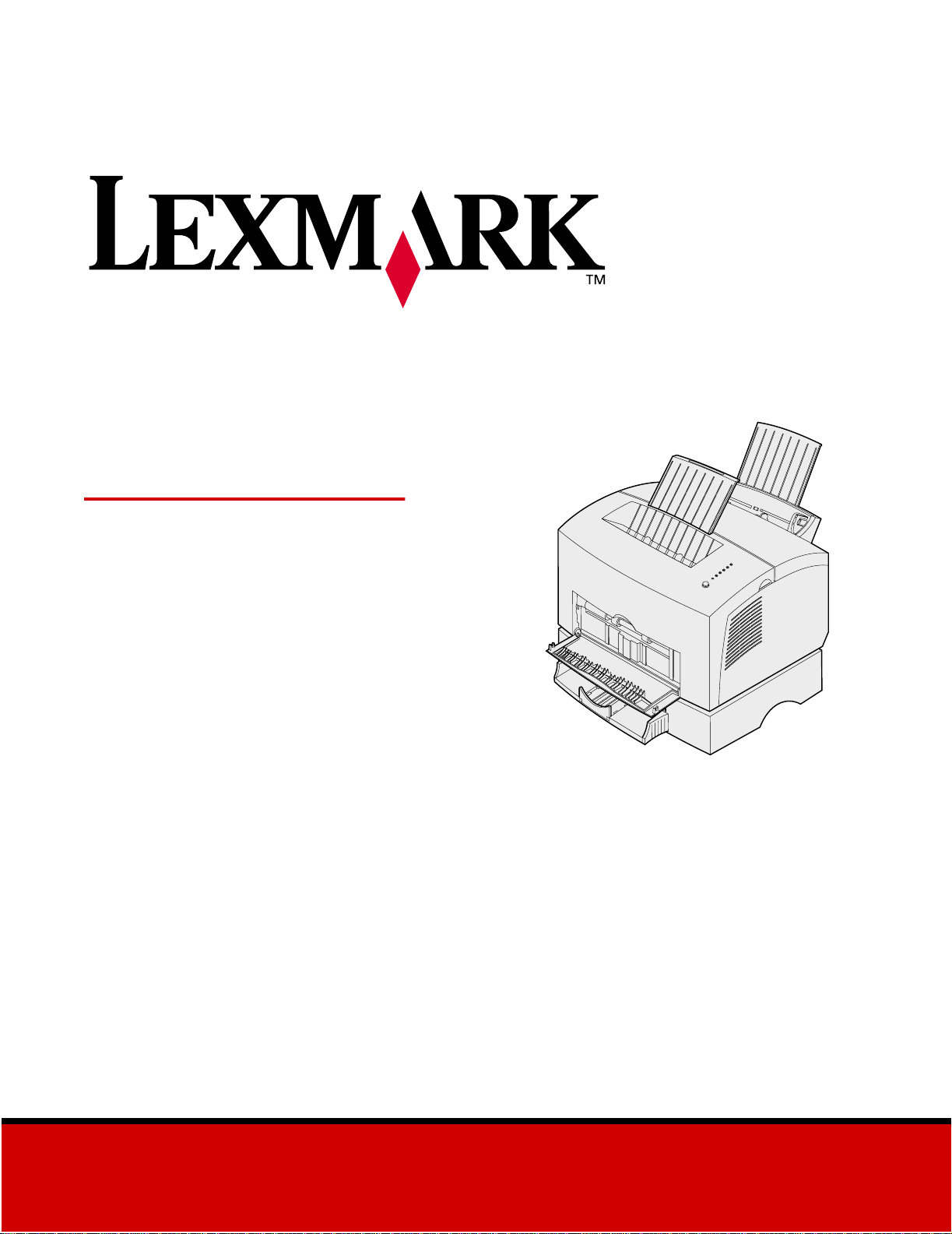
Lexmark
E320/E322
Käyttöopas
Huhtikuu 2001
www.lexmark.com
Page 2
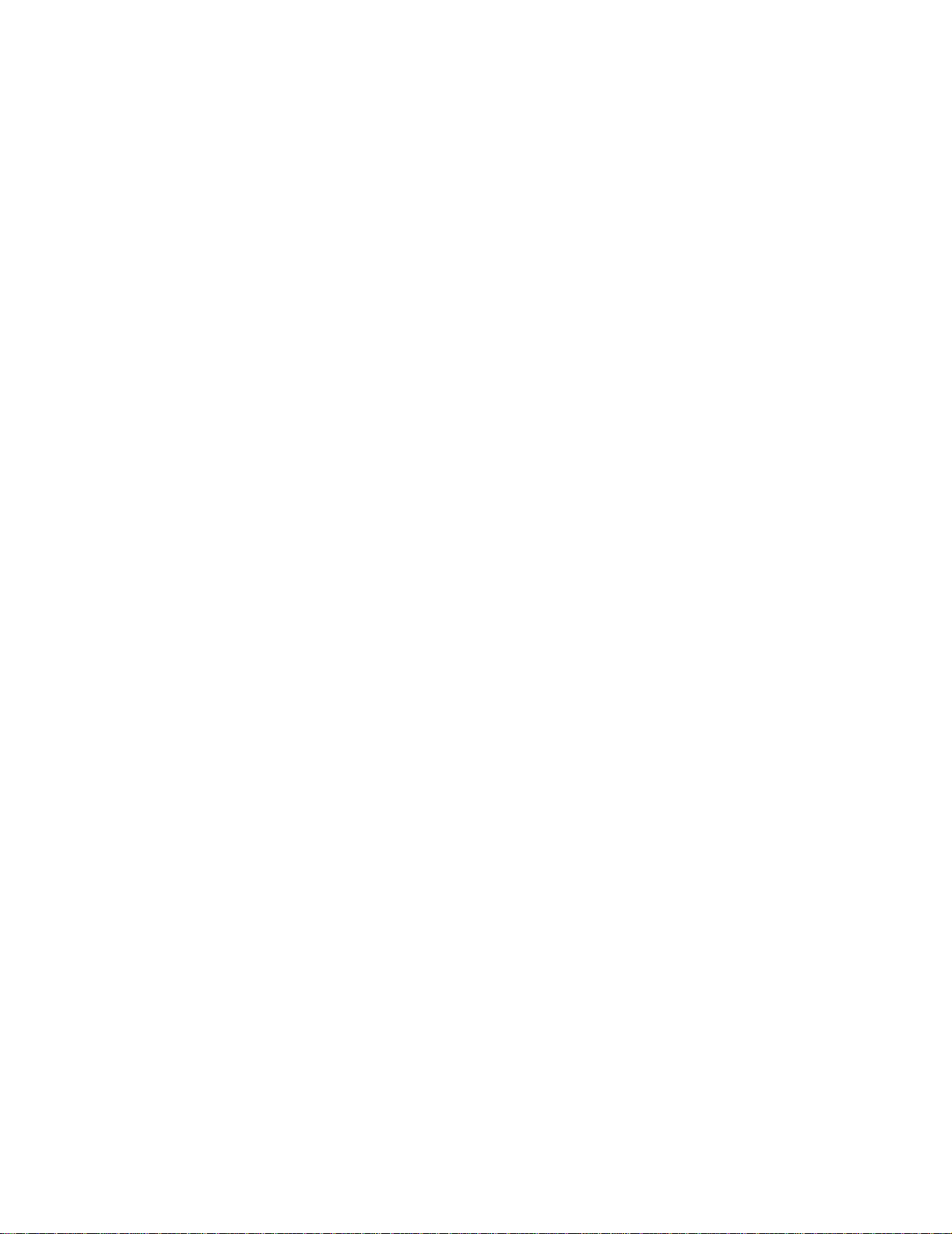
Page 3
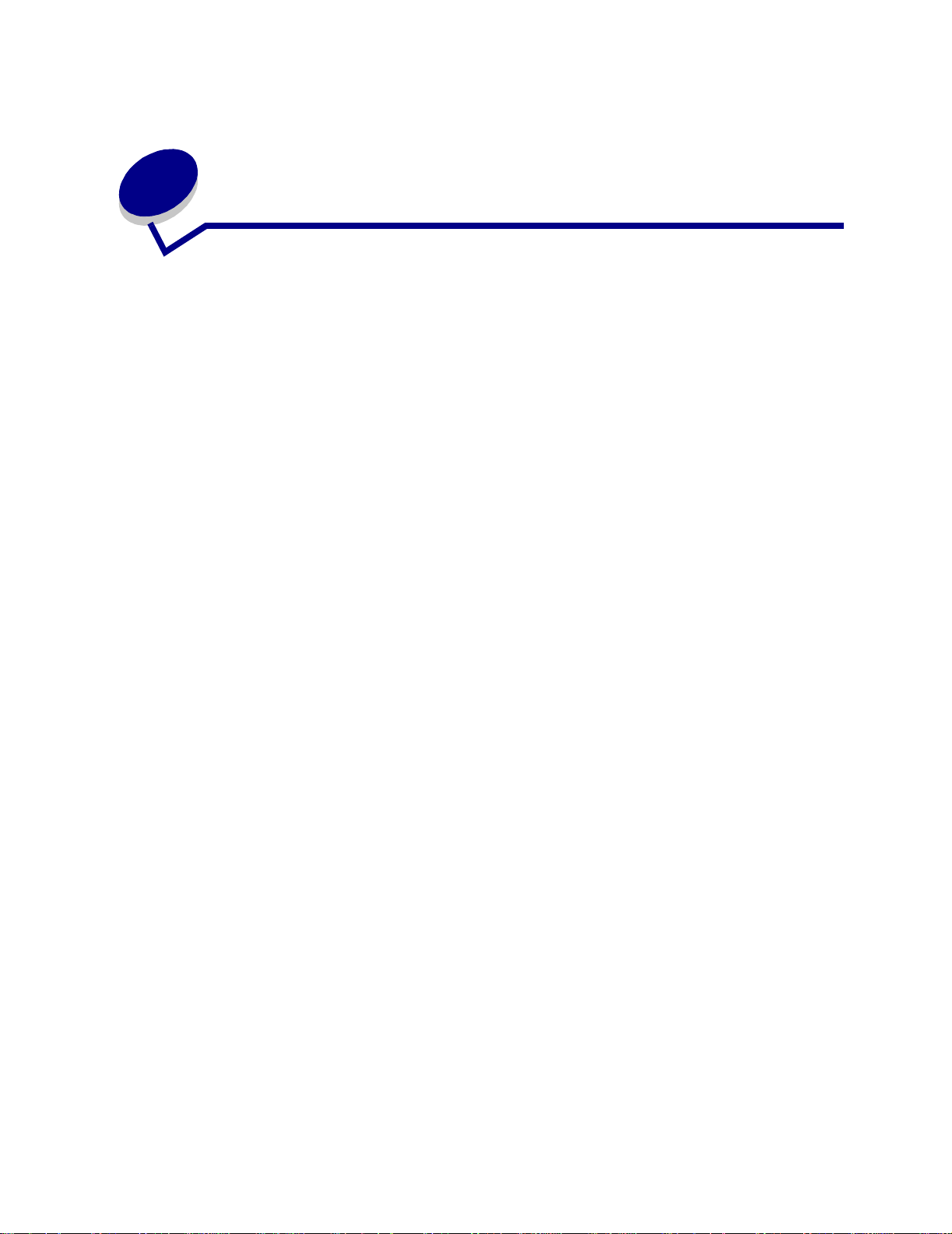
Sisältö
Luku 1: Yleistietoja tulostimesta ........................... .... ..... .................5
Tietoja tulostimesta .............................................................................................. 5
Luku 2: Käyttöpaneelin käyttäminen ...............................................7
Luku 3: Tulostustyön peruuttaminen ..............................................9
Tulostimen käyttöpaneelista ................................................................................. 9
Windows-tietokoneesta ........................................................................................ 9
Macintosh-tietokoneesta ...................................................................................... 9
Luku 4: Tulostustyön asetukset ....................................................10
Tulostaminen Windows-ympäristössä ................................................................ 10
Tulostaminen Macintosh -tietokoneesta ............................................................. 12
Luku 5: Oikean tulostusmateriaalin valitseminen ........................13
Tulostusmateriaalin lajit ja koot .................................................................... 14
Luku 6: Tulostusmateriaalin lähteet .............................................15
Luku 7: Paperin lisääminen ............................................................17
Lokerossa 1 ........................................................................................................ 17
Käsinsyötössä ................... ................................................................................. 19
Lisälokerossa 2 .................................................................................................. 21
Luku 8: Kalvojen lisääminen .......................................................... 24
Lokerossa 1 ........................................................................................................ 24
Käsinsyötössä ................... ................................................................................. 26
Luku 9: Kirjekuorien lisääminen .................................................... 28
Lokerossa 1 ........................................................................................................ 28
Käsinsyötössä ................... ................................................................................. 29
i
Page 4
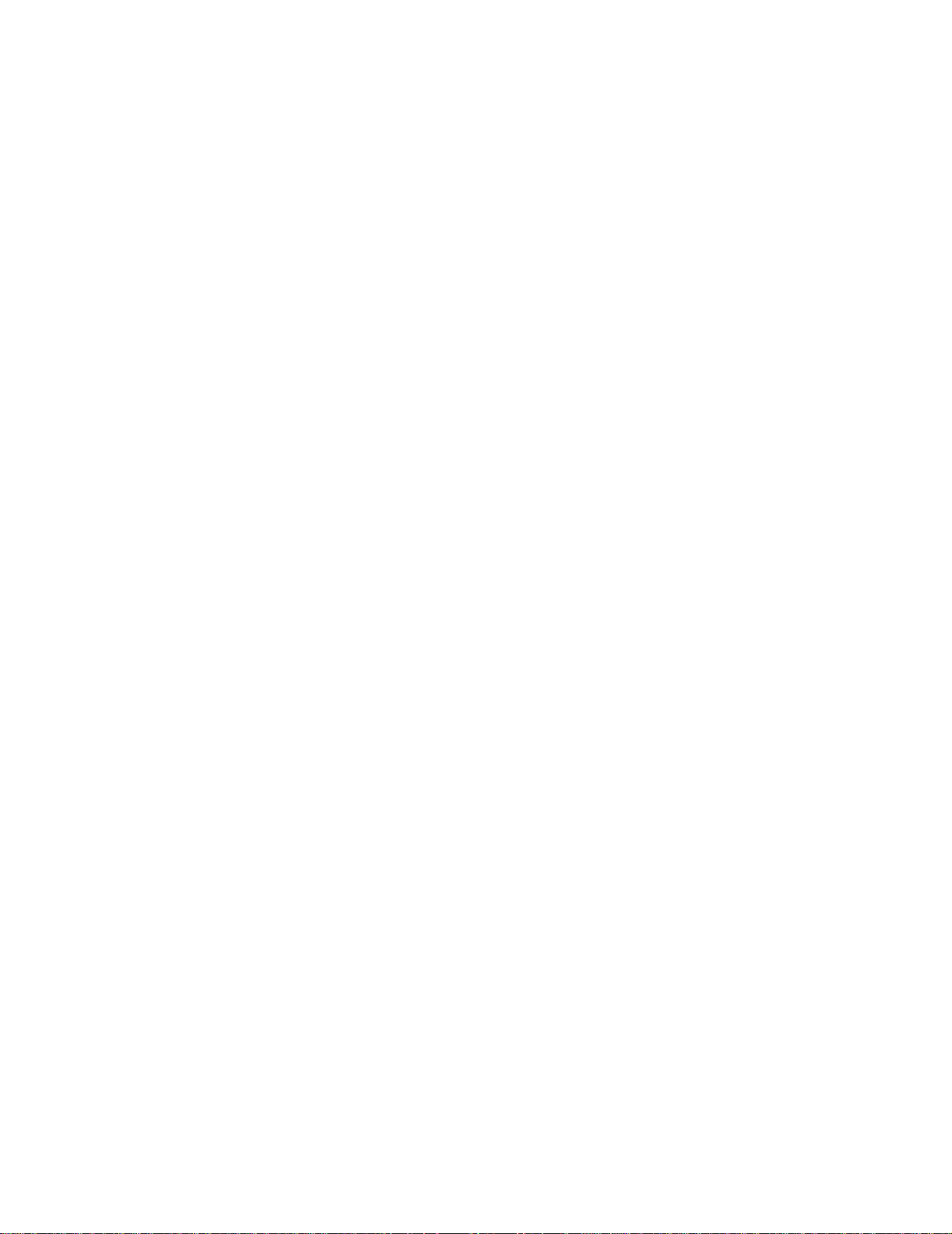
Luku 10: Tarrojen lisääminen .........................................................31
Lokerossa 1 ........................................................................................................ 31
Käsinsyötössä .......................... .......................................................................... 33
Luku 11: Kartongin lisääminen ...................................................... 35
Lokerossa 1 ........................................................................................................ 35
Käsinsyötössä .......................... .......................................................................... 36
Luku 12: Tulostaminen paperin molemmille puolille ...................38
Luku 13: Tulostustarvikkeiden käyttöiän pidentäminen .............40
Luku 14: Värikasetin vaihtaminen ......................... .... ..... ...............41
Vanhan värikasetin poistaminen ........................................................................ 41
Uuden värikasetin asennus ...... ...... ....... ...... ...... ....... .......................................... 42
Luku 15: Värikasetin kierrättäminen ..............................................44
Luku 16: Tarvikkeiden tilaaminen ..................................................45
Luku 17: Tukosten poistaminen .......................................... .... ..... .46
Luku 18: Käyttöpaneelin merkkivalot ............................................51
Luku 19: Tulostusjälkiongelmien ratkaiseminen .........................73
Käyttäjän oletusasetusten palauttaminen .......................................................... 78
Erikoistoimintoval ikon käyttäminen .................................................................... 78
Tehdasasetusten palauttaminen .................................................................. 79
Heksatulostukse n käyttäminen ....................................... ............................. 80
Tulostusjäljen testaussivujen käyttäminen ................................................... 81
Vianmääritystila ........................................................................................... 81
Luku 20: Vianmääritys ....................................................................82
Luku 21: Yhteyden ottaminen huoltoon ........................................90
Luku 22: Verkkotulostimen asennus ............................................ .91
Tuetut ympäristöt ............................................................................................... 91
Laitteiston kytkeminen ................................. ...... .............................................. ... 9 1
Verkkoasetussivun tulostus ................................................................................ 91
ii
Page 5
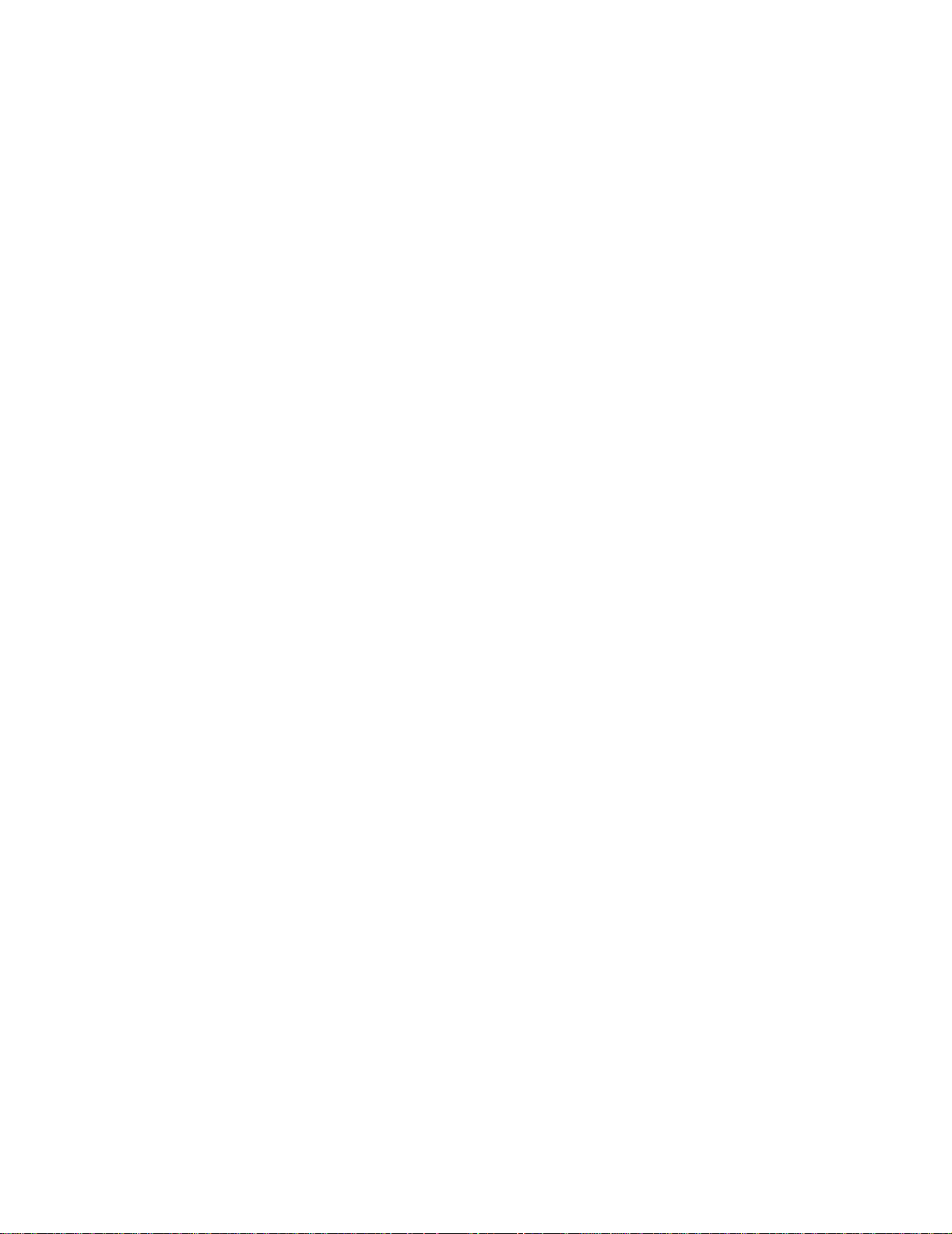
Asetusten määritys ja tulostaminen ................................................................... 92
TCP/IP ......................................................................................................... 92
Vaihe 1: Määritä IP-osoite, verkkopeite ja yhdyskäytävä ............................ 92
Vianmääritys ............... ................................................................. ................ 93
Vaihe 2: Määritä tulostusasetukset .............................................................. 94
Vianmääritys ............... ................................................................. .............. 102
Novell NetWare ................................................................................................ 102
Tulostusjonopohjainen tulostus ................................................................. 102
Network Printer Utility (Verkkotulostusapuohjelma) -ohjelmaa
käyttävän tulostimen asetusten määrittäminen .. ...... ....... ...... ....... ...... ....... . 102
NPRINTER/RPRINTERin tai PSERVERin valitseminen ........................... 103
NPRINTER ja PSERVER IntraNetWare-ympäristössä
NetWare Directory Services (NDS) ........................................................... 104
NPRINTER IntraNetWare NDS:ssä ............ ....................................... ........ 104
PSERVER IntraNetWare NDS:ssä ....... ..................................................... 105
RPRINTER ja PSERVER NetWare 3.x:ssä .............................................. . 105
RPRINTER NetWare 3.x:ssä ................ ....................................... .............. 105
PSERVER NetWare 3.x:ssä ........... ........................................................... 10 6
Vianmääritys ............... ................................................................. .............. 106
Tulostusjonopohjainen tulostus ................................................................. 106
AppleTalk ......................................................................................................... 107
AppleTalk-oletusnimen hakeminen ............................................................ 107
Työpöytätulostimen symbolin luominen työpöydälle .................................. 107
Alueen vaihtaminen ................................................................................... 108
Tulostimen nimen muuttaminen ................................................................. 108
Tulostimen laitteiston päivittäminen ................................ ........................... 108
Vianmääritys ............... ................................................................. .............. 109
Tulostuspalvelimen merkkivalokaavio ............................................................ 110
Normaali tila ............................................................................................... 110
Virhetilat ...................... ................................ .......................... ..................... 111
Tiedotteet ........................................................................................112
Painosta koskeva tiedote ................................................................................. 112
Tavaramerkit .................................................................................................... 113
Turvaohjeita ..................................................................................................... 113
Varoitukset ....................................................................................................... 114
Sähköistä säteilyä koskevat tiedotteet ............................................................. 114
Energy Star ........................................................................................................ 115
Laserilmoitus ................................................................................................... . 115
Hakemisto ....................................................................................... 116
iii
Page 6
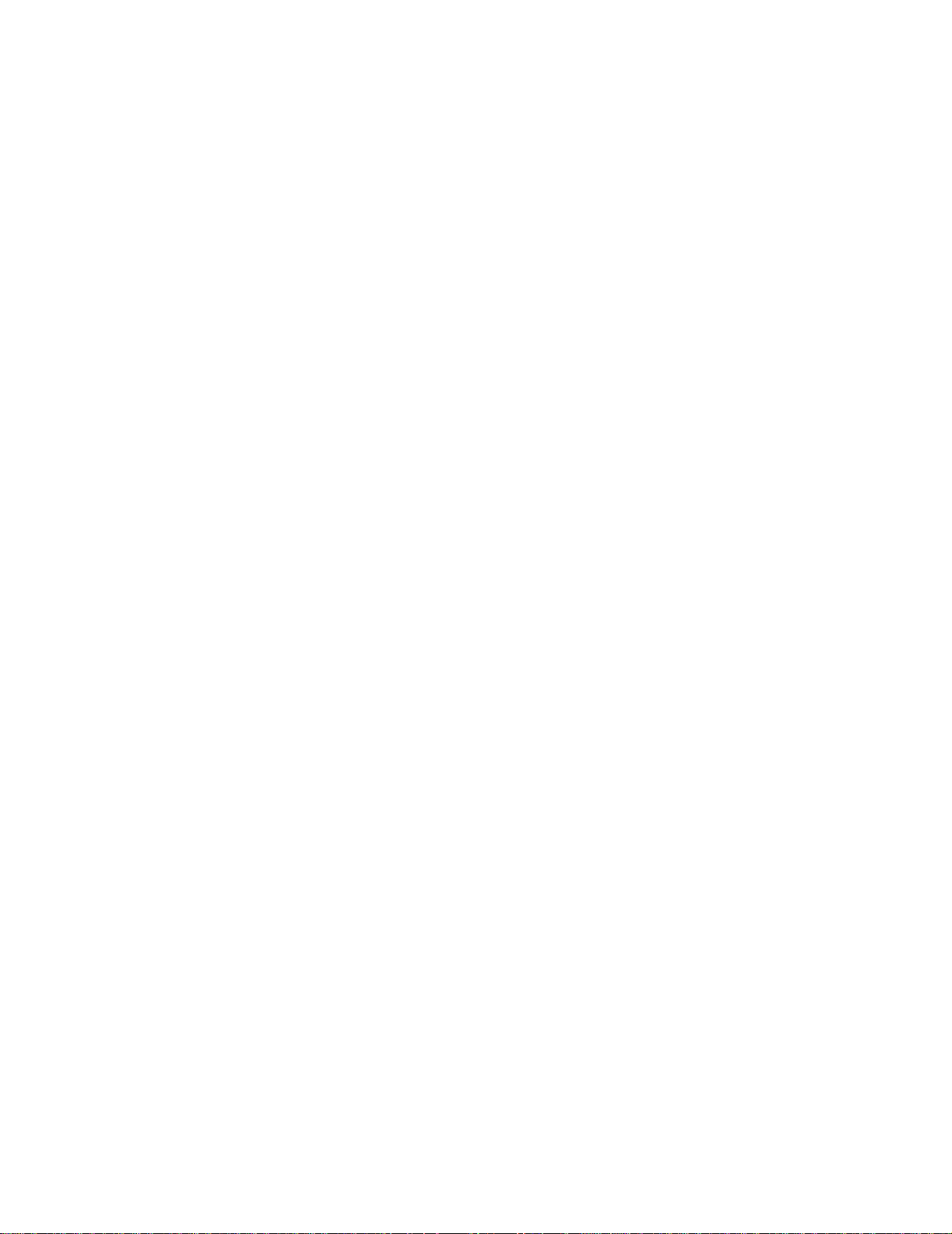
iv
Page 7
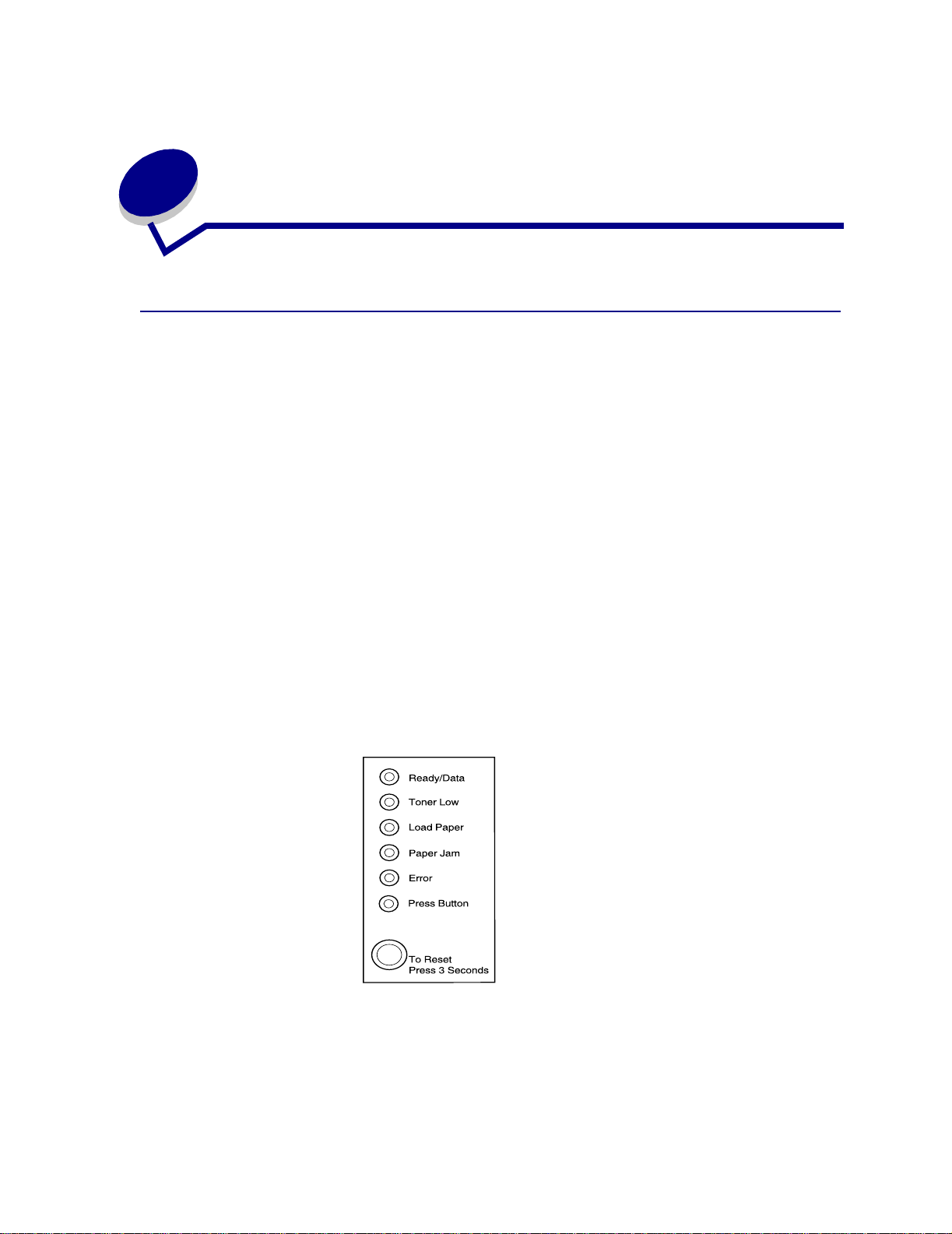
1
Yleistietoja tulostimesta
Tietoja tulostimesta
Saatavana on kolme tulostinmallia: Lexmark E320, Lexmark E322 ja Lexmark E322n. Näiden kolmen
tulostinmallin erot on lueteltu seuraavassa taulukossa.
Huomautus: Jotkin tämän CD:n osista eivät koske kaikkia tulostinmalleja.
Tarvike Lexmark E320 Lexmark E322 Lexmark E322n
Perusmuisti 4 Mt 8 Mt 16 Mt
Enimmäismuisti 68 Mt 72 Mt 80 Mt
Emulointi PCL 5e- ja Macintosh-
yhteensopivuus
Liitännät Rinnakkais- ja USB-
liitännät
Tulostimen mukana
toimitettavan
värikasetin kesto (n. 5
%:n peitto)
1 500 sivua (vakio) 3 000 sivua (vakio) 3 000 sivua (vakio)
PostScript Level 2 ja
PCL 6
Rinnakkais- ja USBliitännät
PostScript Level 2 ja
PCL 6
10/100 Base-TX
Ethernet ja USB
Käyttöpaneelissa on 6 merkkivaloa ja 1 painike.
Käynnistä tulostin uudelleen tai näytä virhekoodi painamalla käyttöpaneelin painiketta nopeasti (noin
yhden sekunnin).
Palauta tulostimen alkuasetukset tai valitse asetus erikoistoimintovalikosta painamalla
käyttöpaneelin painiketta pitkään (pidä alaspainettuna, kunnes kaikki valot syttyvät).
5
Page 8
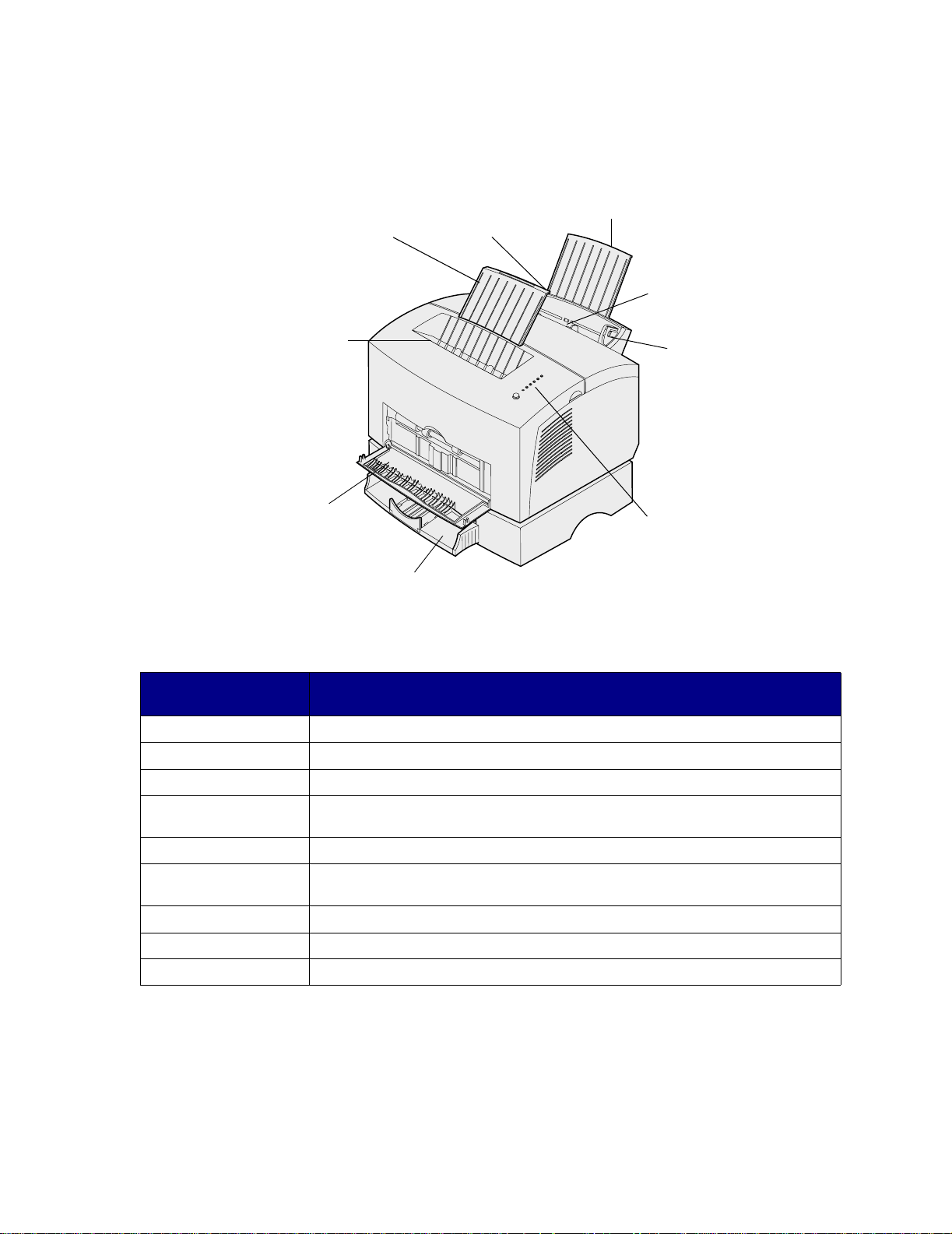
Jos haluat nähdä muita virhekoodeja tai selata erikoistoimintovalikon asetuksia, paina käyttöpaneelin
painiketta kaksi ker taa (paina ja vapauta nopeasti kaksi kertaa).
Paperituki
Paperituki
Lokero 1
Käsinsyöttö
Ylävastaanottoalusta
Etuluukku
Lokero 2
Käytä tätä
ominaisuutta:
Lokero 1 Lisätä enintään 150 arkkia paperia tai 10 arkkia muuta tulostusmateriaalia.
Takapaperituki Tuetut tulostusmateriaalit lokerossa 1.
Etupaperituki Tuetut tulostusmateriaalit ylävastaanottoalustassa.
Käsinsyöttö Lisätä yksittäisiä arkkeja paperia tai muuta tulostusmateriaalia. Käytä kalvojen,
Paperinohjaimet Säätää lokeron 1 ja käsinsyöttömateriaalin leveyttä.
Kun haluat:
tarrojen, kirjekuorien ja kartongin lisäämiseen.
Paperinohjain
Käyttöpaneelin
merkkivalot
Käyttöpaneelin
merkkivalot
Ylävastaanottoalusta Pinota tulostetut asiakirjat tulostuspuoli alaspäin.
Etuluukku Tulostaa erikoistulostusmateriaalille, esimerkiksi kartongille tai tarra-arkeille.
Valinnainen lokero 2 Lisätä tulostimen paperikapasiteettia.
Tarkistaa tulost im en tilan.
6
Page 9
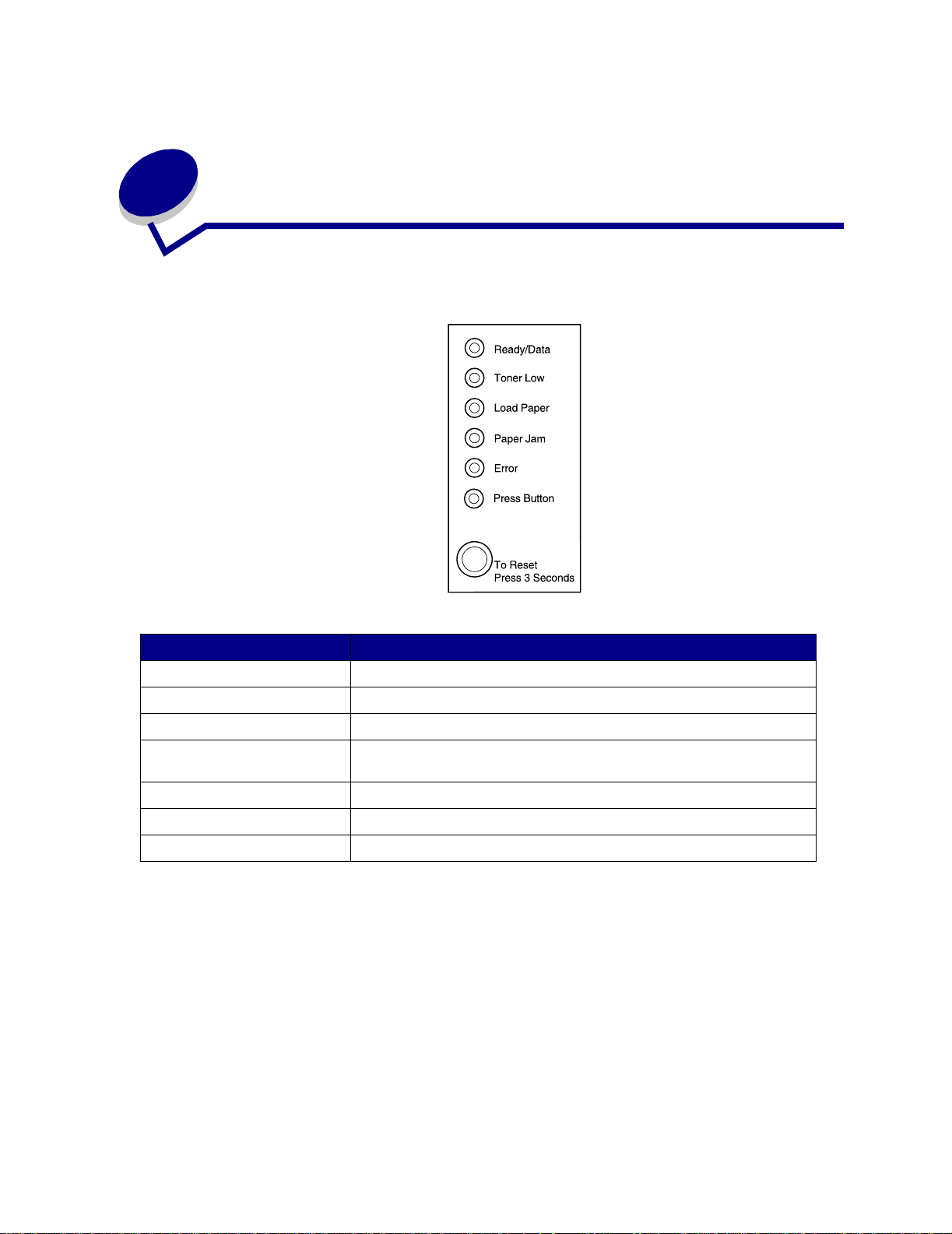
2
Käyttöpaneelin käyttäminen
Käyttöpaneelissa on 6 merkkivaloa ja 1 käyttöpaneelin painike.
Kun: Tulostin:
Valmis/Tiedot-valo palaa on valmis vastaanottamaan ja käsittelemään tietoa.
Valmis/Tiedot-valo vilkkuu on käytössä ja vastaanottaa tai käsittelee tietoja.
Väriaine vähissä -valo palaa varoittaa siitä, että väriaine on vähissä.
Lisää paperia -valo palaa kehottaa lisäämään tulostusmateriaalia lokeroon 1,
Paperitukos-valo palaa on havainnut tukoksen.
Virhevalo palaa yläkansi on auki, tai värikasettia ei ole asennettu.
Paina painiketta -valo palaa kehottaa painamaan käyttöpaneelin painiketta.
käsinsyöttölaitteeseen tai lokeroon 2 (jos asennettu).
7
Page 10
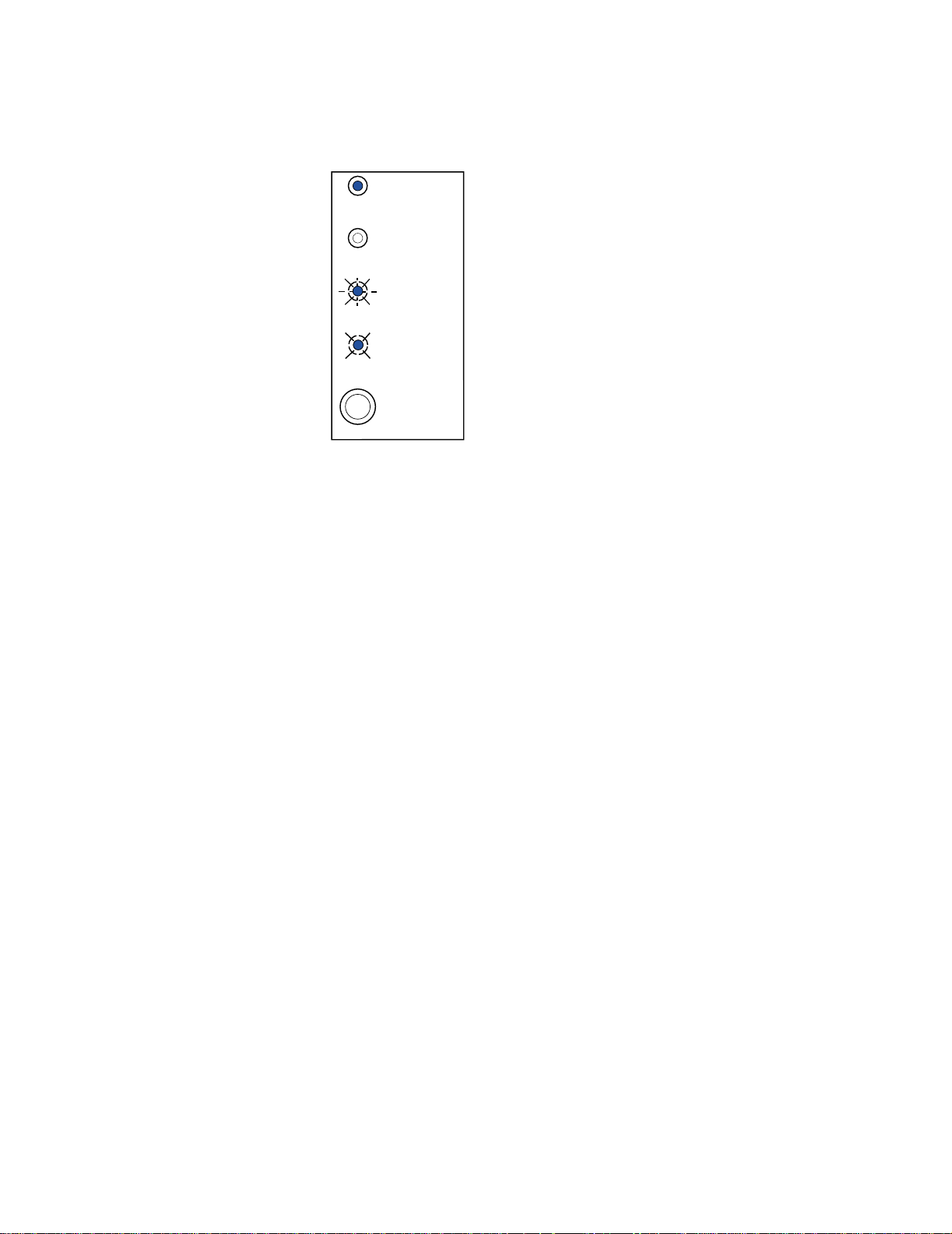
Kuvan osoittamalla tavalla valot, jotka palavat, eivät pala tai vilkkuvat, osoittavat tulostimen eri
tilanteita, kuten tulostimen tilaa tai sitä, että tulostin edellyttää toimenpiteitä (jos esimerkiksi paperi on
loppunut), tai sitä, että tulos tin tarvitsee huolt oa.
Valo palaa
Valo ei pala
Valo vilkkuu
Valo vilkkuu
hitaasti
Paina
painiketta
Täydellinen luettelo merkkivalojen ilmoituksista on kohdassa Käyttöpaneelin merkkivalot.
8
Page 11
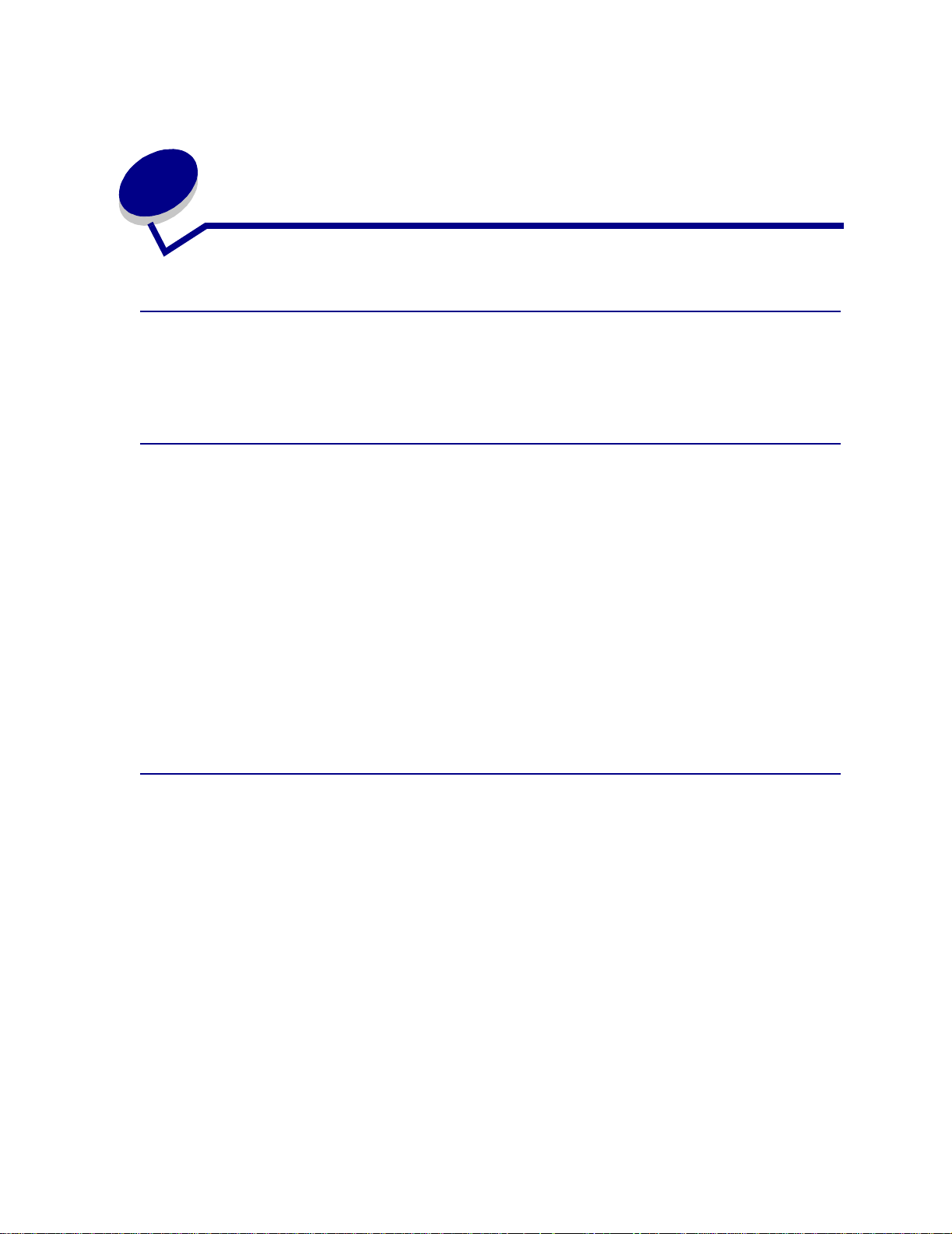
3
Tulostustyön peruuttaminen
Tulostimen käyttöpaneelista
Kun haluat peruuttaa tulostumassa olevan työn ja Valmis/Tiedot-valo vilkkuu, palauta tulostin
alkutilaan painamalla painiketta pitkään (noin 3 sekunnin ajan), jolloin työ peruuntu u.
Windows-tietokoneesta
1 Pienennä kaikki ohjelmaikkunat, jotta saat työpöydän näkyviin.
2 Kaksoisnapsauta Oma tietokone -kuvaketta.
3 Kaksoisnapsauta Kirjoittimet-kuvaketta.
Luettelo käytettävissä olevista tulostimista tulee näytölle.
4 Kaksoisnapsauta sitä tulostinta, jota käytät työn tulostamiseen.
Luettelo tulostustöistä tulee näytölle.
5 Valitse se työ, jonka haluat peruuttaa.
6 Paina näppäimistön Delete-näppäintä.
Macintosh-tietokoneesta
Kun työ lähetetään tulostimeen, tulostimen symboli tulee työpöydälle.
1 Kaksoisosoita tulostimen symbolia työpöydällä.
Luettelo tulostustöistä tulee näytölle.
2 Paina Control-näppäintä ja osoita sitä työtä, jonka haluat peruuttaa.
3 Valitse valikosta Stop Queue (Pysäytä jono).
9
Page 12
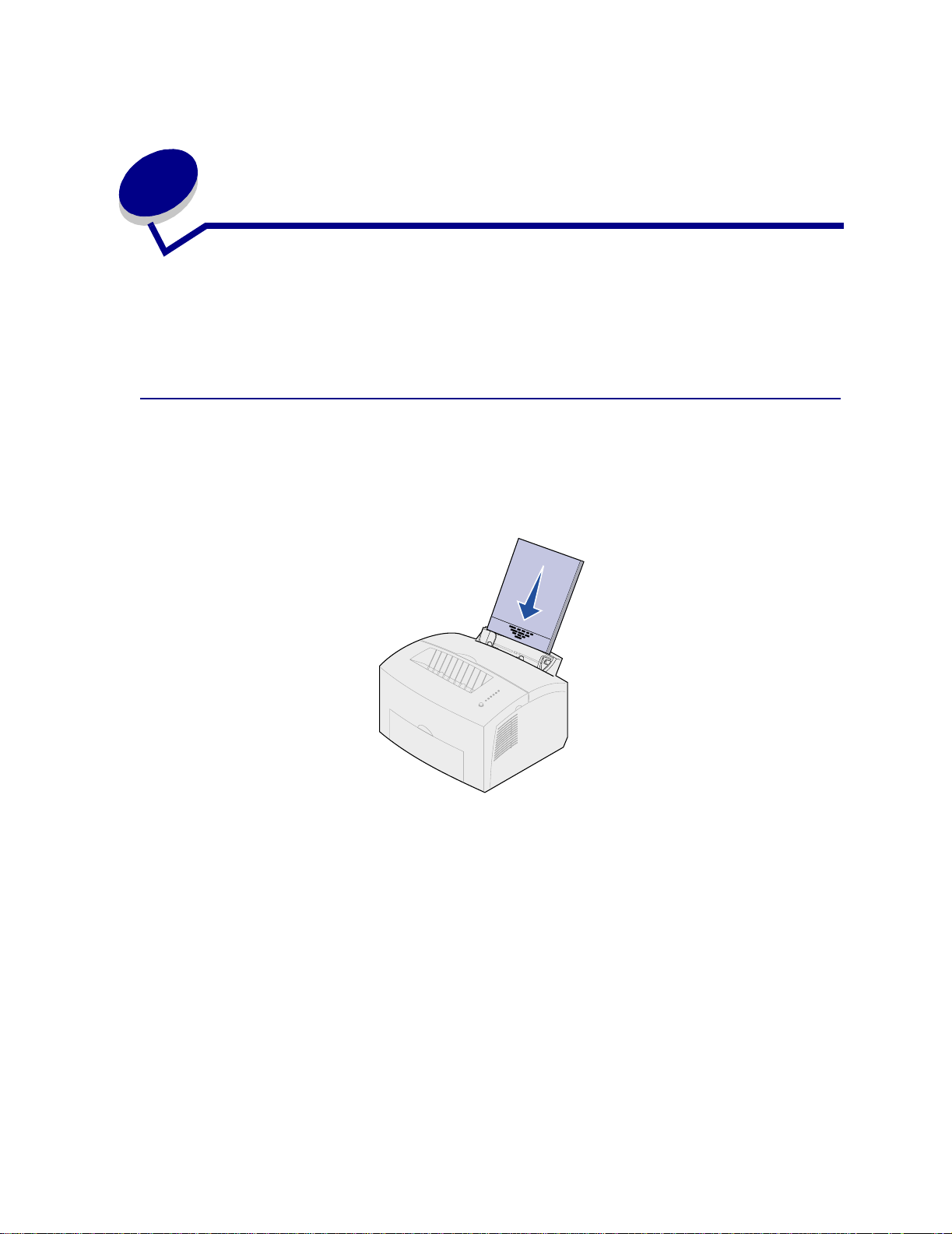
4
Tulostustyön asetukset
Kun tulostin on käyttökunnossa ja ajurit on asennettu, voit alkaa tulostaa. Haluatko tulostaa kirjeen,
lisätä jäljentämisen estävän vesileiman esitykseen tai säätää tulosteen tummuusastetta? Valitse
tulostinasetus tulostinajurista ja tulosta työ.
Tulostaminen Windows-ympäristössä
Oletetaan, että lokerossa 1 on tavallista paperia, mutta haluat tulostaa kirjeen kirjepaperille ja
kirjekuoren.
1 Lisää kirjepaperi lokeroon 1 niin, että paperin yläreuna osoittaa alaspäin, itseesi päin.
2 Avaa ohjelmistosovelluksesta tiedosto, jonka haluat tulostaa.
3 Valitse Tiedosto-valikosta Tulosta (tai Kirjoitin) ja avaa tulostinajuri.
4 Tarkista valintaikkunasta, että olet valinnut oikean tulostimen.
5 Vaihda paperiasetus Kirjepaperiksi napsauttamalla Ominaisuudet, Vaihtoehdot tai Asennus
(sovelluksen mukaan) Tulosta-valintaikkunassa ja napsauta sitten OK.
6 Tulosta työ napsauttamalla OK tai Tulosta.
10
Page 13
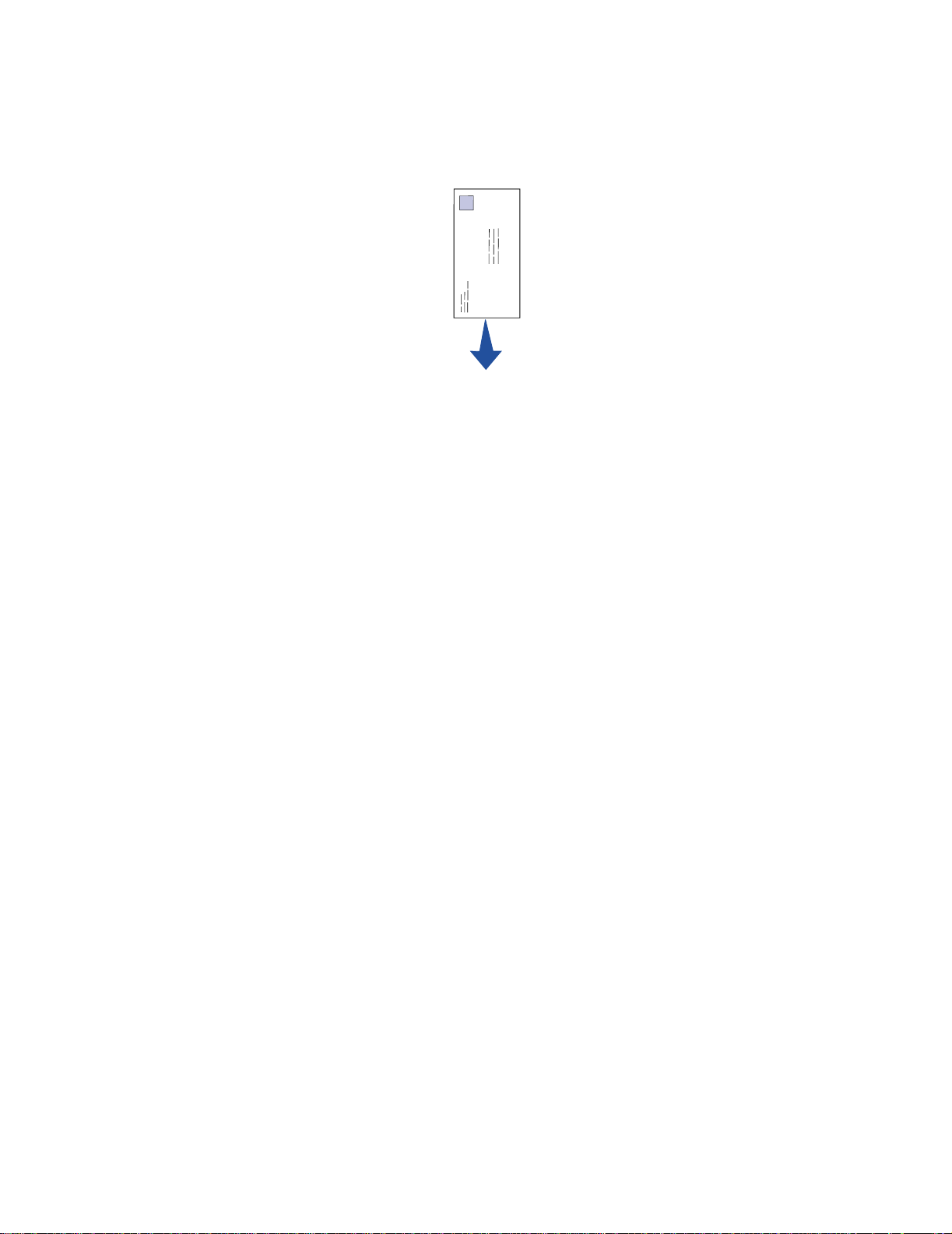
Tulosta nyt kirjekuori.
1 Aseta kirjekuori käsinsyöttölaitteeseen pystysuoraan niin, että läppä on alaspäin ja
postimerkin kiinnitysalue on ylhäällä vasemmalla puolella.
2 Valitse Tiedosto-valikosta Tulosta (tai Kirjoitin) ja avaa tulostinajuri.
3 Valitse Tulosta-valintaikkunassa Paperilaji-asetuksista haluamasi kirjekuoren koko
napsauttamalla Ominaisuudet, Vaihtoehdot tai Asennus (sovelluksen mukaan).
4 Vaihda suunta Vaakaan.
5 Tulosta työ napsauttamalla OK Tulosta-valintaikkunassa.
Huomautus: Jos haluat vaihtaa asetukseksi sellaisen, joka ei ole kirjoitinohjainluettelossa, voit
ladata Lexmark E320/E322 -asetusohjelman Lexmarkin verkkosivustosta
(www.lexmark.com).
Saat helposti lisätietoja tulostinasetuksista napsauttamalla Ohjetta.
• Napsauta Ohje-ikkunaa minkä tahansa valintaikkunan oikeassa alanurkassa.
• Siirrä kohdistinta kyseessä olevan asetuksen kohdalle ja paina F1-näppäintä tai hiiren oikeaa
painiketta.
11
Page 14
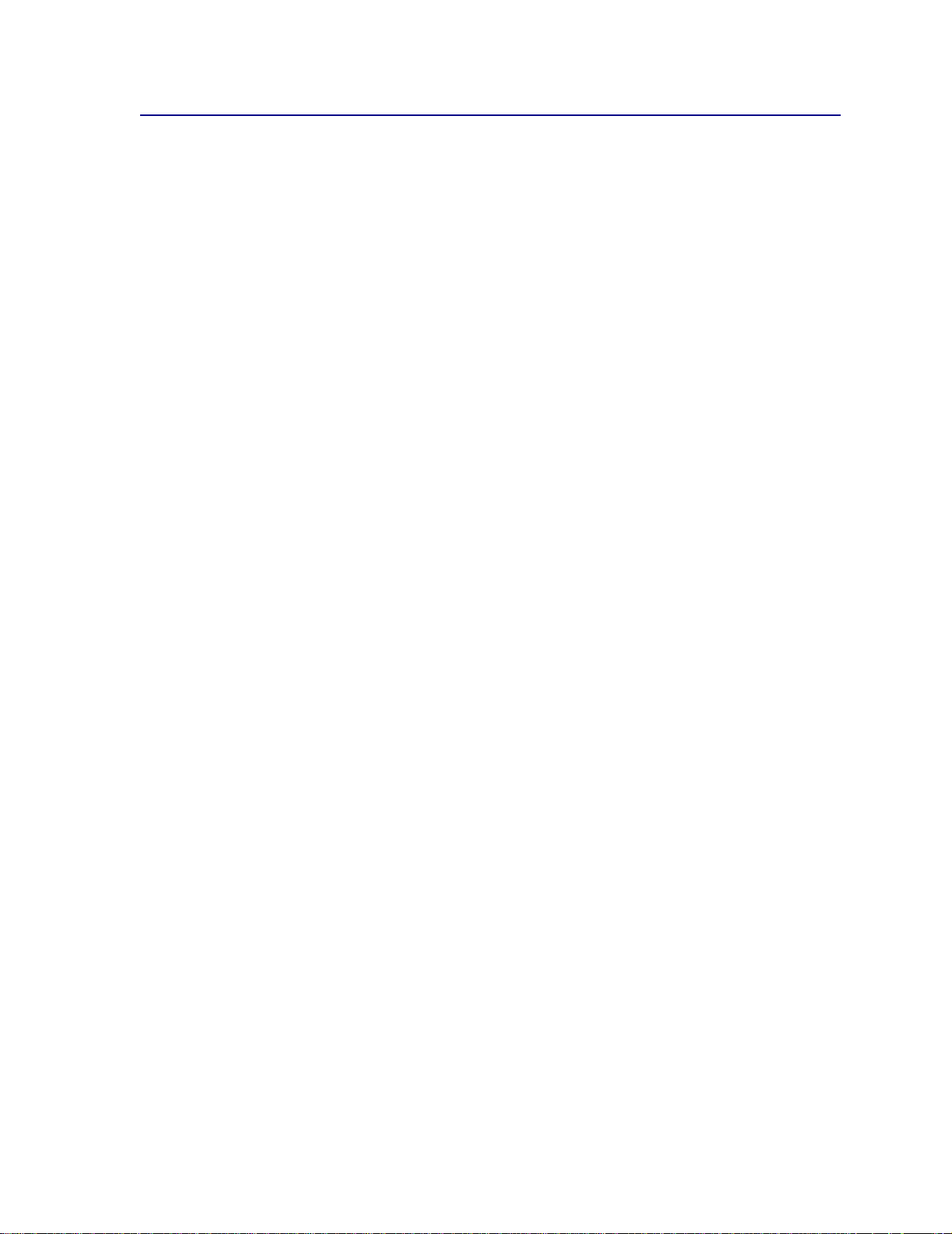
Tulostaminen Macintosh -tietokoneesta
Oletetaan, että sinulla on Mac OS 9 ja haluat tulostaa kirjeen kirjepaperille ja kirjekuoren.
1 Lisää kirjepaperi lokeroon 1 niin, että paperin yläreuna osoittaa alaspäin, itseesi päin.
2 Avaa ohjelmistosovelluksesta tiedosto, jonka haluat tulostaa.
3 Valitse Tiedosto-valikosta Sivunmääritykset ja avaa tulostinajuri.
4 Tarkista valintataulusta, että olet valinnut oikean tulostimen.
5 Valitse Kirjepaperi Paperi-valikosta ja osoita sitten OK.
6 Tulosta työ osoittamalla Tulosta Tiedosto-valikosta.
Tulosta nyt kirjekuori.
1 Aseta kirjekuori käsinsyöttölaitteeseen pystysuoraan niin, että läppä on alaspäin ja
postimerkin kiinnitysalue on ylhäällä vasemmalla puolella.
2 Valitse tiedostovalikosta Sivunmääritykset.
3 Valitse Paperinkoko-asetuksista haluamasi kokoinen kirjekuori.
4 Vaihda suunta Vaakaan.
5 Sulje Sivunmäär i ty kset- valint atau lu oso itt ama lla OK.
6 Valitse Tiedosto-valikosta Tulosta.
7 Valitse kirjekuori Paperilähde-valikosta.
8 Tulosta työ osoittamalla Tulosta.
12
Page 15
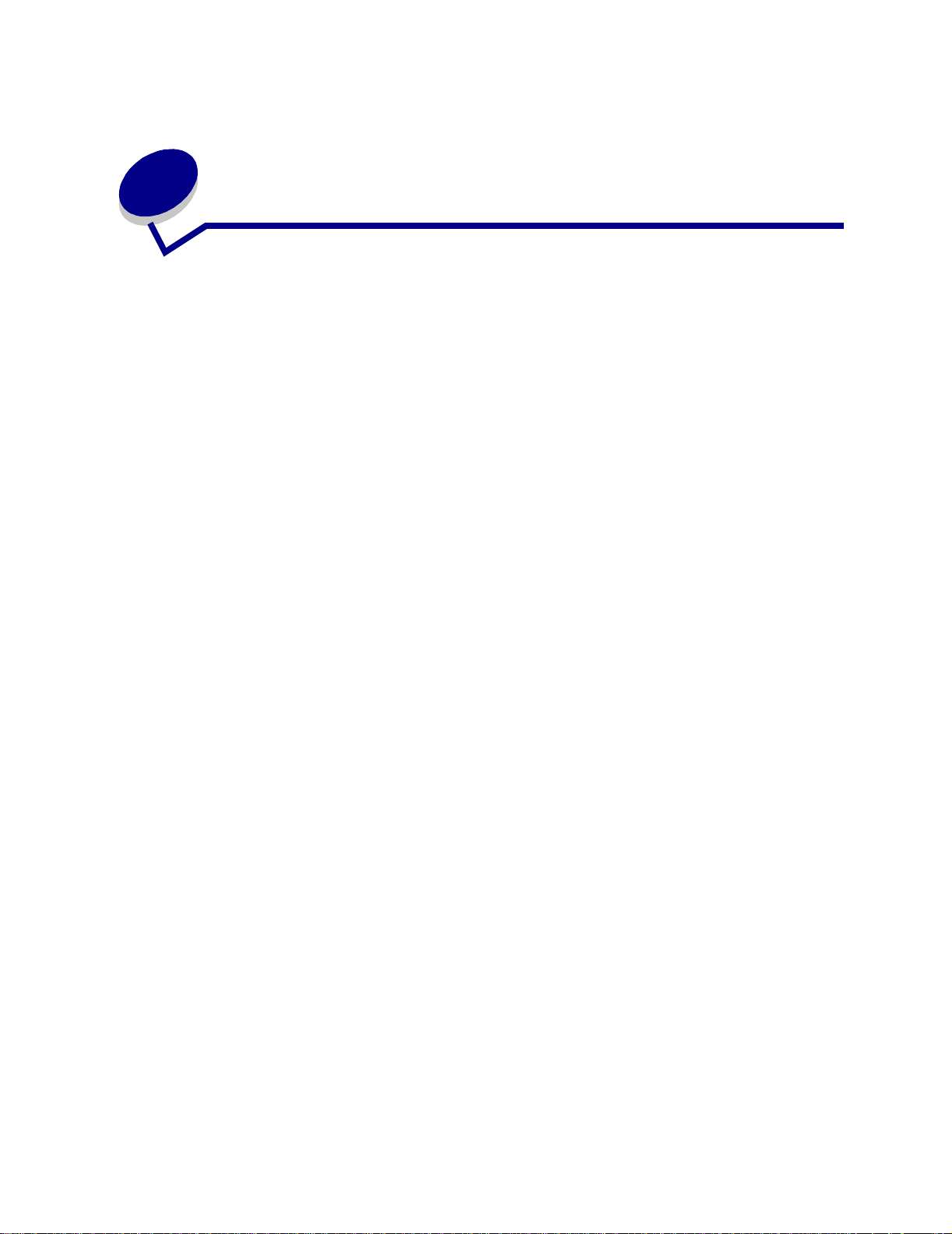
Oikean tulostusmateriaalin
5
valitseminen
Oikean paperin tai muun tulostusmateriaalin valitseminen vähentää tulostusongelmia. Varmista paras
mahdollinen tulostusjälki kokeilemalla paperin tai muun tulostusmateriaalin sopivuutta tulostukseen,
ennen kuin ostat niitä suuria määriä.
• Käytä kopiopaperia, jonka paino on 75 g/m
• Käytä lasertulostimille suunniteltuja kalvoja. Suosittelemme Lexmarkin lasertulostinkalvoja:
Letter-kokoisten kalvojen tuotenumero on 70X7240, A4-kokoisten kalvojen tuotenumero on
12A5010.
• Käytä kirjekuoria, joiden paperin paino on 90 g/m
sellaisia kirjekuoria:
– jotka käyristyvät voimakkaasti tulostettaessa
– jotka kiinnittyvät toisiinsa
– jotka ovat rikkinäisiä tai vahingoittuneita
– jo is sa on ikkunoi ta tai reiki ä, perforointi, rei'ityksiä tai kohokuvioita
– joissa on metallikiinnikkeitä tai muita metalliosia
– joissa on valmiiksi kiinnitetyt postimerkit
– joissa on näkyvissä liimapintaa, kun läppä on suljettu.
2
.
2
. Jotta tukoksia ei syntyisi, älä käytä
• Älä käytä tarra-arkkeja, joissa on liimapinta näkyvissä.
• Älä tulosta suuria määriä tarroja peräkkäin.
• Käytä kartonkia, jonka paino on enintään 163 g/m
2
ja jonka koko on vähintään 76,2 x 127 mm.
13
Page 16

Tulostusmateriaalin lajit ja koot
Tulostusmateriaali Koko Paino Tilavuus
Paperi A4, A5, B5, Letter, Legal,
64–163 g/m
Executive
60–163 g/m
60–90 g/m
Kalvot A4, Letter N/A Lokero 1: 10 arkkia
2
Lokero 1: 150 arkkia
(20-paperi)
2
Käsinsyöttölaite: 1 arkki
2
Lisäsyöttölokero 2: 250 arkkia
(20-paperi)
Käsinsyöttölaite: 1 arkki
Kirjekuoret Monarch (7 3/4), 9, Com-10
C5, C6, B5, DL
Tarrat (Paperi) Vähintään: 8.3 x 11 in.
210 mm x 279 mm
Enintään: 8.5 x 11.7 in.
216 mm x 297 mm
76,2 x 127 mm
Kartonki Enintään: 8.5 x 14 in
216 mm x 356 mm
2
90 g/m
64–163 g/m
120–163 g/m
Tag
75–163 g/m
Lokero 1: 10 kirjekuorta
Käsinsyöttölaite: 1 kirjekuori
2
Lokero 1: 10 arkkia
Käsinsyöttölaite: 1 arkki
2
In Br Lokero 1: 10 korttia
Käsinsyöttölaite: 1 kortti
2
Lokero 1: 10 korttia
Käsinsyöttölaite: 1 kortti
14
Page 17
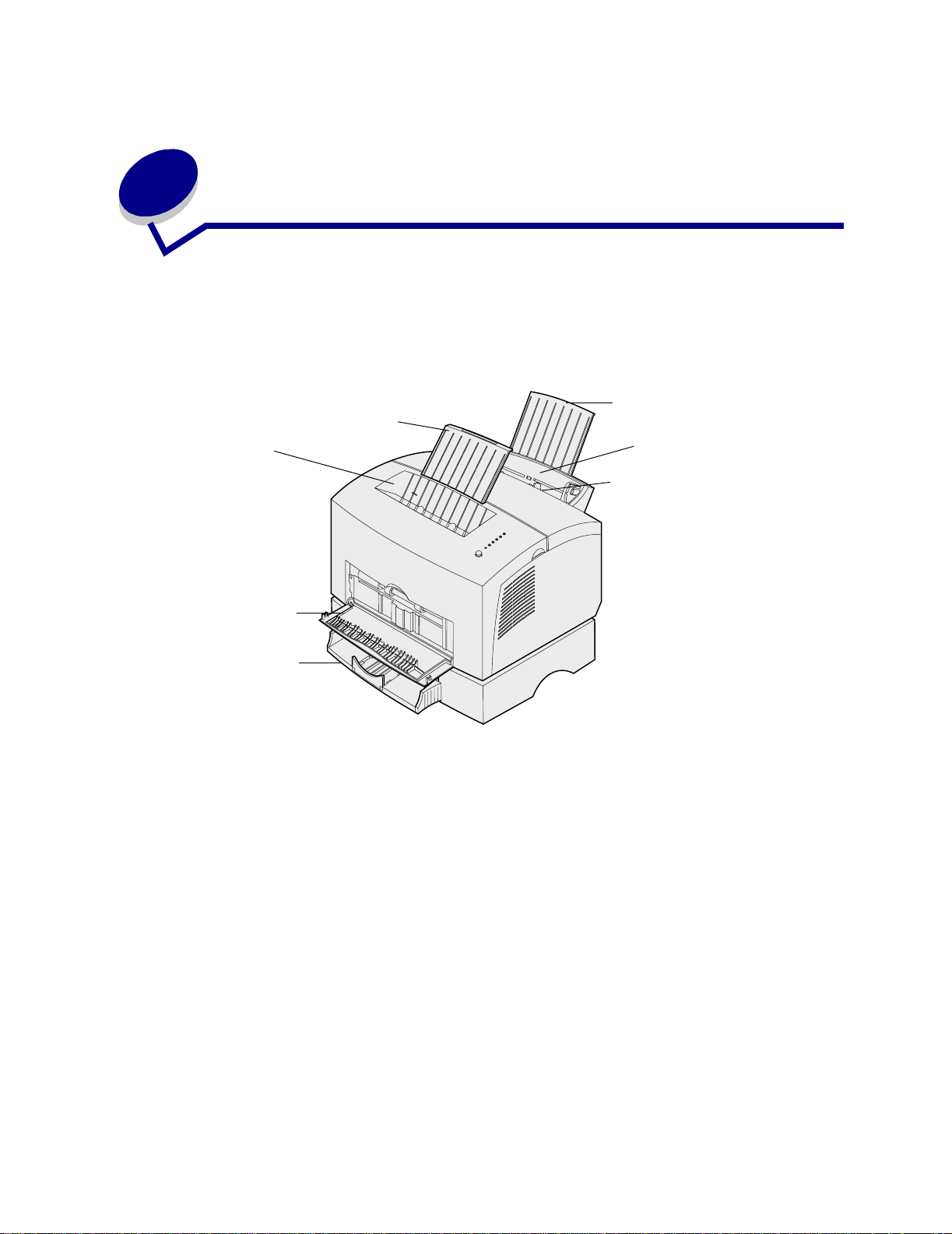
6
Tulostusmateriaalin lähteet
Tulostimessa on kaksi vakiopaperilähdettä: automaattinen paperinsyöttölaite, johon mahtuu jopa 150
arkkia tav allist a paperia, sekä yksittäisten arkkien käsinsyöttölaite. Voit useimpiin tulostustöihin käyttää
lokeroa 1. Käytä käsinsyöttölaitetta tulostaessasi yksittäisiä papereita, kalvoja, kirjekuoria, tarroja tai
kortistokortteja.
Paperituki
Ylävastaanottoalusta
Etuluukku
Lokero 2
Tulostimen yläosassa olevaan vastaanottoalustaan mahtuu 100 arkkia. Yksittäisten arkkien
vastaanottoalustan etuluukku muodostaa suoran paperiradan erityismateriaaleille, kuten kalvoille,
kirjekuorille, tarroille, kartongille tai kortistokorteille, ja se vähentää käyristymistä ja paperitukoksia.
Paperituki
Lokero 1
Käsinsyöttö
15
Page 18
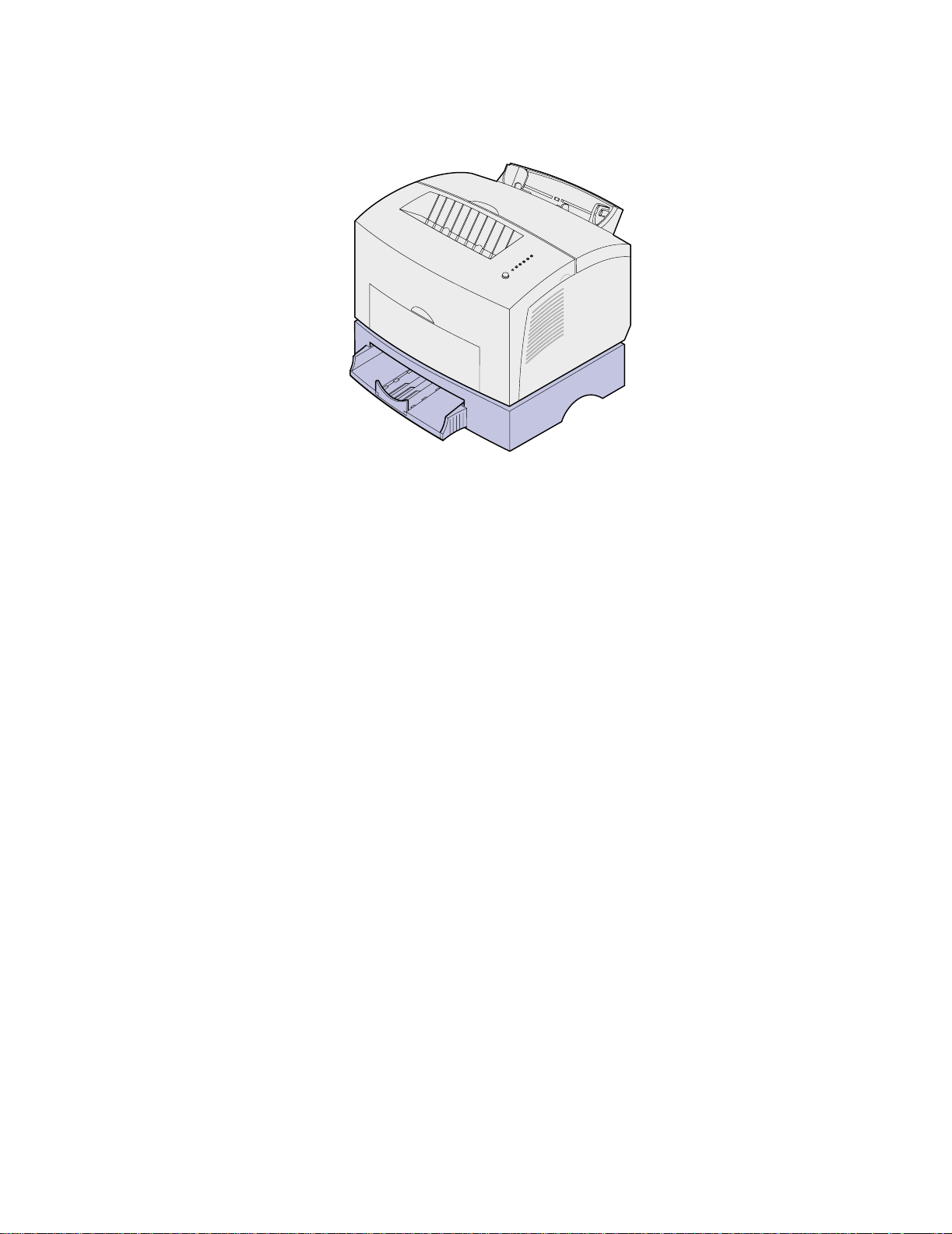
Jos haluat lisätä paperikapasiteettia, voit ostaa lisälokeron 2, johon mahtuu 250 paperiarkkia.
16
Page 19
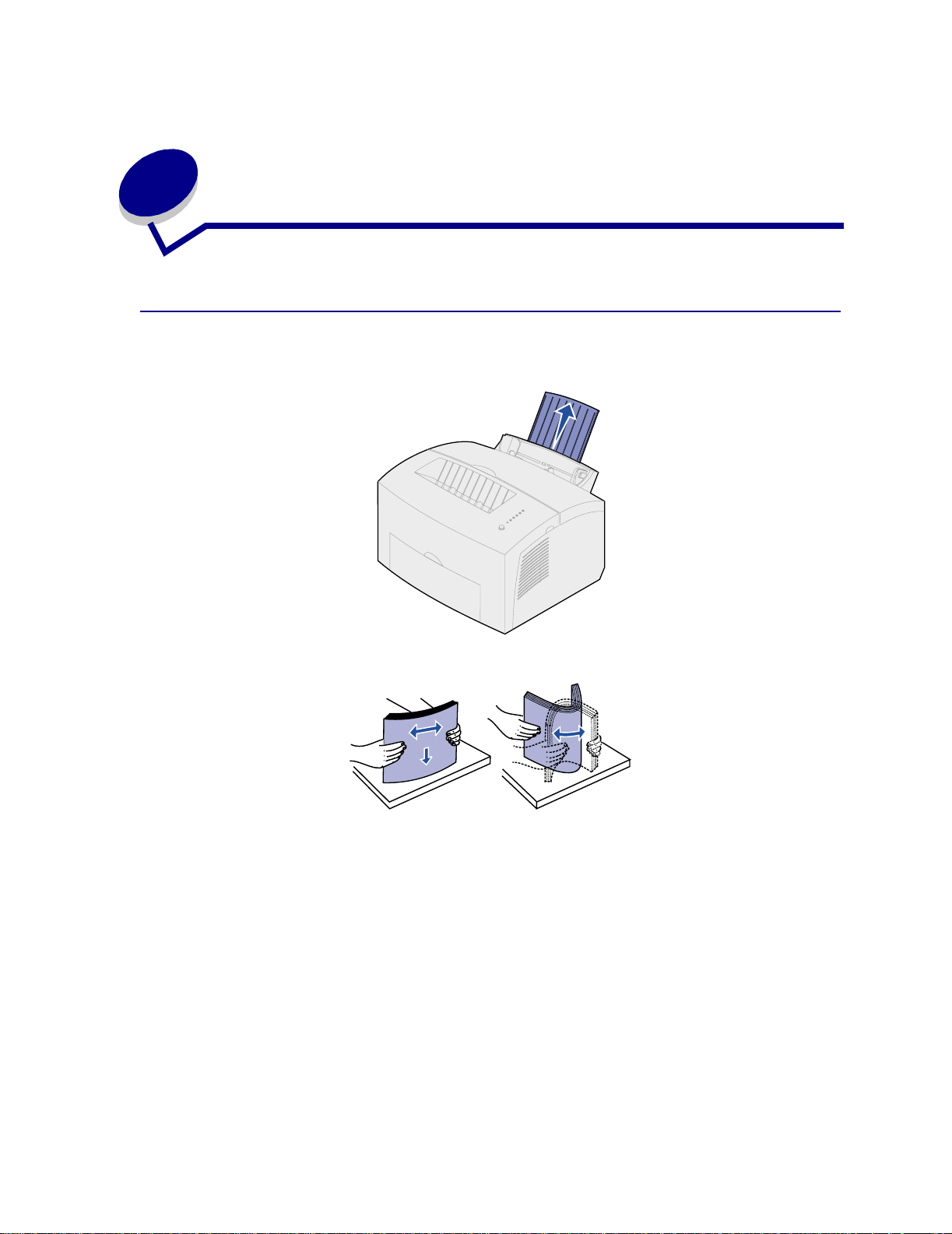
7
P aperin lisääminen
Lokerossa 1
1 Vedä takaosan paperitukea ulospäin, kunnes kuulet napsahduksen.
2 Taivuttele arkkeja, jotta ne irtoavat toisistaan, ja tuuleta sitten nippu.
17
Page 20
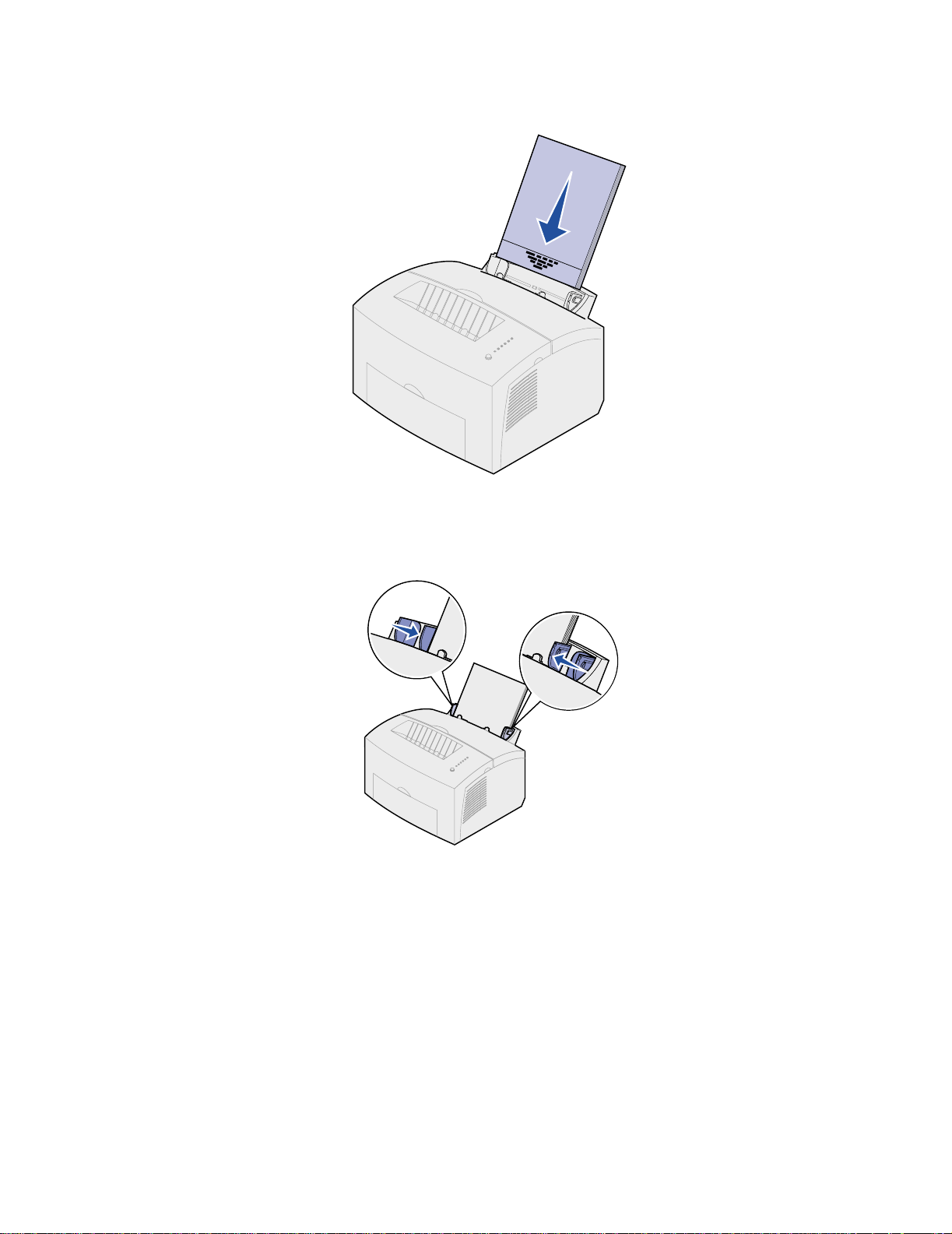
Jos lisäät kirjepaperia, aseta se niin, että paperin yläreuna osoittaa alaspäin, itseesi päin.
3
Huomautus: Esipainetun paperin, kuten kirjelomakkeiden, on kestettävä 200 °C:n lämpötila
ilman sulamisen tai haitallisten päästöjen vaaraa.
4 Siirrä paperinohjaimet paperin reunoja vasten.
18
Page 21
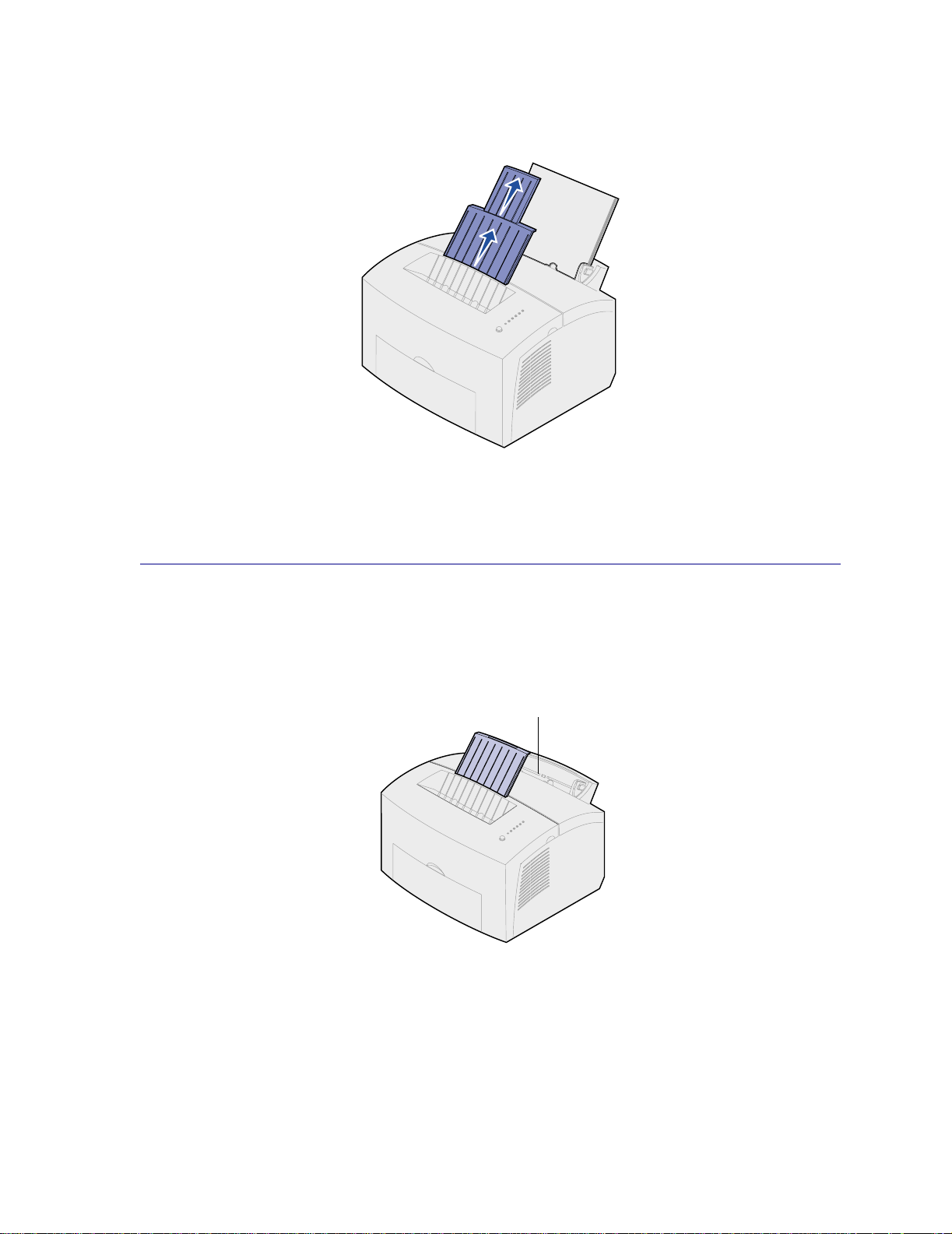
Vedä etupuolen paperitukea vastaanottoalustalla, kunnes kuulet napsahduksen. Jos tulostat
5
Legal-kokoiselle paperille, vedä etupuolen paperituki kokonaan ulos.
6 Valitse paperikoko ja -laji sovellusohjelmasta.
7 Aloita tulostaminen.
Käsinsyötössä
Käytä käsinsyöttöä, kun tulostat yhden paperin kerrallaan.
1 Vedä etupuolen paperitukea vastaanottoalustalla, kunnes kuulet napsahduksen.
Käsinsyöttö
2 Jos lisäät kirjepaperia, aseta se niin, että paperin yläreuna osoittaa alaspäin, itseesi päin.
19
Page 22
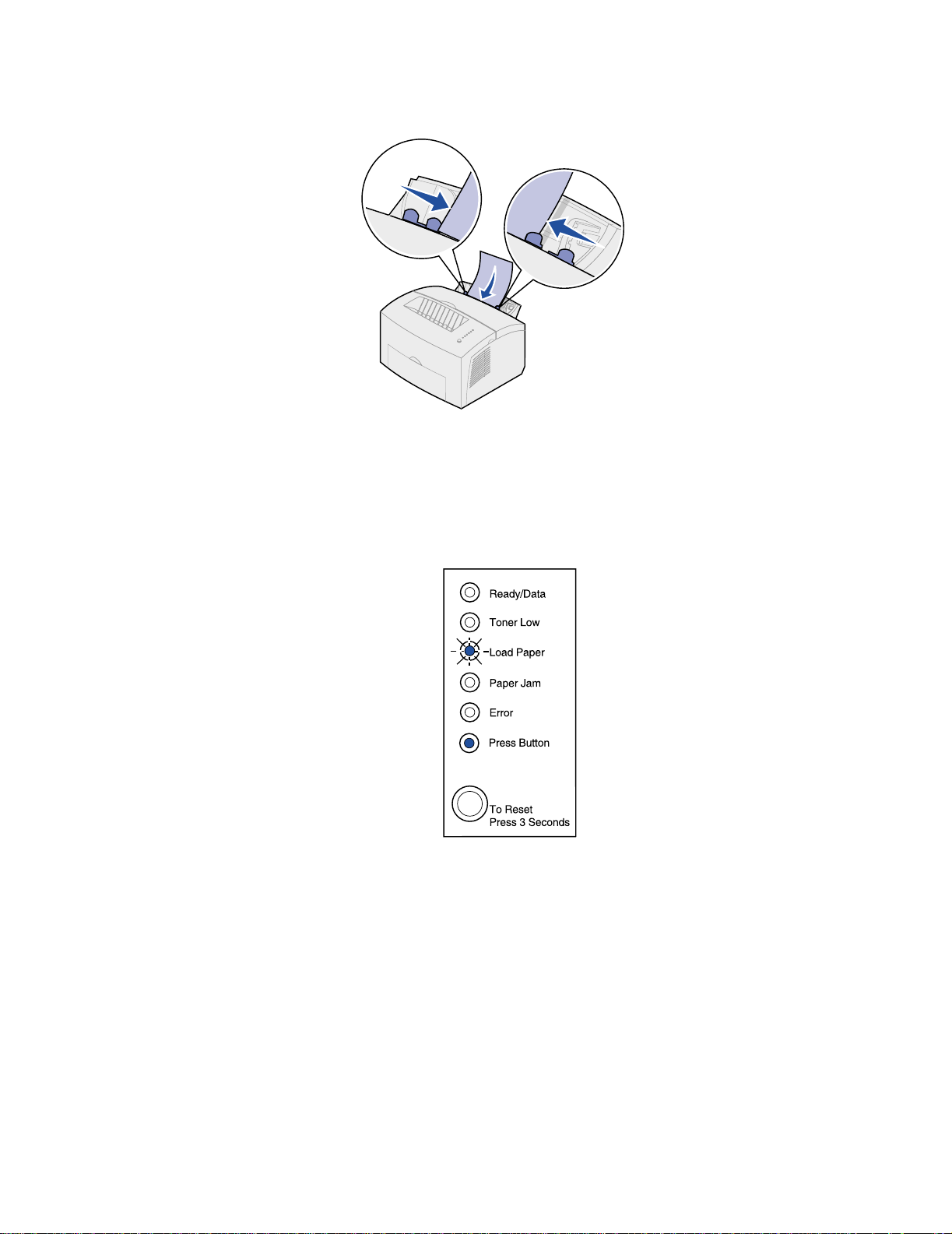
Aseta paperinohjaimet tasaisesti paperin reunoja vasten.
3
4 Valitse paperikoko ja -laji sovellusohjelmasta.
5 Aloita tulostaminen.
6 Aloita tulostus painamalla käyttöpaneelin painiketta nopeasti (noin sekunnin ajan).
7 Kun Lisää paperia -valo vilkkuu ja Paina painiketta -valo syttyy, aseta toinen arkki
käsinsyöttölokeroon.
8 Paina käyttöpaneelin painiketta.
20
Page 23
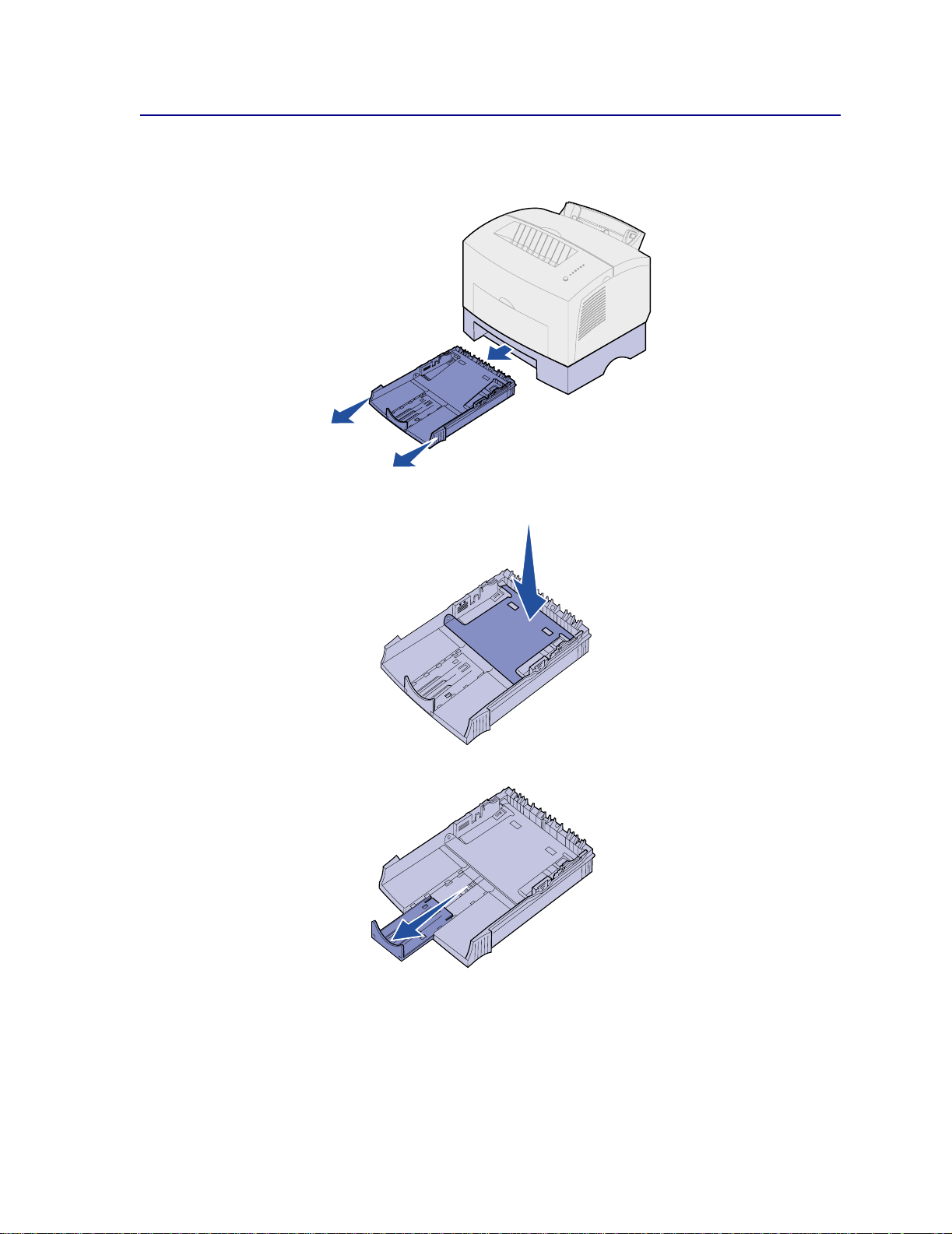
Lisälokerossa 2
1 Tartu kielekkeisiin lokeron kummallakin puolella ja vedä se kokonaan ulos tulostimesta.
2 Ennen kuin lisäät paperia, paina metallilevyä alaspäin, kunnes se napsahtaa paikalleen.
3 Jos lisäät A4-kokoista tai Legal-kokoista paperia, vedä paperitukea ulospäin.
21
Page 24
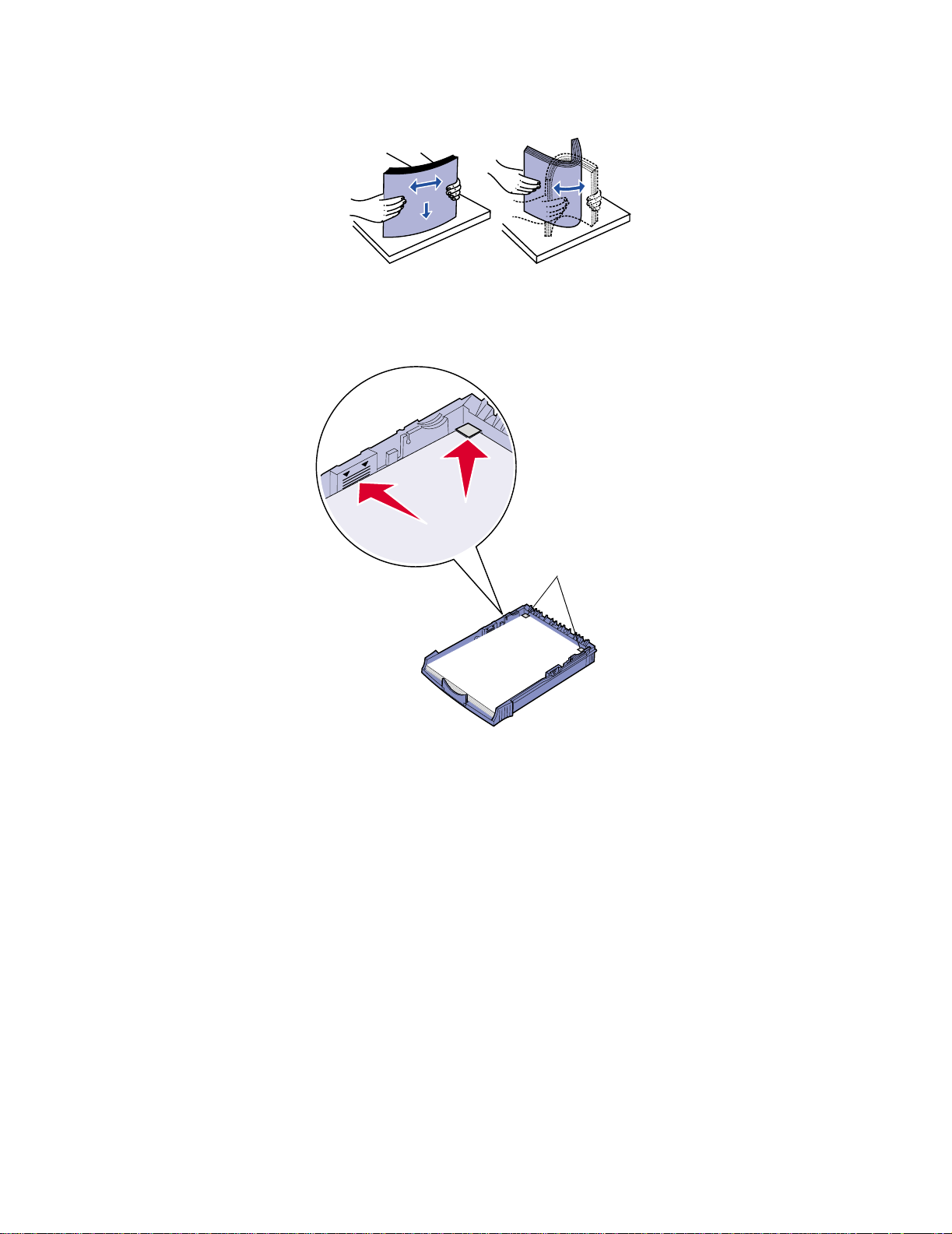
Taivuttele arkkeja, jotta ne irtoavat toisistaan, ja tuuleta sitten nippu.
4
5 Jos lisäät kirjepaperia, aseta se niin, että paperin yläreuna menee ensiksi tulostimeen.
6 Älä ylitä pinon enimmäiskorkeuden ilmaisinta. Enimmäiskorkeuden ylittäminen voi aiheuttaa
paperitukoksia.
Kulmanpidikkeet
7 Varmista, että paperi on kummankin kulmapidikkeen alla ja tasaisesti lokerossa.
8 Aseta paperinohjaimet tasaisesti tulostusmateriaalin reunoja vasten.
22
Page 25
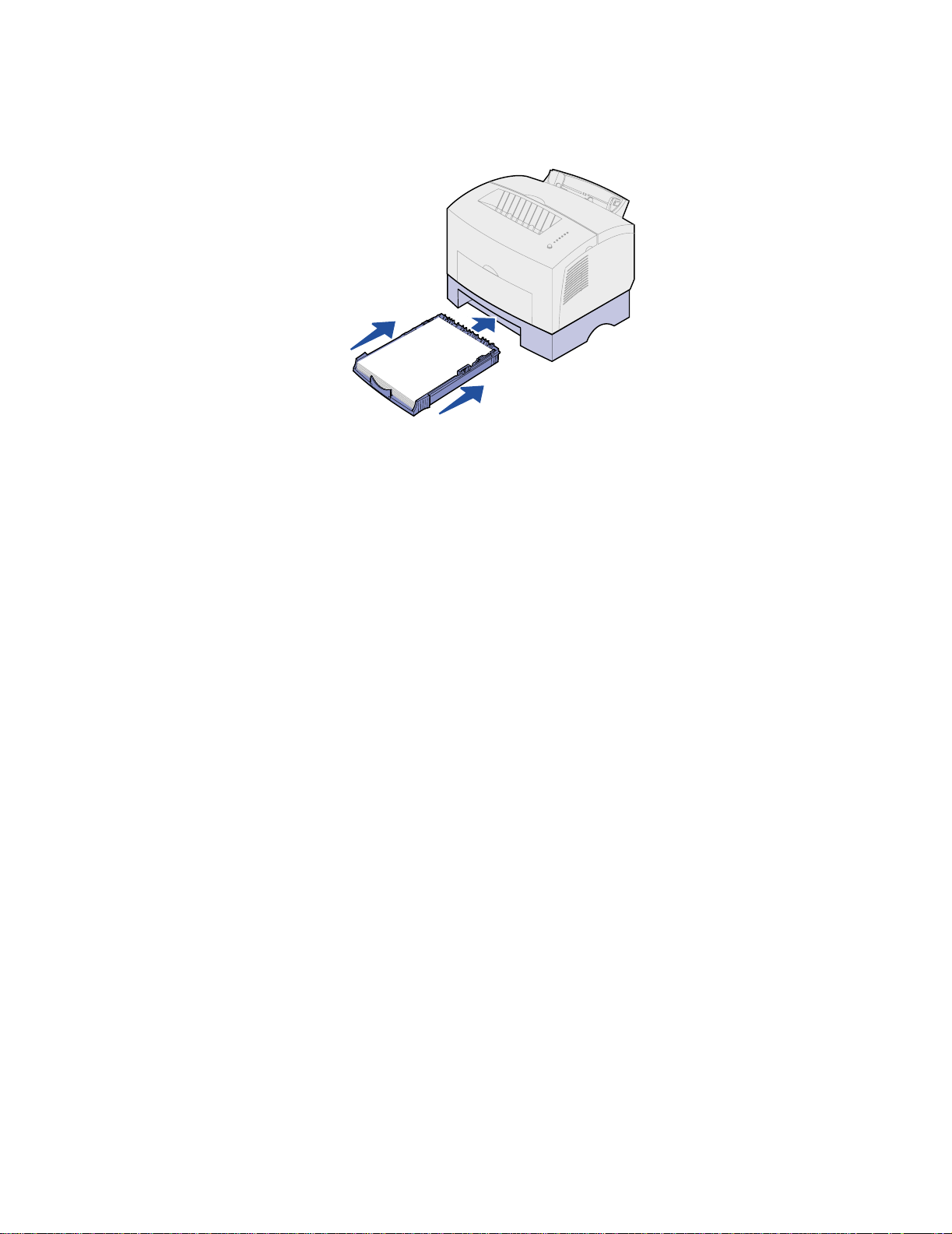
Työnnä lokero huolellisesti tulostimeen.
9
Jos lokero ei ole kunnolla paikoillaan, paperi ei ehkä syöty oikein.
10 Valitse paperikoko sovellusohjelmasta.
11 Aloita tulostaminen.
23
Page 26
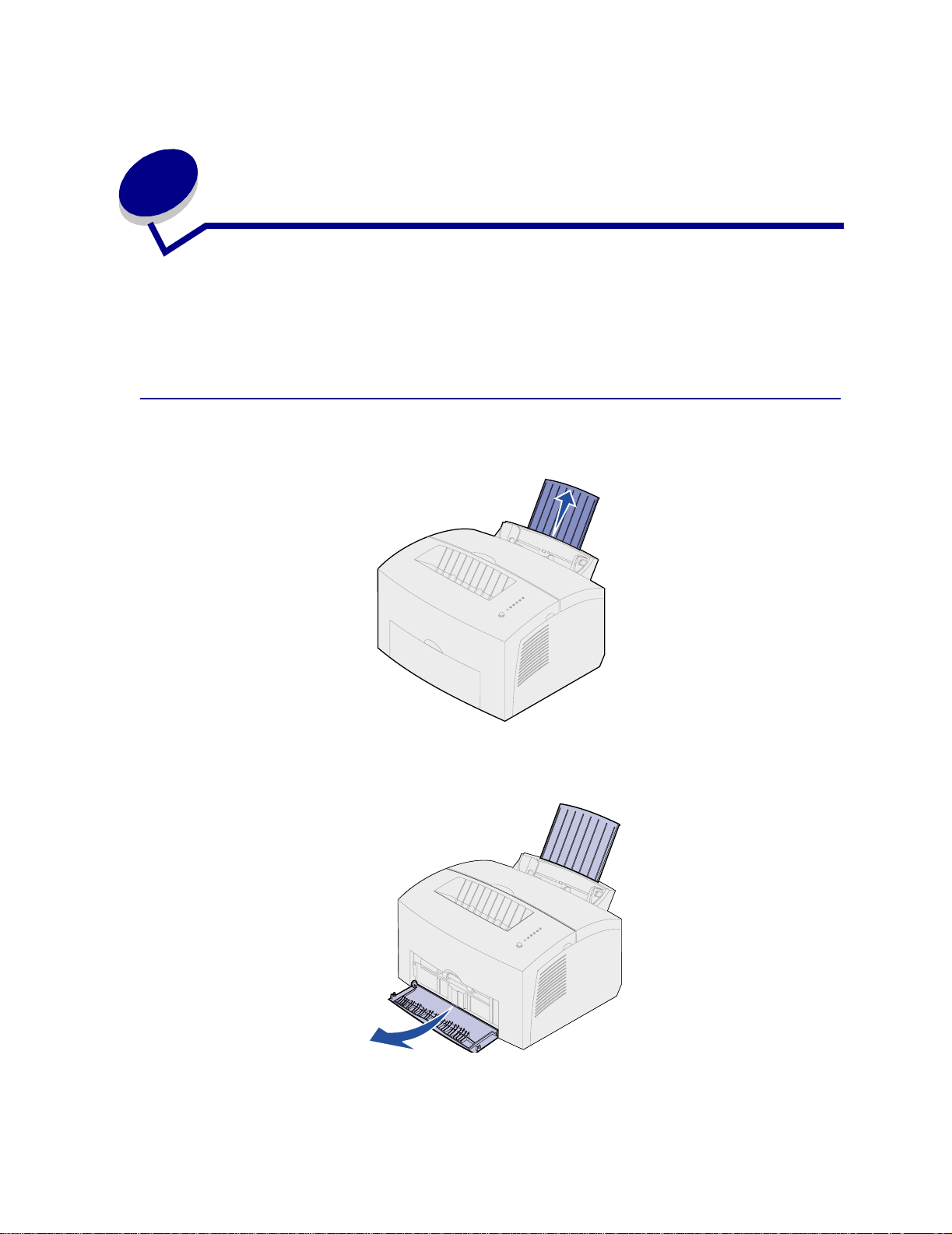
8
Kalv ojen lisääminen
Kun tulosta kalvoille, käytä lasertulostimille tarkoitettuja kalvoja. Suosittelemme Lexmarkin
lasertulostinkalvoja: Letter-kokoisten kalvojen tuotenumero on 70X7240, A4-kokoisten kalvojen
tuotenumero on 12A5010.
Lokerossa 1
1 Vedä takaosan paperitukea ulospäin, kunnes kuulet napsahduksen.
2 Jotta tarrat eivät käyristyis i eik ä paperitukoksia syntyisi, varmista suora paperirata avaamalla
vastaanottoalustan luukku.
24
Page 27
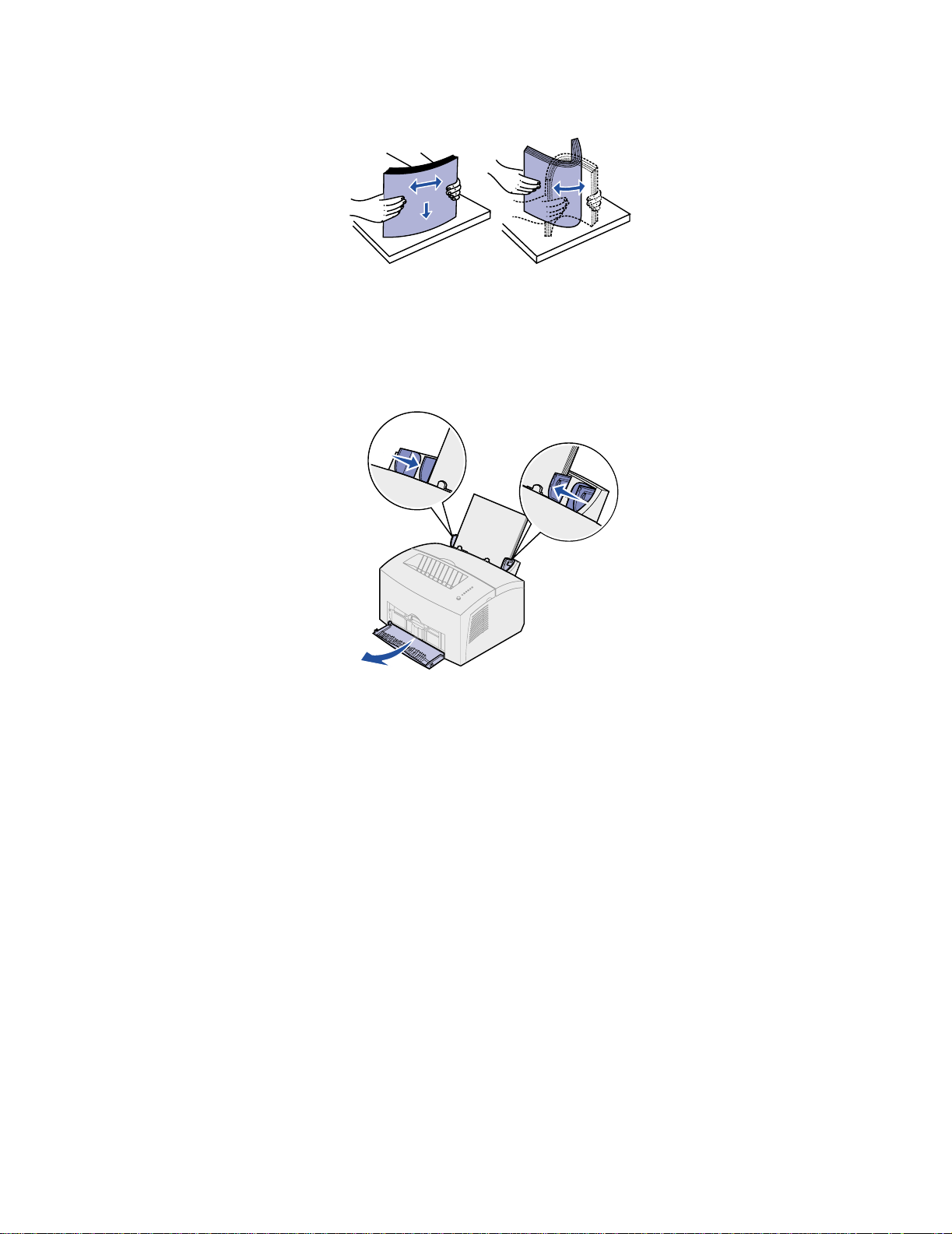
Taivuttele kalvoja, jotta ne irtoavat toisistaan, ja tuuleta sitten nippu.
3
4 Aseta lokeroon enintään 10 kalvoa tulostettava puoli itseesi päin.
Huomautus: Kalvojen täytyy kestää 200 °C:n lämpötilaa ilman, että ne sulavat tai aiheuttavat
haitallisia päästöjä.
5 Siirrä paperinohjaimet kalvojen reunoja vasten.
6 Valitse paperilaji sovellusohjelmasta.
7 Aloita tulostaminen.
25
Page 28
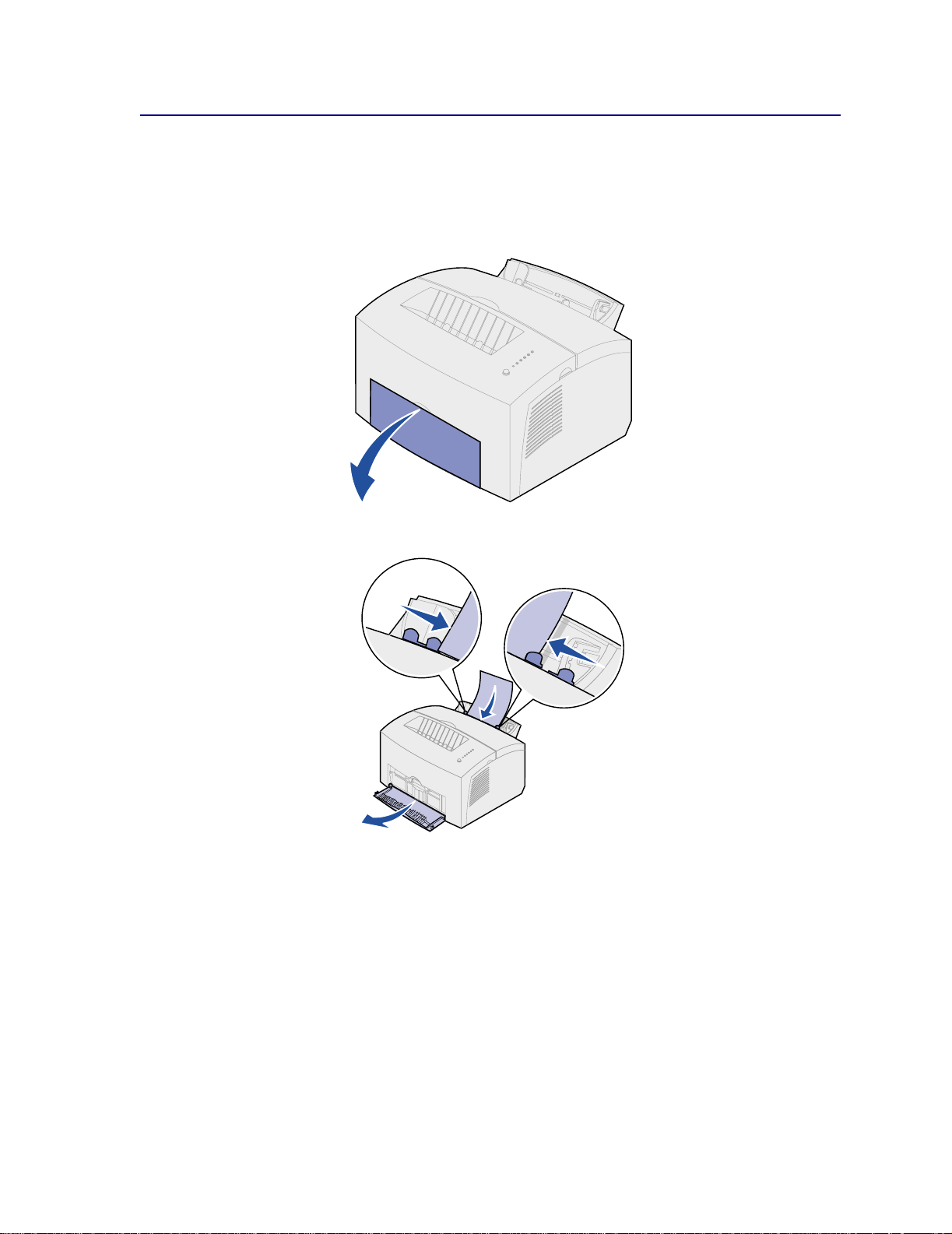
Käsinsyötössä
Käytä käsinsyöttölaitetta, kun tulostat yhden kalvon kerrallaan.
1 Jotta tarrat eivät käyristyis i eik ä paperitukoksia syntyisi, varmista suora paperirata avaamalla
vastaanottoalustan luukku.
2 Aseta paperinohjaimet tasaisesti kalvon reunoja vasten.
3 Valitse paperikoko ja -laji sovellusohjelmasta.
4 Aloita tulostaminen.
26
Page 29
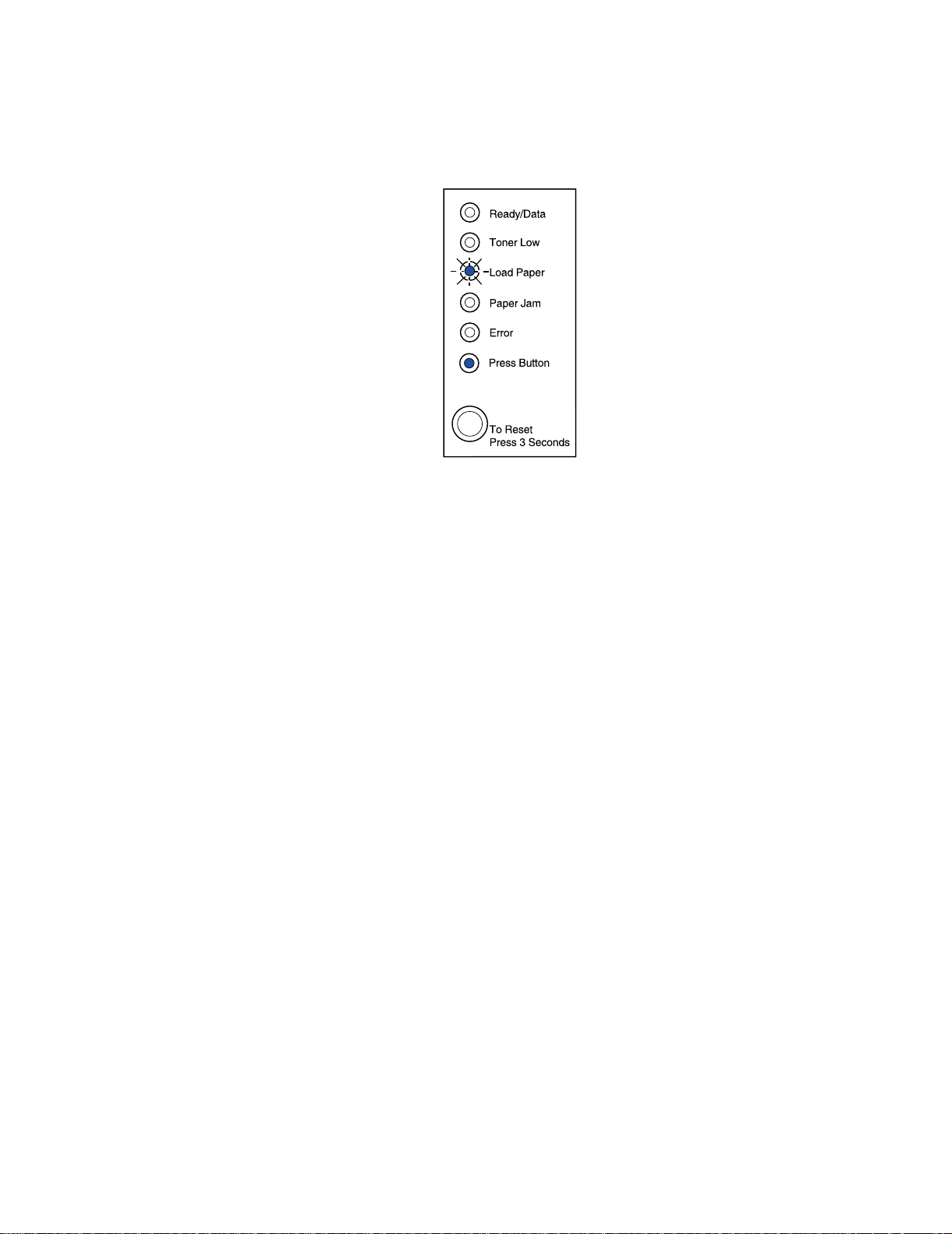
Aloita tulostus painamalla käyttöpaneelin painiketta nopeasti (noin sekunnin ajan).
5
6 Kun Lisää paperia -valo vilkkuu ja Paina painiketta -valo syttyy, aseta toinen kalvo
käsinsyöttölaitteeseen.
7 Tulosta toinen kalvo painamalla käyttöpaneelin painiketta.
27
Page 30
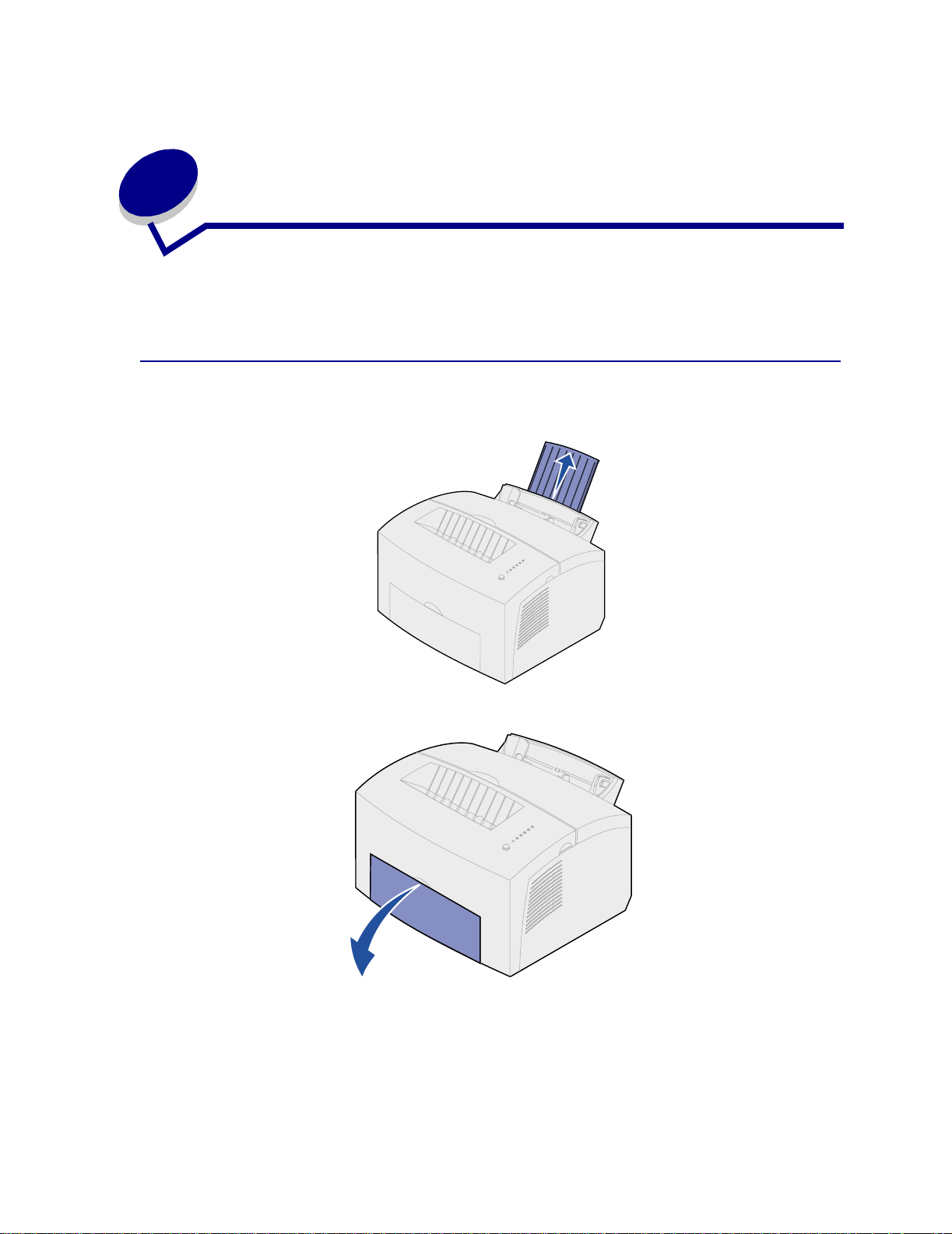
9
Kirjekuorien lisääminen
Aseta lokeroon 1 enintään 10 kirjekuor ta tai as eta ki rjekuo re t yksit e llen käsinsyöttölaitteeseen.
Lokerossa 1
1 Vedä takaosan paperitukea ulospäin, kunnes kuulet napsahduksen.
2 Varmista suora paperirata avaamalla vastaanottoalustan etuluukku.
28
Page 31

Aseta enintään 10 kirjekuorta lokeron 1 keskelle ja säädä paperinohjaimet kirjekuoren
3
leveyden mukaan.
Huomautus: Käytä kirjekuoria, jotka kestävät 200 °C:n lämpötilan ilman, että ne sulkeutuvat,
käyristyvät voimakkaasti, rypistyvät tai aiheuttavat haitallisia päästöjä.
4 Valitse paperilaji sovellusohjelmasta.
5 Aloita tulostaminen.
Käsinsyötössä
Käytä käsinsyöttölaitetta, kun tulostat yhden kirjekuoren kerrallaan. Jos kirjekuorien syöttämisessä
lokerosta 1 ilmenee ongelmia, yritä tulostaa ne yksitell en käsinsyöttölaitteesta.
1 Varmista suora paperirata avaamalla vastaanottoalustan etuluukku.
29
Page 32

Aseta kirjekuori käsinsyöttölaitteen keskelle ja säädä paperinohjaimet kirjekuo ren leveyden
2
mukaan.
3 Valitse paperikoko ja -laji sovellusohjelmasta.
4 Aloita tulostaminen.
5 Aloita tulostus painamalla käyttöpaneelin painiketta nopeasti (noin sekunnin ajan).
6 Kun Lisää paperia -valo vilkkuu ja Paina painiketta -valo syttyy, aseta toinen kirjekuori
käsinsyöttölaitteeseen.
7 Tulosta toinen kirjekuori painamalla käyttöpaneelin painiketta.
30
Page 33

10
Tarrojen lisääminen
Kun haluat tulostaa tarroja, käytä lasertulostimille suunniteltuja paperitarra-arkkeja. T arra-arkkeja
voidaan lisätä yksitellen käsinsyöttölaitteesta tai enintään 10 tarra-arkkia lokerosta 1.
Lisätietoja tarrojen tulostamisesta on kartonki- ja tarratulostusohjeessa (Card Stock & Label Guide)
Lexmarkin web-sivuilla osoitteessa www.lexmark.com.
Lokerossa 1
1 Vedä takaosan paperitukea ulospäin, kunnes kuulet napsahduksen.
2 Jotta tarrat eivät käyristyis i eik ä paperitukoksia syntyisi, varmista suora paperirata avaamalla
vastaanottoalustan luukku.
31
Page 34

Taivuttele tarra-arkkeja, jotta ne irtoavat toisistaan, ja tuuleta sitten nippu.
3
4 Aseta lokeroon enintään 10 tarra-arkkia tulostettava puoli itseesi päin.
Huomautus: Käytä tavallisi a tarr oja, jot ka k estävät 200 °C:n lämpötilan aiheuttamatta haitallisia
päästöjä.
5 Siirrä paperinohjaimet tarra-arkkien reunoja vasten.
6 Valitse paperikoko ja -laji sovellusohjelmasta.
7 Aloita tulostaminen.
32
Page 35

Käsinsyötössä
Käytä käsinsyöttölaitetta, kun tulostat yhden tarra-arkin kerrallaan. Jos tarra-arkkien syöttämisessä
lokerosta 1 ilmenee ongelmia, yritä tulostaa ne yksitell en käsinsyöttölaitteesta.
1 Vedä etupuolen paperitukea vastaanottoalustalla, kunnes kuulet napsahduksen.
2 Varmista suora paperirata avaamalla vastaanottoalustan etuluukku.
3 Aseta tarra-arkki tulostettava puoli itseesi päin.
33
Page 36

Siirrä paperinohjaimet tarra-arkin reunoja vasten.
4
5 Valitse paperikoko ja -laji sovellusohjelmasta.
6 Aloita tulostaminen.
7 Aloita tulostus painamalla käyttöpaneelin painiketta nopeasti (noin sekunnin ajan).
8 Kun Lisää paperia -valo vilkkuu ja Paina painiketta -valo syttyy, aseta toinen tarra-arkki
käsinsyöttölaitteeseen.
9 Tulosta toinen tarra-arkki painamalla käyttöpaneelin painiketta.
34
Page 37

11
Kartongin lisääminen
Kun haluat tulostaa kortistokartonkia tai kartonkia, aseta enintään 10 arkkia kartonkia tai
kortistokartonkia lokeroon 1. Aseta kartonkia tai kortistokartonkia vain yksi arkki kerrallaan
käsinsyöttölaitteeseen.
Lisätietoja kartongin tulostamisesta on kartonki- ja tarratulostusohjeessa (Card Stock & Label Guide)
Lexmarkin web-sivuilla osoitteessa www.lexmark.com.
Lokerossa 1
1 Vedä takaosan paperitukea ulospäin, kunnes kuulet napsahduksen.
2 Varmista suora paperirata avaamalla vastaanottoalustan etuluukku, jotta tulostus onnistuisi
mahdollisimman hyvin.
35
Page 38

Aseta lokeroon enintään 10 arkkia kartonkia tai 10 kortistokorttia tulostuspuoli itseesi päin.
3
Huomautus: Käytä tavallista kartonkia, joka kestää 200 °C:n lämpötilan aiheuttamatta haitallisia
päästöjä.
4 Siirrä paperinohjaimet kartongin reunoja vasten.
5 Valitse paperikoko ja -laji sovellusohjelmasta.
6 Aloita tulostaminen.
Käsinsyötössä
Käytä käsinsyöttölaitetta, kun tulostat yhden kartonkiarkin tai kortistokortin kerrallaan. Jos
kortistokorttien syöttämisessä lokerosta 1 ilmenee ongelmia, yritä tulostaa ne yksitellen
käsinsyöttölaitteesta.
1 Varmista suora paperirata avaamalla vastaanottoalustan etuluukku.
2 Aseta kortistokortti tulostuspuoli itseesi päin.
36
Page 39

Siirrä paperinohjaimet kortistokortin reunoja vasten.
3
4 Valitse paperikoko ja -laji sovellusohjelmasta.
5 Aloita tulostaminen.
6 Aloita tulostus painamalla käyttöpaneelin painiketta nopeasti (noin sekunnin ajan).
7 Kun Lisää paperia -valo vilkkuu ja Paina painiketta -valo syttyy, aseta toinen kortistokortti
käsinsyöttölaitteeseen.
8 Tulosta toinen ka rtonkiarkki painamalla käyttöpaneelin painiketta.
37
Page 40

Tulostaminen paperin molemmille
12
puolille
Tulostaminen paperin molemmille puolille vähentää tulostuskustannuksia. Valitse tulostinajurista
kaksipuolisen tulostuksen asetus, jolloin voit tulostaa asiakirjasta ensin joka toisen sivun. Kun työn
ensimmäinen puoli tulostuu, Lisää paperia -valo syttyy ja Paina painiketta -valo vilkkuu. Tulosta
jokaisen sivun kääntöpuoli ajurin valikon ohjeiden mukaisesti.
Vaikka kaksipuolisen työn ensimmäisen puolen tulostami s ess a voidaankin käyttää lokeroa 1 tai
lisäsyöttölokeroa 2, käytä toisen puolen tulostamiseen vain lokeroa 1.
V oidaan myös valita, miten kaksipuolinen työ halutaan tulostaa: Vaihtoehtoja ovat pitkä reuna tai Lyhyt
reuna.
Pitkä reuna tarkoittaa, että sivut sidotaan sivun pitkän reunan mukaisesti (vasen reuna
pystysuunnassa, yläreuna vaakasuunnassa).
Vaaka
Arkin
kääntöpuoli
Seuraavan
arkin etupuoli
Arkin
kääntöpuoli
Pysty
Seuraavan
arkin
etupuoli
38
Page 41

Lyhyt reuna tarkoittaa, että sivut sidotaan sivun lyhyen reunan mukaisesti.
Pysty
Arkin
kääntöpuoli
Vaaka
Arkin
etupuoli
Arkin
kääntöpuoli
Arkin
etupuoli
39
Page 42

Tulostustarvikkeiden käyttöiän
13
pidentäminen
Tulostustarvikkeiden käyttöiän pidentäminen ale ntaa tulos tus kustannuk s ia.
• Kun tulostat luonnoksia, säästä väriainetta muuttamalla Tummuuden säätöä tulostinajurista.
Asetusvaihtoehdot ovat Erittäin vaaleasta Erittäin tummaan. Vaalean vaihtoehdon
valitseminen säästää väriainetta.
• Voit vähentää paperin kulutusta tulostamalla paperin kummallekin puolelle kaksipuolisen
käsinsyötön avulla.
40
Page 43

14
Värikasetin vaihtaminen
Vanhan värikasetin poistami nen
Väriaine vähissä -valo syttyy, kun väriaine on loppumassa värikasetista.
Huomautus: Lexmark E320 -tulostimessa Väriaine vähissä -valo ei syty , jos siihen on asennettu
1500 sivun standardivärikasetti.
Jos poistat värikasetin ja ravistat sitä, voit tulostaa enemmän sivuja ennen sen vaihtamista. Kun
kasetti on vaihdettava:
1 Vedä tulostimen kansi alas sormikielekkeen avulla.
41
Page 44

Tartu kasetin kahvaan ja vedä värikasettia suoraan ylöspäin (se voi olla lämmin).
2
3 Pane värikasetti syrjään.
VAROITUS: Lexmark ei suosittele uudelleen täytettyjen käytettyjen värikasettien tai kolmannen
osapuolen myymien värikasettien käyttämistä tässä tulostimessa. Tällaisten
värikasettien kanssa ei voida taata hyvää tulostusjälkeä ja luotettavaa tulostusta.
Tulostimen takuu ei kata uudelleen täytettyjen värikasettien aiheuttamia
vahinkoja.
Uuden värikasetin asennus
1 Ota uusi värikasetti pois pussista.
2 Vedä värikasetin päihin kiinnitetty muovikappale irti.
Heitä muovikappale ja suojaava vaahtomuovi pois.
3 Ravista kasettia, jotta väriaine jakautuu tasaisesti.
42
Page 45

Laita värikasetti tulostimeen.
4
a Asenna värikasetin kummallakin puolella olevat värilliset tarrat tulostimen vastaavien
tarrojen mukaisesti.
b Pidä kahvasta kiinni ja kallista kasettia alaspäin ja vie se värikasetin urien väliin.
Kiinnitysyksikkö
c Työnnä kasettia alaspäin, kunnes se on lujasti paikoillaan.
VAARA: Vältä koskettamasta kiinnitysyksikköä, se saattaa olla kuuma!
5 Sulje tulostimen luukku.
6 Laita käytetty kasetti pussiin ja lähetä se takaisin Lexmarkille värikasetin pakkauksessa
olevien ohjeiden mukaisesti.
Jotta saisit värikasetistasi mahdollisimman paljon hyötyä:
• Älä poista värikasettia sen pakkauksesta, ennen kuin olet valmis asentamaan sen.
• Säilytä värikasetteja samassa paikassa kuin tulo stinta.
• Älä ota värikasettia pois tulostimesta muulloin kuin silloin, kun aiot vaihtaa sen tai poistaa
paperitukoksen.
43
Page 46

15
Värikasetin kierrättäminen
Lexmarkin Operation ReSourceSM -ohjelma antaa käyttäjälle mahdollisuuden osallistua
maailmanlaajuiseen kierrätysohjelmaan, joka on käyttäjälle maksuton.
Pakkaa käytetty värikasetti uuden värikasetin pakkaukseen. Lähetä pakkaus sen kyljessä olevien
ohjeiden mukaan Lexmarkille.
Jos asuinmaassasi ei ole saatavana etukäteen maksettua postikuljetusta, ota yhteys tulostimen
myyjään, jolta saat lisätietoa kierrätyksestä.
VAROITUS: Lexmark ei suosittele uudelleen täytettyjen käytettyjen värikasettien tai kolmannen
osapuolen myymien värikasettien käyttämistä tässä tulostimessa. Tällaisten
värikasettien kanssa ei voida taata hyvää tulostusjälkeä ja luotettavaa tulostusta.
Tulostimen takuu ei kata uudelleen täytettyjen värikasettien aiheuttamia
vahinkoja.
44
Page 47

16
Tarvikkeiden tilaaminen
Yhdysvalloissa ja Kanadassa voit tilata Lexmarkin tarvikkeita kaikilta valtuutetuilta Lexmarkjälleenmyyjiltä. Saat selville lähimmän jälleenmyyjän soittamalla numeroon 1-800-438-2468. Muissa
maissa voit ottaa yhteyttä tulostimeen myyjään. Voit myös käydä Lexmarkin online-myymälässä
osoitteessa www.lexmark.com.
Erityisesti tätä tulostinta varten on suunniteltu kaksi Prebate™-värikasettia ja kaksi tavanomaista
värikasettia.
Prebate-värikasetti
tuotenumero
08A0476 Prebate -värikasetti 3 000 sivua
08A0478 High Yield Prebate -värikasetti 6 000 sivua
1
Myydään erikoishintaan, mikäli tyh jät kasetit palautetaan. Jos haluat tavanomaisen värikasetin,
jota nämä erityisehdot eivät k osk e , ti laa v ärikase tti, jonka tuo tenumer o on 08A0475 (3 000 sivua)
tai 08A0477 (6 000 sivua).
1
Keskimääräinen
käyttöikä
Peitto
(noin)
5%
45
Page 48

17
Tukosten poistaminen
Jos tulostusmateriaali aiheuttaa tukoksen, Paperitukos-valo kehottaa poistamaan paperin
paperiradalta.
Jos tukos syntyy juuri, kun tulostusmateriaali on alkanut tulostua lokerosta 1:
1 Vedä tulostusmateriaali suoraan ylös lokerosta 1.
2 Jatka tulostamista painamalla käyttöpaneelin painiketta tai avaamalla ja sulkemalla tulostimen
kansi.
46
Page 49

Jos tukos on kiinnitysyksikössä:
1 Avaa tulostimen kansi.
2 Poista värikasetti (se voi olla lämmin).
Huomautus: Kuvansiirtoyksikön altistaminen valolle saattaa vahingoittaa värikasettia.
Poistettuasi värikasetin tulostimesta peitä se tai aseta se puhtaaseen ja pimeään
paikkaan.
3 Vedä tulostusmateriaali varovasti ulos tulostimesta.
Kiinnitysyksikkö
Rulla
VAARA: Vältä koskettamasta kiinnitysyksikköä, se saattaa olla kuuma!
4 Jos tulostusmateriaali on juuttunut tiukasti rullan taakse tai jos et saa siitä otetta, sulje kansi,
avaa vastaanottoalustan etuluukku ja vedä paperi ulos.
5 Varmista, että tulostimeen ei jää tulostusmateriaalia.
6 Aseta värikasetti takaisin paikalleen.
7 Jatka tulostamista sulkemalla tulostimen kansi.
47
Page 50

Jos vastaanottoalusta on liian täynnä ja tulostusmateriaali ei pääse ulos tulostimesta, voi syntyä
paperitukos:
1 Poista tulostusmateriaali vastaanottoalustalta.
2 Poista tukos.
Jos paperitukos syntyy tulostettaessa tarroja lokerosta 1 tai käsinsyöttölaitteesta:
1 Kun olet poistanut tukoksen, varmista, että tarrat ovat kiinni tausta-arkissa.
2 Ennen kuin jatkat tarrojen tulostamista, lisää paperia lokeroon 1.
3 Paina käyttöpaneelin painiketta ja tulosta vähintään 10 valikkoasetussivua.
Paperi poistaa kaiken jäljelle jääneen liiman kiinnitysyksiköstä.
Huomautus: Kiinnitysyksikköön mahdollisesti jäävät tarrat voivat vahingoittaa tulostinta
vakavasti. Ota yhteys huoltoon.
Jos tukos syntyy, kun paperi siirtyy lisäsyöttölokerosta 2 tulostimeen:
1 Avaa tulostimen kansi.
2 Poista värikasetti (se voi olla lämmin).
3 Vedä paperi varovasti ulos itseäsi kohti.
4 Aseta värikasetti takaisin paikalleen.
5 Jatka tulostamista sulkemalla tulostimen kansi.
48
Page 51

Jos paperiin on vaikea ulottua:
1 Katkaise tulostimesta virta.
Huomautus: Menetät loput tulostustyöstä.
2 Nosta tulostin tukiyksiköstä.
3 Poista tukos.
4 Aseta tulostin kohdakkain tukiyksikön etuosan kanssa ja aseta se tukiyksikön päälle.
5 Kytke tulostimeen virta ja lähetä tulostustyö uudelleen .
49
Page 52

Jos tukos syntyy juuri, kun paperi on syötetty lokerost a 2:
1 Vedä lokero 2 kokonaan ulos.
2 Vedä paperi varovasti ulos itseäsi kohti.
3 Aseta lokero takaisin paikoilleen ja jatka tulostamista.
50
Page 53

18
Käyttöpaneelin merkkiva lot
Käyttöpaneelin merkkivalot tarkoittavat eri asioita niiden järjestyksen mukaan. Merkkivalot, jotka ovat
pois päältä, päällä ja/tai vilkkuvat, osoittavat tulostimen eri tilanteita kuten tulostimen tilaa, tarvittavia
käyttäjän toimia (esimerkiksi, kun paperi on lopussa) tai huoltoa.
Jotkin merkkiv alojen vi lkkumi sjärjestykset tarkoittavat sitä, että käyttöpaneelin painiketta on painettava,
jotta voitaisiin poistaa tietty tilanne tulostimesta. Käynnistä tulos tin uud ell een tai näytä virhekoodi
painamalla käyttöpaneelin painiketta nopeasti (noin yhden sekunnin).
Jos haluat nähdä muita virhekoodeja tai selata erikoistoimintovalikon asetuksia, paina käyttöpaneelin
painiketta erikoistoimintovalikosta kaksi kertaa (paina ja vapauta nopeasti kaksi kertaa).
Palauta tulostimen alkuasetukset tai valitse asetus erikoistoimintovalikosta painamalla käyttöpaneelin
painiketta pitkään (pidä alaspainettuna, kunnes kaikki valot syttyvät).
Kaikkein tavallisimmat merkkivalojen vilkkumisjärjestykset näkyvät seuraavasta taulukosta. Jos haluat
lisätietoa siitä, mitä valot tarkoittavat ja mitä voit tehdä, napsauta merkittyä sivua.
Tavallisimmat merkkivalojen vilkkumisjärjestykset
Valmis/
Tiedot
Väriaine
vähissä
Lisää
paperi
Paperitukos
Virhe
Paina
painiketta
Siirry
Tulostimen tilanne
Valmis
Valmis ja väriaine
vähissä
Käytössä sivu 56
Käytössä ja väriaine
vähissä
Hetki… sivu 57
Hetki ja väriaine
vähissä
sivulle:
sivu 55
sivu 56
sivu 57
sivu 58
51
Page 54

Tavallisimmat merkkivalojen vilkkumisjärjestykset
Valmis/
Tiedot
Väriaine
vähissä
Lisää
paperi
Paperitukos
Virhe
Paina
painiketta
Siirry
Tulostimen tilanne
sivulle:
Tyhjennys sivu 58
Tyhjennys ja
sivu 59
väriaine vähissä
Lisää käsinsyöttö
Lisää käsinsyöttö ja
sivu 59
sivu 60
väriaine vähissä
Lisää paperia
sivu 60
lokeroon 1 tai
lisälokeroon 2
Lisää paperia
sivu 61
lokeroon 1 tai
lisälokeroon 2 ja
väriaine vähissä
Tulosta
sivu 61
kaksipuolisen työn
toinen puoli
tukos sivu 62
Tukos ja väriaine
sivu 62
vähissä
Yläkansi on auki, tai
sivu 63
värikasettia ei ole
asennettu
Yläkansi on auki, ja
sivu 63
väriaine vähissä
Värikasettivirhe sivu 64
52
Page 55

Tavallisimmat merkkivalojen vilkkumisjärjestykset
Valmis/
Tiedot
Väriaine
vähissä
Lisää
paperi
Paperitukos
Virhe
Paina
painiketta
Tulostimen tilanne
Siirry
sivulle:
Flash-muisti täynnä sivu 64
Flash-muisti täynnä
sivu 65
ja väriaine vähissä
Määritä käyttäjän
oletusasetukset
sivu 78,
“Tulostusj
älkiongel
mien
ratkaisemi
nen”
Virhe- ja Paina painiketta -valot ilmaisevat, että myöhemmin on tapahtunut toinen virhe. Seuraavassa
taulukossa on esitetty myöhempien virheiden koodit, jotka näkyvät, kun painat käyttöpaneelin
painiketta kaksi kertaa. Jos haluat lisätietoa siitä, mitä valot tarkoittavat ja mitä voit tehdä, napsauta
merkittyä sivua.
Myöhempien virheiden koodien vilkkumisjärjestykset
Valmis/
Tiedot
Väriaine
vähissä
Lisää
paperi
Paperitukos
Virhe
Paina
painiketta
Siirry
Tulostimen tilanne
Myöhemmän virheen
sivulle:
sivu 65
koodi
Myöhemmän virheen
sivu 66
koodi ja väriaine
vähissä
Muisti täynnä sivu 67
Monimutkainen sivu sivu 67
Lyhyt arkki sivu 68
Väriaine vähissä sivu 68
53
Page 56

Myöhempien virheiden koodien vilkkumisjärjestykset
Valmis/
Tiedot
Väriaine
vähissä
Lisää
paperi
Paperitukos
Virhe
Paina
painiketta
Siirry
Tulostimen tilanne
Tarkkuuden
sivulle:
sivu 69
vähentäminen
Fonttivirhe sivu 69
Riittämätön
sivu 70
tulostimen muisti
Riittämätön flash-
sivu 70
muisti
Virhe yhteydessä
sivu 71
tietokoneeseen
Seuraavassa taulukossa esitetään merkkivalojen vilkkumisjärjestykset erikoistoimintovalikossa. Jos
haluat lisätietoa siit ä, mitä valot tarkoittavat ja mitä voit tehdä, napsauta merkittyä sivua.
Erikoistoimintovalikon merkkivalojen vilkkumisjärjestykset
Valmis/
Tiedot
Väriaine
vähissä
Lisää
paperi
Paperitukos
Virhe
Paina
painiketta
Tulostimen tilanne Siirry sivulle:
Palauta
tehdasasetukset
sivu 79,
“Tulostusjälkiong
elmien
ratkaiseminen”
Heksatulostustila sivu 80,
“Tulostusjälkiong
elmien
ratkaiseminen”
Tulosta
tulostusjäljen
testaussivuja
sivu 81,
“Tulostusjälkiong
elmien
ratkaiseminen”
54
Page 57

Erikoistoimintovalikon merkkivalojen vilkkumisjärjestykset
Valmis/
Tiedot
Väriaine
vähissä
Lisää
paperi
Paperitukos
Virhe
Paina
painiketta
Tämä merkkivalojen vilkkumisjärjestys tarkoittaa:
Tulostin on valmis vastaanottamaan ja käsittelemään tietoa.
Käyttäjän toimet:
• Lähetä tulostimelle työ.
• Tulosta testisivu painamalla käyttöpaneelin
painiketta nopeasti.
Tulostimen tilanne Siirry sivulle:
Huoltovirhe sivu 72
Vianmääritystila sivu 82,
“Vianmääritys”
• Peruuta työ. Palauta tulostin alkutilaan painamalla
käyttöpaneelin painiketta, kunnes kaikki valot
syttyvät.
55
Page 58

Tämä merkkivalojen vilkkumisjärjestys tarkoittaa:
Tulostin on valmis vastaanottamaan ja käsittelemään tietoa.
Lisäksi värikasetin väriaine on loppumassa.
Käyttäjän toimet:
• Lähetä tulostimelle työ.
• Tulosta testisivu painamalla käyttöpaneelin
painiketta nopeasti.
• Poista värikasetti ja ravista sitä, niin sitä voi käyttää
kauemmin.
• Vaihda värikasetti.
• Peruuta työ. Palauta tulostin alkutilaan painamalla
käyttöpaneelin painiketta, kunnes kaikki valot
syttyvät.
Huomautus: Väriaine vähissä -valo ei syty, jos 1500
sivun standardivärikasetti on ase nne ttu
E320-lokeroon.
Tämä merkkivalojen vilkkumisjärjestys tarkoittaa:
Tulostin on käytössä ja vastaanottaa tai käsittelee tietoa tai
tulostaa testisivua.
Käyttäjän toimet:
• Peruuta työ. Palauta tulostin alkutilaan painamalla
käyttöpaneelin painiketta, kunnes kaikki valot
syttyvät.
56
Page 59

Tämä merkkivalojen vilkkumisjärjestys tarkoittaa:
Tulostin on käytössä ja vastaanottaa tai käsittelee tietoa tai
tulostaa testisivua. Lisäksi värikasetin väriaine on
loppumassa.
Käyttäjän toimet:
• Poista värikasetti ja ravista sitä, niin sitä voi käyttää
kauemmin.
• Vaihda värikasetti.
• Peruuta työ. Palauta tulostin alkutilaan painamalla
käyttöpaneelin painiketta, kunnes kaikki valot
syttyvät.
Huomautus: Väriaine vähissä -valo ei syty, jos 1500
sivun standardivärikasetti on ase nne ttu
E320-lokeroon.
Tämä merkkivalojen vilkkumisjärjestys tarkoittaa:
Tulostin odottaa, kunnes tulostuksen aikakatkaisu tapahtuu
tai kunnes se saa lisätietoja.
Käyttäjän toimet:
• Tulosta tulostimen puskuriin tallennetut tiedot
painamalla käyttöpaneelin painiketta nopeasti.
57
Page 60

Tämä merkkivalojen vilkkumisjärjestys tarkoittaa:
Tulostin odottaa, kunnes tulostuksen aikakatkaisu tapahtuu
tai kunnes se saa lisätietoja. Lisäksi värikasetin väriaine on
loppumassa.
Käyttäjän toimet:
• Tulosta tulostimen puskuriin tallennettua dataa
painamalla käyttöpaneelin painiketta nopeasti tai
• Poista värikasetti ja ravista sitä, niin sitä voi käyttää
kauemmin.
• Vaihda värikasetti.
Huomautus: Väriaine vähissä -valo ei syty, jos 1500
sivun standardivärikasetti on ase nne ttu
E320-lokeroon.
Tämä merkkivalojen vilkkumisjärjestys tarkoittaa:
Tulostin tyhjentää vahingoittunutta tulostustietoa.
Käyttäjän toimet:
• Odota, kunnes käyttöpaneeli palaa Valmis/Tiedot-
tilaan, ennen kuin tulostat muita töitä.
58
Page 61

Tämä merkkivalojen vilkkumisjärjestys tarkoittaa:
Tulostin tyhjentää vahingoittunutta tulostustietoa. Lisäksi
värikasetin väriaine on loppumassa.
Käyttäjän toimet:
• Odota, kunnes käyttöpaneeli palaa Valmis/Tiedot-
tilaan, ennen kuin tulostat muita töitä.
• Poista värikasetti ja ravista sitä, niin sitä voi käyttää
kauemmin.
• Vaihda värikasetti.
Huomautus: Väriaine vähissä -valo ei syty, jos 1500
sivun standardivärikasetti on ase nne ttu
E320-lokeroon.
Tämä merkkivalojen vilkkumisjärjestys tarkoittaa:
Tulostin kehottaa nyt käyttäjää lisäämään yksittäisen
käsinsyötettävän arkin.
Käyttäjän toimet:
• Lisää tulostusmateriaalia käsinsyöttölokeroon niin,
että tulostettava puoli on tulostimen etuosaa kohti.
• Jatka tulostamista painamalla käyttöpaneelin
painiketta.
59
Page 62

Tämä merkkivalojen vilkkumisjärjestys tarkoittaa:
Tulostin kehottaa nyt käyttäjää lisäämään yksittäisen
käsinsyötettävän arkin. Lisäksi värikasetin väriaine on
loppumassa.
Käyttäjän toimet:
• Lisää tulostusmateriaalia käsinsyöttölokeroon niin,
että tulostettava puoli on tulostimen etuosaa kohti.
• Jatka tulostamista painamalla käyttöpaneelin
painiketta.
• Poista värikasetti ja ravista sitä, niin sitä voi käyttää
kauemmin.
• Vaihda värikasetti.
Huomautus: Väriaine vähissä -valo ei syty, jos 1500
sivun standardivärikasetti on ase nne ttu
E320-lokeroon.
Tämä merkkivalojen vilkkumisjärjestys tarkoittaa:
Tulostimesta on loppunut materiaali tai kirjekuoret tai
tulostusmateri aal i ei syöty oikein.
Käyttäjän toimet:
• Lisää materiaalia lokeroon 1 tai lisälokeroon 2 ja
jatka tulostamista painamalla käyttöpaneelin
painiketta.
• Tarkista, että materiaali on lisätty oikein lokeroon 1
tai lisälokeroon 2.
• Peruuta työ. Palauta tulostin alkutilaan painamalla
käyttöpaneelin painiketta, kunnes kaikki valot
syttyvät.
60
Page 63

Tämä merkkivalojen vilkkumisjärjestys tarkoittaa:
Tulostimesta on loppunut materiaali tai kirjekuoret tai
tulostusmateriaali ei syöty oikein. Lisäksi värikasetin väriaine
on loppumassa.
Käyttäjän toimet:
• Lisää materiaalia lokeroon 1 tai lisälokeroon 2 ja
jatka tulostamista painamalla käyttöpaneelin
painiketta.
• Tarkista, että materiaali on lisätty oikein lokeroon 1
tai lisälokeroon 2.
• Poista värikasetti ja ravista sitä, niin sitä voi käyttää
kauemmin.
• Vaihda värikasetti.
Huomautus: Väriaine vähissä -valo ei syty, jos 1500
sivun standardivärikasetti on ase nne ttu
E320-lokeroon.
Tämä merkkivalojen vilkkumisjärjestys tarkoittaa:
Tulosta kaksipuolisen työn toinen puoli.
Käyttäjän toimet:
• Laita tulostettava työ uudelleen lokeroon 1 valikon
ohjeiden mukaisesti, jotta asetat sivut oikein.
61
Page 64

Tämä merkkivalojen vilkkumisjärjestys tarkoittaa:
Tulostin on havainnut paperitukoksen.
Käyttäjän toimet:
• Avaa tulostimen kansi, poista kaikki
tulostusmateriaali paperiradalta ja jatka tulostamista
sulkemalla kansi.
• Lisätietoja saat kohdasta Tukosten selvittäminen.
Tämä merkkivalojen vilkkumisjärjestys tarkoittaa:
Tulostin on havainnut paperitukoksen. Lisäksi värikasetin
väriaine on loppumassa.
Käyttäjän toimet:
• Avaa tulostimen kansi, poista kaikki materiaalit
paperiradalta ja jatka tulostamista sulkemalla kansi.
• Lisätietoja saat kohdasta Tukosten selvittäminen.
• Poista värikasetti ja ravista sitä, niin sitä voi käyttää
kauemmin.
• Vaihda värikasetti.
Huomautus: Väriaine vähissä -valo ei syty, jos 1500
sivun standardivärikasetti on ase nne ttu
E320-lokeroon.
62
Page 65

Tämä merkkivalojen vilkkumisjärjestys tarkoittaa:
Yläkansi on auki, tai värikasettia ei ole asennettu.
Käyttäjän toimet:
• Sulje kansi, jolloin näkyviin tulee se valojen
vilkkumisjärjestys, joka oli näytössä ennen kuin
kansi avattiin.
• Asenna värikasetti.
Tämä merkkivalojen vilkkumisjärjestys tarkoittaa:
Yläkansi on auki, tai värikasettia ei ole asennettu. Lisäksi
värikasetin väriaine on loppumassa.
Käyttäjän toimet:
• Sulje kansi, jolloin näkyviin tulee se valojen
vilkkumisjärjestys, joka oli näytössä ennen kuin
kansi avattiin.
• Asenna värikasetti.
• Poista värikasetti ja ravista sitä, niin sitä voi käyttää
kauemmin.
• Vaihda värikasetti.
Huomautus: Väriaine vähissä -valo ei syty, jos 1500
sivun standardivärikasetti on ase nne ttu
E320-lokeroon.
63
Page 66

Tämä merkkivalojen vilkkumisjärjestys tarkoittaa:
• Värikasettia ei ole asennettu, tai tulostin on
havainnut värikasettivirheen. Vaihda värikasetti.
Käyttäjän toimet:
• Jos värikasettia ei ole asennettu, asenna se.
• Jos värikasetti on asennettu, poista se ja asenna
uusi värikasetti (katso Värikasetin vaihtaminen).
Tämä merkkivalojen vilkkumisjärjestys tarkoittaa:
Tulostimen flash-muisti on täynnä.
Käyttäjän toimet:
• Tulosta tiedot tallentamatta niitä tulostimen flash-
muistiin painamalla käyttöpaneelin painiketta
nopeasti.
• Peruuta työ. Palauta tulostin alkutilaan painamalla
käyttöpaneelin painiketta, kunnes kaikki valot
syttyvät.
64
Page 67

Tämä merkkivalojen vilkkumisjärjestys tarkoittaa:
Tulostimen flash-muisti on täynnä. Lisäksi värikasetin
väriaine on loppumassa.
Käyttäjän toimet:
• Tulosta tiedot tallentamatta niitä tulostimen flash-
muistiin painamalla käyttöpaneelin painiketta
nopeasti.
• Poista värikasetti ja ravista sitä, niin sitä voi käyttää
kauemmin.
• Vaihda värikasetti.
• Peruuta työ. Palauta tulostin alkutilaan painamalla
käyttöpaneelin painiketta, kunnes kaikki valot
syttyvät.
Huomautus: Väriaine vähissä -valo ei syty, jos 1500
sivun standardivärikasetti on ase nne ttu
E320-lokeroon.
Tämä merkkivalojen vilkkumisjärjestys tarkoittaa:
Tulostimessa on yksi seuraavista virheistä:
• Muisti on täynnä.
• Se on vastaanottanut sivun, joka on liian
monimutkainen tulostettavaksi.
• Se on vastaanottanut sivun, joka on lyhyempi kuin
määritetty sivu.
• Se vähentää tulostusalueen tarkkuutta 300 dpi:hin
ennen tulostusta.
• On tapahtunut PPDS-fonttivirhe.
• Se ei voi tallentaa puskurissa olevia tietoja, koska
siinä ei ole tarpeeksi muistia.
• Siinä ei ole tarpeeksi muistia flash-muistin
tiivistämiseen.
• Se ei ole yhteydessä tietokoneeseen.
Käyttäjän toimet:
Saat näkyviin juuri tämän virheen painamalla käyttöpaneelin
painiketta erikoistoimintovalikosta kahdesti.
65
Page 68

Tämä merkkivalojen vilkkumisjärjestys tarkoittaa:
Tulostimessa on yksi seuraavista virheistä:
• Muisti on täynnä.
• Se on vastaanottanut sivun, joka on liian
monimutkainen tulostettavaksi.
• Se on vastaanottanut sivun, joka on lyhyempi kuin
määritetty sivu.
• Se vähentää tulostusalueen tarkkuutta 300 dpi:hin
ennen tulostusta.
• On tapahtunut PPDS-fonttivirhe.
• Se ei voi tallentaa puskurissa olevia tietoja, koska
siinä ei ole tarpeeksi muistia.
• Siinä ei ole tarpeeksi muistia flash-muistin
tiivistämiseen.
• Se ei ole yhteydessä tietokoneeseen.
Lisäksi värikasetin väriaine on loppumassa.
Jatkuu
Käyttäjän toimet:
Saat näkyviin juuri tämän virheen painamalla käyttöpaneelin
painiketta erikoistoimintovalikosta kahdesti.
• Poista värikasetti ja ravista sitä, niin sitä voi käyttää
kauemmin.
• Vaihda värikasetti.
66
Page 69

Tämä merkkivalojen vilkkumisjärjestys tarkoittaa
seuraavaa, kun painat käyttöpaneelin painiketta
kahdesti erikoistoimintovalikosta:
Tulostimen muisti on täynnä.
Käyttäjän toimet:
• Vähennä työn monimutkaisuutta ja/tai tarkkuutta.
• Jatka tulostamista painamalla käyttöpaneelin
painiketta nopeasti.
• Peruuta työ. Palauta tulostin alkutilaan painamalla
käyttöpaneelin painiketta, kunnes kaikki valot
syttyvät.
Tämä merkkivalojen vilkkumisjärjestys tarkoittaa
seuraavaa, kun painat käyttöpaneelin painiketta
kahdesti erikoistoimintovalikosta:
Tulostin on vastaanottanut sivun, joka on liian
monimutkainen tulostettavaksi.
Käyttäjän toimet:
• Vähennä työn monimutkaisuutta ja/tai tarkkuutta.
• Jatka tulostamista painamalla käyttöpaneelin
painiketta nopeasti.
• Peruuta työ. Palauta tulostin alkutilaan painamalla
käyttöpaneelin painiketta, kunnes kaikki valot
syttyvät.
67
Page 70

Tämä merkkivalojen vilkkumisjärjestys tarkoittaa
seuraavaa, kun painat käyttöpaneelin painiketta
kahdesti erikoistoimintovalikosta:
Paperiarkki on liian lyhyt muotoiltujen tietojen tulostamiseen.
Tämä tapahtuu, kun tulostin ei tunnista lokerossa olevan
tulostusmateriaalin kokoa tai tulostusmateriaalin syötössä on
ongelmia.
Käyttäjän toimet:
• Varmista, että lisäämäsi tulostusmateriaali on
tarpeeksi suurta.
• Avaa tulostimen kansi, tyhjennä paperi rata ja jatka
tulostamista sulkemal la kan si (kat s o Tukosten
selvittäminen).
• Jatka tulostamista painamalla käyttöpaneelin
painiketta nopeasti.
• Peruuta työ. Palauta tulostin alkutilaan painamalla
käyttöpaneelin painiketta, kunnes kaikki valot
syttyvät.
Tämä merkkivalojen vilkkumisjärjestys tarkoittaa
seuraavaa, kun painat käyttöpaneelin painiketta
kahdesti erikoistoimintovalikosta:
Väriaine on vähissä ja värihälytys on otettu käyttöön.
Käyttäjän toimet:
• Jatka tulostamista painamalla käyttöpaneelin
painiketta nopeasti.
• Vaihda värikasetti.
• Peruuta työ. Palauta tulostin alkutilaan painamalla
käyttöpaneelin painiketta, kunnes kaikki valot
syttyvät.
68
Page 71

Tämä merkkivalojen vilkkumisjärjestys tarkoittaa
seuraavaa, kun painat käyttöpaneelin painiketta
kahdesti erikoistoimintovalikosta:
Tulostimen muisti on loppunut sivun muotoilun aikana, ja sen
on vähennettävä tarkkuutta 300 dpi:hin ennen tulostamista.
Käyttäjän toimet:
• Jatka tulostamista painamalla käyttöpaneelin
painiketta.
• Asenna lisää muistia.
• Peruuta työ. Palauta tulostin alkutilaan painamalla
käyttöpaneelin painiketta, kunnes kaikki valot
syttyvät.
Tämä merkkivalojen vilkkumisjärjestys tarkoittaa
seuraavaa, kun painat käyttöpaneelin painiketta
kahdesti erikoistoimintovalikosta:
Tulostin on vastaanottanut sellaista PPDS-fonttia koskevan
pyynnön, jota siihen ei ole asennettu.
Käyttäjän toimet:
• Peruuta työ. Palauta tulostin alkutilaan painamalla
käyttöpaneelin painiketta, kunnes kaikki valot
syttyvät.
69
Page 72

Tämä merkkivalojen vilkkumisjärjestys tarkoittaa
seuraavaa, kun painat käyttöpaneelin painiketta
kahdesti erikoistoimintovalikosta:
Tulostimen muisti ei riitä tallentamaan tietoja puskuriin.
Käyttäjän toimet:
• Asenna lisää muistia.
• Jatka tulostamista painamalla käyttöpaneelin
painiketta nopeasti.
• Peruuta työ. Palauta tulostin alkutilaan painamalla
käyttöpaneelin painiketta, kunnes kaikki valot
syttyvät.
Tämä merkkivalojen vilkkumisjärjestys tarkoittaa
seuraavaa, kun painat käyttöpaneelin painiketta
kahdesti erikoistoimintovalikosta:
Tulostimen muisti ei riitä vapauttamaan käyttämätöntä tilaa
flash-muistissa.
Käyttäjän toimet:
• Poista fontit, makrot ja muut tulostimen muistissa
olevat tiedot.
• Asenna lisää muistia tulostimeen ja lähetä sitten
PJL-komento, joka vapauttaa käyttämätöntä tilaa
flash-muistissa.
70
Page 73

Tämä merkkivalojen vilkkumisjärjestys tarkoittaa
seuraavaa, kun painat käyttöpaneelin painiketta
kahdesti erikoistoimintovalikosta:
Tulostim en ja tiet okoneen välisessä yhteydessä on virhe.
Tämä merkkivalojen vilkkumisjärjestys näkyy seuraavissa
tapauksissa:
• Tulostin on liitetty verkkoon, mutta se ei havaitse
tulostuspalvelinta, kun käynnistät tulostimen.
• Tietokone yrittää ottaa yhteyttä tulostimeen
rinnakkaisportin kautta, mutta portin asetukset on
poistettu käytöstä vianmääritystilassa.
• Tietokone yrittää ottaa yhteyttä tulostimeen USB-
portin kautta, mutta portin asetukset on poistettu
käytöstä vianmääritystilassa.
Jatkuu
Käyttäjän toimet:
• Tarkista, että Ethernet-kaapeli on edelleen
kytkettynä tulostimeen.
• Tarkista, että rinnakkaispuskuriasetus tai USB-
puskuriasetus on poissa käytöstä (katso
Rinnakkaisportti käytössä tai USB-portti
käytössä Vianmäärityksistä) tulostamal la testisivu.
71
Page 74

Tämä merkkivalojen vilkkumisjärjestys tarkoittaa
seuraavaa, kun painat käyttöpaneelin painiketta
kahdesti erikoistoimintovalikosta:
Tulostimessa on huoltovirhe ja tulostus on pysähtynyt.
Käyttäjän toimet:
• Katkaise tulostimesta virta ja kytke se uudelleen.
Jos valot vielä vilkkuvat, ota yhteys tulostimen
myyjään.
72
Page 75

Tulostusjälkiongelmien
19
ratkaiseminen
Löydät ratkaisut tulostusongelmiin seuraavista taulukoista. Jos et osaa ratkaista ongelmaa, ota yhteys
tulostimen myyjään. Huoltoteknikon on ehkä säädettävä jotakin tulostimen osaa tai vaihdettava se.
Ongelma Käyttäjän toimet
Kirjaimet vaaleat tai suttuisia. Väriaine on loppumassa värikasetista.
1 Poista värikasetti.
2 Ravista sitä puolelta toiselle, jotta väriaine jakaantuu
tasaisesti.
3 Aseta se takaisin.
• Varmista, että käytössäsi on suositeltua tulostusmateriaalia
(katso Tulostusmateriaalin lajit ja koot.)
• Jos tulostat erikoismateriaalille, esimerkiksi kartongille tai
tarroille, varmista, että valitsit oikean paperilajin
tulostinajurista.
• Tulostin havaitsee värikasettivirheen. Vaihda se.
Sivun etu- tai takapuolella on
väriainetahroja.
• Varmista, että paperi on suorassa ja rypytön.
• Vaihda värikasetti.
Tulosteessa on pysty- tai
vaakasuoria raitoja.
• Vaihda värikasetti.
73
Page 76

Ongelma Käyttäjän toimet
Väriaine leviää tai varisee pois. • Kokeile toisenlaista paperia. Kopiokoneille tarkoitettu paperi
Tulostusjälki vaalenee, mutta
Väriaine vähissä -valo ei pala.
tuottaa parhaan tulostusjäljen.
• Jos tulostat erikoismateriaalille, esimerkiksi kartongille tai
tarroille, varmista, että valitsit oikean paperilajin
tulostinajurista.
• Kokeile materiaalin painoasetuksen vaihtamista
painavammaksi ja laatuasetuksen vaihtamista
karkeammaksi. Lataa Lexmark E320/E322
-asennusohjelma Lexmarkin verkkosivustosta
(www.lexmark.com), jotta voit vaihtaa nämä asetukset.
• Väriaine vähissä -valo ei syty, jos 1500 sivun
standardivärikasetti on asennettu E320-tulostimeen.
• Poista värikasetti ja ravista sitä puolelta toiselle, jotta väriaine
jakaantuisi tasaisesti.
• Vaihda värikasetti.
Väriaine vähissä -valo palaa. • Poista värikasetti ja ravista sitä, niin sitä voi käyttää
Yhtenäisiä mustia alueita kalvoilla
tai paperilla vaaleita juovia.
Paperilla on huonos ti näkyviä kuvia
tai paljon pisteitä.
kauemmin.
• Vaihda värikasetti.
• Valitse eri täyttökuvio ohjelmistosovellukseen.
• Kokeile toisentyyppistä paperia. Kopiokoneille tarkoitettu
paperi tuottaa parhaan tulostusjäljen.
• Poista värikasetti ja ravista sitä puolelta toiselle, jotta väriaine
jakaantuisi tasaisesti.
• Vaihda värikasetti.
• Kokeile toisentyyppistä paperia. Kopiokoneille tarkoitettu
paperi tuottaa parhaan tulostusjäljen.
• Vaihda värikasetti.
74
Page 77

Ongelma Käyttäjän toimet
Tulosteet ovat tyhjiä. • Väriaine on ehkä loppunut värikasetista. Vaihda kasetti.
• Ohjelmistossa voi olla virhe. Katkaise tulostimesta virta ja
kytke se uudelleen.
Tulostimesta puuttuu osia tai siinä
on vahingoittuneita osia.
Käyttöpaneelin valot eivät syty, kun
tulostin käynnistetään.
Yläkansi ei mene kiinni. • Varmista, että värikasetti on asetettu oikein.
Tulostin on käynnistetty, mutta
mitään ei tulostu.
Väriaine vähissä -valo palaa ja
tulostus keskeytyy.
Tulostin on käynnistetty ja Virhe-valo
palaa.
• Ota yhteys tulostimen myyjään.
• Valojen syttyminen voi kestää muutaman sekunnin.
• Varmista, että virtajohto on kunnolla kiinni tulostimen takana
ja seinäpistorasiassa.
• Varmista, että värikasetti on asennettu.
• Varmista, että rinnakkais- tai USB-kaapeli on liitetty tiukasti
tulostimen takaosassa olevaan liittimeen.
• Jotta saisit selville, onko ongelma tulostimessa vai
tietokoneessa, tulosta valikkoasetussivu painamalla
käyttöpaneelin painiketta nopeasti.
– Jos saat valikkoasetussivun tulostettua, ongelma on
tietokoneessa tai ohjelmistosovelluksessa.
– Jos et saa tulostettua valikkoasetussivua, ota yhteys
huoltoon.
• Jos Väriaine vähissä -valo on käytössä, tulostus kesk e y ty y
siihen saakka, kunnes vaihdat värikasetin.
Huomautus: Lataa Lexmark E320/E322
-asennusohjelma Lexmarkin verkkosivustosta
(www.lexmark.com), jotta voit vaihtaa Värihälytys-asetuksen.
• Varmista, että värikasetti on asennettu.
75
Page 78

Ongelma Käyttäjän toimet
Materiaali menee vinoon tai
käyristyy.
Paperit tarttuvat kiinni toi sii ns a/
tulostin syöttää useita papereita
kerrallaan.
Paperi ei syöty lokerosta 1. • Poista paperit lokerosta 1 ja tuuleta niitä.
Paperi ei syöty lisälokerosta 2. • Varmista, että lisälokero 2 on otettu käyttöön tulostinajurista.
•Älä ylitä lokeron 1 tai lisälokeron 2 enimm äi skorkeutta (katso
tulostusmateriaalin määrä Tulostusmateriaalin lajit ja koot
taulukosta).
• Varmista, että paperinohjaimet on asetettu tasaisesti
tulostusmateriaalin reun oja v a ste n.
• Poista paperi lokerosta 1 tai lisälokerosta 2 ja tuuleta sitä.
•Älä ylitä lokeron 1 tai lisälokeron 2 enimm äi skorkeutta (katso
tulostusmateriaalin määrä Tulostusmateriaalin lajit ja koot
taulukosta).
• Varmista, että lokero 1 on otettu käyttöön tulostinajurista.
•Älä ylitä lokeron enimmäiskorkeutta.
• Varmista, että lokero on kunnolla paikoillaan.
• Varmista, että metallile vy on pai nettu alas, ennen kuin lokero
asetetaan tulostimeen.
Lisää paperia -valo palaa, vaikka
lisälokerossa 2 on paperia.
Huomautus: Kun lokero on asennettu, metallilevy ponnahtaa
takaisin ylös niin, että paperi voi syöttyä tulostimeen.
• Varmista, että paperin korkeus ei ylitä pinon
enimmäiskorkeuden ilma isinta.
• Varmista, että paperi on kummankin kulmapidikkeen alla
(see Paperin lisääminen).
• Poista pap erit lisälokerosta 2 ja tuuleta niitä.
• Varmista, että lokero on kunnolla paikoillaan.
76
Page 79

Ongelma Käyttäjän toimet
Paperitukos-valo palaa, vaikka tukos
on poistettu.
Tulostuu vääriä merkkejä tai
merkkejä puuttuu .
• Varmista, että olet poistanut kaikki tukokset.
• Käynnistä tulostin uudelleen painamalla käyttöpaneelin
painiketta tai avaamalla ja sulkemalla tulostimen kansi.
• Varmista, että värikasetti on asennettu.
• Varmista, että käytät oikeaa tulostinajuria.
• Jotta saisit selville ongelman laadun, valitse
Heksatulostustila erikoistoimintovalikosta.
• Valitse Palauta tehdasasetukset
erikoistoimintovalikosta.
• Varmista, että rinnakkais- tai USB-kaapeli on liitetty tiukasti
tulostimen takaosaan.
Työt eivät tulostu ja Virhe-valo palaa
jatkuvasti.
PostScript Level 2 -emuloinnissa
tulostin tyhjentää tietoja (Valmis/
Tiedot-valo ja Virhe-valo vilkkuvat).
Haluat käyttää kaksipuolista
käsinsyöttöä, mutta et löydä sitä
tulostinajurista.
Tulostimeen tulee paperitukos
kaksipuolisen käsinsyötön aikana.
Paperitukoksia tulee koko ajan
kaksipuolisen käsinsyötön aikana.
• Varmista, että värikasetti on asennettu.
• Varmista, että tulostimen yläkansi on kiinni.
• Varmista, että käytät oikeaa PostScript-ajuria.
• E320-malli ei tue PostScript-emulointia.
• Tulostimen muisti ei riitä työn tulostamiseen. Asenna
tulostimeen lisää muistia.
• Tulostinajuri ei tue kaksipuolista käsinsyöttöä. Lataa uusin
tulostinajuri Lexmarkin verkkosivustosta.
Paperitukos keskey ttää kaksipuolisen käsinsyötön. Tukoksen
johdosta kiinnijääneessä tulostustyössä oleva tieto häviää.
• Peruuta tulostustyö ja palauta tulostimen alkuasetukset
painamalla käyttöpaneelin painiketta pitkään (noin 3
sekuntia).
• Lähetä tulostettava työ uudelleen.
Kokeile A4-kokoista kopiopaperia, joka painaa 75g/m
2
m
.
2
tai 80 g/
77
Page 80

Käyttäjän oletusasetusten palauttaminen
Kun muotoiluongelmia esiintyy tai paperille tulostuu vääriä merkkejä, kokeile tulostimen
oletusasetusten palauttamista käyttäjän oletusasetuksiksi. Paina käyttöpaneelin painiketta, kunnes
kaikki valot syttyvät.
Erikoistoimintovalikon käyttäminen
Tulostinasetukset tulostusjälkiongelmien ratkaisemiseen ovat erikoistoimintovalikossa: Palauta
tehdasasetukset, Heksatulostus, Tulostusjäljen testaussivut ja Vianmääritystila.
Siirry erikoistoimintovalikkoon seuraavasti:
1 Katkaise tulostimesta virta.
2 Avaa tulostimen yläkansi.
3 Kytke virta uudelleen tulostimeen.
4 Kun Virhe-valo syttyy ja ilmaisee, että yläkansi on auki, paina käyttöpaneelin painiketta ja
vapauta se nopeasti kaksi kertaa.
78
Page 81

Kun Virhe-valo ja Paina painiketta -valo vilkkuvat, sulje kansi.
5
Erikoistoimintovalikko on käytössä.
Tehdasasetusten palauttaminen
Joskus alkuperäisten tehdasasetusten palauttaminen ratkaisee muotoiluongelmat.
1 Siirry erikoistoimintovalikkoon seuraavasti:
2 Paina käyttöpaneelin painiketta ja vapauta se nopeasti kaksi kertaa, kunnes Väriaine vähissä -
valo syttyy ja kaksi alimmais ta valoa vilk kuvat.
3 Palauta tulostimen alkuasetukset painamalla käyttöpaneelin painiketta pitkään (pidä
alaspainettuna, kunnes kaikki valot syttyvät).
Kun asetukset on palautettu tehdasasetuksiksi, tulostin palautuu Valmis-tilaan.
79
Page 82

Heksatulostuksen käyttäminen
Kun vääriä merkkejä tulostuu tai merkkejä puuttuu, heksatulostuksen käyttäminen auttaa
selvittämään, onko kielitulkista tai kaapelissa ongelmia. Heksatulostuksella voidaan määrittää
tulostusongelmia, koska siinä ilmoitetaan, mitä tietoa tulostin vastaanottaa.
1 Siirry Erikoistoimintovalikkoon seuraavasti:
2 Paina käyttöpaneelin painiketta ja vapauta se nopeasti kaksi kertaa, kunnes Paperitukos-valo
syttyy ja kaksi alimmaista valoa vilkkuvat.
3 Valitse Heksatulostus-asetus painamalla käyttöpaneelin painiketta pitkään (pidä
alaspainettuna, kunnes kaikki valot syttyvät).
4 Aloita Heksatulostus painamalla käyttöpaneelin pai niketta pitkään vielä kerran.
Tulostimelle lähetetty tieto tulostetaan heksadesimaali- ja merkkiesitysmuodossa, jotta
tulostusongelma voitaisiin määrittää.
Heksatulostustilasta pääsee pois sammuttamalla tulostimen tai painamalla käyttöpaneelin
painiketta pitkään.
80
Page 83

Tulostusjäljen testaussivujen käyttäminen
Tulostamalla Tulostusjäljen testaussivut -asetuksen avulla voidaan selvittää raitojen kaltaisia
tulostusjälkiongelmia.
1 Siirry Erikoistoimintovalikkoon seuraavasti:
2 Paina käyttöpaneelin painiketta ja vapauta se nopeasti kaksi kertaa, kunnes Valmis/Tiedot-
valo syttyy ja kaksi alimmais ta valoa vilk kuvat.
3 Valitse Tulostusjäljen testaussivut -asetus painamalla käyttöpaneelin painiketta pitkään (pidä
alaspainettuna, kunnes kaikki valot syttyvät).
Tulostuu kolme sivua, joiden avulla voit arvioida tulostusjälkeä. Ensimmäisellä sivulla on
kohdistusmerkkejä, toinen sivu on harmaa ja kolmas sivu on musta. Kun paperit ovat
vastaanottoalustassa, tulostin palaa Valmis-tilaan.
4 Käytä testaussivuja liian vaalean tulostusjäljen ja väriaineraitojen kaltaisten ongelmien
selvittämiseen. Katso Vianmääritystaulukoista ratkaisuja näihin ongelmiin.
5 Pääset pois tulostusjäljen testaussivu -asetuksesta painamalla käyttöpaneelin painiketta
pitkään (pidä alhaalla kunnes valot syttyvät).
Vianmääritystila
Katso lisätietoja kohdasta “Vianmääritys” vianmäärityksen tila-asetuksista.
81
Page 84

20
Vianmääritys
Jos pyydät Lexmarkin asiakastuki keskukselta apua tulos tus ong elm an ratkais em ises s a, sieltä
saatetaan ohjata sinut vianmääritystilan avulla muuttamaan oletusasetuksia (esimerkiksi ottamaan
käyttöön PPDS-tiedostojen aktivointiasetuksen, jos työsovelluksesi käyttää PPDS-datavirtaa).
Jos haluat asentaa tai muuttaa tiettyjä tulostintoimintoja vianmääritystilassa, lataa Lexmark E320/
E322 -asennusohjelma Lexmarkin verkkosivustolta (www.lexmark.com).
Seuraavat asetukset voidaan valita vianmääritystilassa:
• Rinnakkaisporttiasetukset
– Ota portti käyttöön
– NPA-tila
– Yhteyskäytäntö
– Tila 1
– Tila 2
– Näytteenottojakson
pituuden säätäminen
• USB-asetukset
– Ota portti käyttöön
– NPA-tila
Pääset tähän vianmääritystilaan erikoistoimintovalikosta seuraavasti:
• PPDS-tiedostot aktivoitu
• Automaattinen RSRV RVRS:n
jälkeen
1 Katkaise tulostimesta virta.
2 Avaa tulostimen yläkansi.
3 Kytke virta uudelleen tulostimeen.
4 Kun Virhe-valo syttyy ja ilmaisee, että yläkansi on auki, paina käyttöpaneelin painiketta kaksi
kertaa.
5 Kun Virhe-valo ja Paina painiketta -valo vilkkuvat, sulje kansi.
82
Page 85

Paina käyttöpaneelin painiketta ja vapauta se nopeasti kaksi kertaa, kunnes Lisää paperia -
6
valo syttyy ja kaksi alimmais ta valoa vilk kuvat.
7 Vianmääritystilan saa käyttöön painamalla käyttöpaneelin painiketta, kunnes kaikki valot
syttyvät.
Kun tulostin on vianmääritystilassa, käyttöpaneelin merkkivalot saavat uudet merkitykset, jotka
perustuvat niiden tehtävään. Tässä kuvassa on esitetty käyttöpaneelin asetukset vianmääritystilassa,
kun käyttöpaneelin merkkivalo palaa.
83
Page 86

Tässä kuvassa on esitetty käyttöpaneelin asetukset vianmääritystilassa, kun käyttöpaneelin
merkkivalo vilkkuu.
Seuraavissa taulukoissa k uvataan kaikkien näiden asetusten tehtävä vianmääritystilassa.
Tämä merkkivalojen
vilkkumisjärjestys
vianmääritystilassa:
vastaa tätä asetusta:
E320- ja E322-tulostimissa Rinnak k aisportti käytössä -asetuksena on
tehdasasetus A uto m.
Jos tulostimen muisti loppuu kesken tulostuksen eikä rinnakkaisportti ole
käytössä, vapauta muistia poistamalla Rinnakkaisportti käytössä -asetus.
• Paina käyttöpaneelin painiketta lyhyesti ja selaa asetukset (Ei
käytössä, Käytössä, Autom). Valitse ja tallenna Ei käytössä -asetus
painamalla käyttöpaneelin painiketta pitkään. Kun asetus on
tallennettu, kaikki käyttöpaneelin merkkivalot palavat noin 2 sekunnin
ajan.
• Voit siirtyä seuraav a an ase tus vaihtoehtoon, NPA-tilaan
(Rinnakkaistila), painamalla käyttöpaneelin painiketta kahdesti.
Pääset pois vianmääritystilasta sammuttamalla tulostimen.
84
Page 87

Tämä merkkivalojen
vilkkumisjärjestys
vianmääritystilassa:
vastaa tätä asetusta:
E320- ja E322-tulostimissa Rinnakk ais-NPA-tilan asetuksena on
tehdasasetuksena Autom.
Kun NPA-tila on käytössä, tietokone voi lähettää tulostustyön tulostimell e
ja kysyä tulostimen tilatietoja samanaikaisesti.
• Paina käyttöpaneelin painiketta lyhyesti ja selaa asetukset (Pois
käytöstä, Käytössä, Autom). Valitse ja tallenna Käytössä-asetus
painamalla käyttöpaneelin painiketta pitkään. Kun asetus on
tallennettu, kaikki käyttöpaneelin merkkivalot palavat noin 2 sekunnin
ajan.
• Siirry seuraavaan asetusvaihtoehtoon, Rinnakkaisyhteyskäytäntöön,
painamalla käyttöpaneelin painiketta.
Pääset pois vianmääritystilasta sammuttamalla tulostimen.
E320- ja E322-tulostimissa Rinnakkaisyhteystiedot-asetuksena on
tehdasasetus Nopea.
Kun yhteystietoasetuksena on Nopea, tulostin vastaanottaa tietoa erittäin
suurella siirtonopeudella, jos tietokone tukee Nopea-asetusta.
Kun yhteystiedot-asetuksena on Vakio, tulostin vastaanottaa tietoa
tavanomaisella siirtonopeudella.
• Paina käyttöpaneelin painiketta lyhyesti ja selaa asetukset (Nopea,
Vakio). Jos haluat vaihtaa asetuksen Vakioksi, valitse ja tallenna se
painamalla käyttöpaneelin painiketta pitkään. Kun asetus on
tallennettu, kaikki käyttöpaneelin merkkivalot palavat noin 2 sekunnin
ajan.
• Voit siirtyä seuraav a an ase tus vaihtoehtoon, NPA-tilaan (rinnakkais-),
painamalla käyttöpaneelin painiketta kahdesti.
Pääset pois vianmääritystilasta sammuttamalla tulostimen.
85
Page 88

Tämä merkkivalojen
vilkkumisjärjestys
vianmääritystilassa:
vastaa tätä asetusta:
E320- ja E322-tulostimiss a Rinn akkai stila 1 -asetukse na on tehd asase tus
Käytössä.
Tällä asetuksella poistetaan käytöstä rinnakkaisportin signaalien pull-upresistor it. Asetuksesta on hyötyä, jos tietokoneessa on rinnakkaisportin
signaalien avokollektoriulostulo.
• Siirry seuraavan asetusvaihtoehtoon, Rinnakkaistila 2:een, painamalla
käyttöpaneelin painiketta kaksi kertaa.
• Pääset pois vianmääritystilasta sammuttamalla tulostimen.
E320- ja E322-tulostimiss a Rinn akkai stila 2 -asetukse na on tehd asase tus
Käytössä.
Tämä asetus määrittää, tutkitaanko tulostimen rinnakkaisporttiin lähetetty
tieto näytteenottojakson alku- vai loppupäästä. Jos Rinnakkaistila-asetus
on Käytössä, rinnakkaisporttiin lähetetty t ieto t utkita an näytteenottojakson
alkupäästä. Rinnakkaisporttiin lähetetty tieto tutkitaan näytteenottojakson
loppupäästä, jos Rinnakkaistila 2
• Paina käyttöpaneelin painiketta lyhyesti ja selaa asetukset (Käytössä,
Ei käytössä). Jos halu at tämän asetuksen pois käytöstä, valitse ja
tallenna Ei käytössä -asetus painamalla käyttöpaneelin painiketta
pitkään. Kun asetus on tallennettu, kaikki käyttöpaneelin merkkivalot
palavat noin 2 sekunnin ajan.
• Siirry seuraavan asetusvaihtoehtoon, Rinnakkaisnäytteenottojakson
pituuden säätämiseen, painamalla käyttöpaneelin painiketta kaksi
kertaa.
Pääset pois vianmääritystilasta sammuttamalla tulostimen.
-asetuksena on Ei käytössä.
86
Page 89

Tämä merkkivalojen
vilkkumisjärjestys
vianmääritystilassa:
vastaa tätä asetusta:
E320- ja E322-tulostimissa rinn akkaisnäytteenottojakson pituuden
säätöasetuksena on Ei käytössä (0), joka on tehdasasetus.
Tämän asetuksen avulla voit lisätä näytteenottojakson pituutta, jotta voit
määrittää, että rinnakkaisportissa on kelvollista tietoa.
• Selaa asetukset (Ei käytössä = 0, Käytössä 1, Autom. = 2) painamalla
käyttöpaneelin painiketta lyhyesti. Valitse ja tallenna Käytössä-asetus
tai Autom.-asetus painamalla käyttöpaneelin painiketta pitkään. Kun
asetus on tallennettu, kaikki käyttöpaneelin merkkivalot palavat noin 2
sekunnin ajan.
• Siirry seuraavan asetusvaihtoehtoon, USB-portti käytössä
-asetukseen, painamalla käyttöpaneelin painiketta kaksi kertaa.
Pääset pois vianmääritystilasta sammuttamalla tulostimen.
USB-portti käytössä -asetuksena on tehdasasetus Autom.
USB (Universal Serial Bus) -kaapelin avulla voit liittää tietokoneeseen
monia eri laitteita yhdellä johdolla.
• Paina käyttöpaneel in painik etta lyh ye sti ja selaa as etukset (Ei käytössä,
Käytössä, Autom). Valitse ja tallenna Ei käytössä- tai Käytössä-asetus
painamalla käyttöpaneelin painiketta pitkään. Kun asetus on
tallennettu, kaikki käyttöpaneelin merkkivalot palavat noin 2 sekunnin
ajan.
• Siirry seuraavan asetus vaihtoehtoon, USB-yhteyden NPA-tila asetukseen, painamalla käyttöpaneelin painiketta kaksi kertaa.
Pääset pois vianmääritystilasta sammuttamalla tulostimen.
87
Page 90

Tämä merkkivalojen
vilkkumisjärjestys
vianmääritystilassa:
vastaa tätä asetusta:
USB-NPA-tila-asetuksena on tehdasasetus Autom.
Kun USB-NPA-tila on käytössä, tietokone voi lähettää tulostustyön
tulostimelle ja kysyä tulostimen tilatietoja samanaikaisesti.
• Paina käyttöpaneel in painik etta lyh ye sti ja selaa as etukset (Ei käytössä,
Käytössä, Autom). Valitse ja tallenna Ei käytössä- tai Käytössä-asetus
painamalla käyttöpaneelin painiketta pitkään. Kun asetus on
tallennettu, kaikki käyttöpaneelin merkkivalot palavat noin 2 sekunnin
ajan.
• Siirry seuraavan asetusvaihtoehtoon, Rinnakkaisportti käytössä asetukseen, painamalla käyttöpaneelin painiketta kaksi kertaa.
Pääset pois vianmääritystilasta sammuttamalla tulostimen.
E320- ja E322-tulostimissa PPDS-tiedostot aktivoitu -asetuksena on
tehdasasetus Ei käytössä.
Ota PPDS-tiedostot aktivoitu -asetus käyttöön sovelluksissa, joissa
käytetään PPDS-tietovirtaa:
• Paina käyttöpaneelin painiketta lyhyesti ja selaa asetukset (Käytössä,
Ei käytössä). Valitse ja tallenna Käytössä-asetus painamalla
käyttöpaneelin painiketta pitkään. Kun asetus on tallennettu, kaikki
käyttöpaneelin merkkivalot palavat noin 2 sekunnin ajan.
• Siirry seuraavan asetusvai htoehtoon, Autom. RVRS/RSRV
-asetukseen, painamalla käyttöpaneelin painiketta kaksi kertaa.
Pääset pois vianmääritystilasta sammuttamalla tulostimen.
88
Page 91

Tämä merkkivalojen
vilkkumisjärjestys
vianmääritystilassa:
vastaa tätä asetusta:
Autom. RVRS/RSRV -asetuksena on tehdasasetus Ei käytössä.
Tulostin muotoile e rivin lopun käytettävän tietokonejärjestelmän mukaan.
Tällä asetuksella voit valita, tekeekö tulostin automaattisen rivinvaihdon
(RV) rivinsiirron jälkeen (RS) tai rivinsiirron rivinvaihdon jälkeen.
• Jos Paina painiketta -valo ei pala, autom. RV RS:n jälkeen ei ole
käytössä eikä autom. RS RV:n jälkeen ole käytössä.
• Jos Paina painiketta -valo palaa, autom. RV RS:n jälkeen on käytössä
ja autom. RS RV:n jälkeen ei ole käytössä.
• Jos Paina painiketta -valo vilkkuu, autom. RV RS:n jälkeen ei ole
käytössä ja autom. RS RV:n jälkeen on käytössä.
• Paina käyttöpaneelin painiketta lyhyesti ja selaa asetukset.
• Siirry seuraavan asetusvaihtoehtoon, Rinnakkaistila 1:een, painamalla
käyttöpaneelin painiketta kaksi kertaa.
Pääset pois vianmääritystilasta sammuttamalla tulostimen.
89
Page 92

21
Yhteyden ottaminen huoltoon
Ennen kuin otat yhteyttä huoltoon, tarkista seuraavat asiat:
• Onko virtajohto kytkettynä tulostimeen?
• Onko virtajohto kytketty suoraan maadoitettuun pistorasiaan?
• Onko tulostin kunnolla kytketty tietokoneeseen?
• Onko kaikki muut tulostimeen liitetyt laitteet kytketty kiinni ja onko niihin kytketty virta?
• Onko seinäpistorasiasta katkaistu virta joillain kytkimillä?
• Paloiko sulake?
• Onko alueella ollut sähkökatkos?
• Onko tulostimessa värikasetti?
• Onko tulostimen kansi kunnolla kiinni?
Jos mikään muu ei auta, kokeile sammuttaa tulostin hetkeksi. Jos tulostin ei toimi kunnolla, ota yhteys
huoltoon. Jos tulostaminen onnistuu, paina nopeasti käyttöpaneelin painiketta ja tulosta testisivu,
jossa näkyy tulostimen malli ja muuta sellaista tietoa, jota huoltoedustaja voi tarvita.
Yhdysvalloissa tai Kanadassa ota yhteys 1-800-Lexmark (1-800-539-6275). Muissa maissa katso
kohdassa Ajurit-CD olevia puhelinnumeroita.
90
Page 93

22
Verkkotulostimen asennus
Tulostimet kytketään verkkoon tulostuspalvelinten avulla. Tällä tavoin monet käyttäjät voivat käyttää
tulostimia omista työasemistaan, mikä on hyvin kannattava tapa jakaa suorituskykyisiä ja kalliita
tulostimia. Kunkin tulostimen verkkoon kytkemiseksi ei ole tarpeen ostaa ylimääräistä PC-tietokonetta.
Sen sijaan käytetään tulostuspalvelinta.
Tuetut ympäristöt
Tulostuspalvelimet tukevat hyvin monenlaisia verkkoympäristöjä.
Mikä tahansa yksittäinen tulostuspalvelin missä tahansa fyysisessä verkossa voi hyväksyä ja käsitellä
tulostustöitä samanaikaisesti mistä tahansa tai kaikista lo og is is ta verkoista. Esimerkiksi jos t ul ost in on
kytketty fyysisesti MarkNet XI -tulostu sp alvelimen välityksellä Ethernet-verkkoon, NetWare-työasema
ja AppleTalk-käyttäjä voivat lähettää tulostimelle töitä samanaikaisesti. Tulostustyöt käsitellään siinä
järjestyksessä kuin tulostin ottaa ne vastaan.
Laitteiston kytkeminen
Ohjeita Ethernet-kaapelin kytkemiseksi Lexmark E320n -tulostimeen on Asennusoppaassa. Kun
haluat katsella Asennusopasta tältä CD:ltä, napsauta Aloitussivu-kuvaketta Muut resurssit PDF-
tiedostot tulostusta varten Asennusopas.
Verkkoasetussivun tulostus
Tulosta verkkoasetussivu, josta näkyy verkkotulostimen fyysinen sijainti, painamalla lyhyesti
käyttöpaneelin painiketta. Ensin tulostuu tulostimen asetukset sisältävä sivu ja pian sen jälkeen
tulostuu verkkoasetussivu. Säilytä verkkoasetussivu, sillä tarvitset sitä myöhemmin.
91
Page 94

Asetusten määritys ja tulostaminen
TCP/IP
Vaihe 1: Määritä IP-osoite, verkkopeite ja yhdyskäytävä
Jotta muut verkkolaitteet löytäisivät tulostuspalvelimen verkosta, sille täytyy määrittää IP-osoite,
verkkopeite ja yhdyskäytävä.
• Jos käytetään DHCP-yhteyskäytäntöä, oikeat osoitteet määrittyvät automaattisesti. Varmista
osoitteiden määrittyminen tulostamalla verkkoasetussivu, ja varmista, että IP-osoitteiden,
verkkopeitteen ja yhdyskäytävän kohdalla ei ole nollaa.
• Ellei käytössä ole DHCP-yhteyskäytäntöä, voit määrittää osoitteet manuaalisesti esimerkiksi
staattisen ARP:n ja Telnetin tai asennusohjelman avulla.
DHCP
Tämä menetelmä määrittää automaattisesti IP-osoitteen, verkkopeitteen, yhdyskäytävän, palvelimen
nimen ja WINS-palvelimen DHCP (Dynamic Host Configuration Protocol)
-yhteyskäytännön avulla DHCP-palvelin tai välitysohjelma täytyy olla kytkettynä samaan IPaliverkkoon kuin tulostuspalvelin. Varmista, että DHCP-palvelimen käyttöalueeksi on määritetty
aliverkko.
Varmista, että DHCP-palvelimella on seuraavat ominaisuudet:
001 Verkkopeite Verkkopeite IP-aliver kkoa varten
003 Reititin Reitittimen IP-osoite (esim. 9.10.8.250)
044 WINS/NBNS Server WINS-palvelimen IP-osoite
Kun käytössä on WINS-palvelin, kytke Telnet 9000 porttiin ja määritä tulostinpalvelimen nimi.
Tulostuspalvelimen TCP/IP-asennusohjelma
T ulostuspalvelimen TCP/IP-asennusohjelmalla voidaan helposti määrittää tulostuspalvelimen IP-osoite
ja muut IP-parametrit. Tällä menetelmällä voidaan määrittää yhden tai useamman tulostuspalvelimen
asetukset tarvitsematta mennä tulostinten luo.
Vaatimukset
Windows 95/98/Me, Windows NT 4.0 tai Windows 2000 -työasemassa on käytettävä
tulostuspalvelimen TCP/IP-asennusohjelmaa.
Tulostuspalvelimen on oltava samassa fyysisessä aliverkossa kuin työasema. Toisin sanoen
tulostuspalvelimen asennusohjelma ei voi ylittää reitittimiä, siltoja jne.
92
Page 95

Asennus
1 Käynnistä Ajurit-CD.
2 Napsauta Install Software (Asenna ohjelmistot), Printer Software (Tulostinohjelmistot).
3 Napsauta Custom Install (Mukautettu asennus), kun se tulee näkyviin.
4 Valitse Network Support (Verkkotuki) ja napsauta sitten Next (Seuraava).
5 Valitse Network (Verkko) -välilehti, Print Server TCP/IP Setup Utility (Tulostuspalvelimen TCP/
IP-asennusohjelma) ja sen jälkeen Finish Installation (Lopeta asennus).
Staattinen ARP-syöte ja Telnet
Kun tulostuspalvelimen IP-osoite, verkkopeite ja yhdyskäytävä määritetään tällä menetelmällä,
lisätään staattinen syöte ARP-tauluun sellaisessa tietokoneessa, joka on samassa IP-aliverkossa kuin
tulostuspalvelin. (Source Route -menetelmää ei tueta.) Käytä sitten Telnetiä.
IP-osoitteen, verkkopeitteen ja yhdyskäytävän määrittäminen staattisen ARP-syötteen ja Telnetin
avulla:
1 Määritä tulostimen laitteisto-osoite. Etsi verkkoasetussivulta kohta UAA. Käytä Ethernet-
verkoissa oikeassa sarakkeessa olevaa lukua.
2 Lisää staattinen ARP-syöte IP-osoitetta varten. Käytä laitteisto-osoitetta vaiheesta 1
eteenpäin. Käytä IP-osoitteista pisteellistä desimaal imuot oa, es ime rkiksi 157.184.8.231.
Käytä palvelimen käyttöjärjestelmään sopivia komentoja. Esimerkiksi monissa UNIXtietokoneissa komento kirjoitettaisiin seuraavanlaisessa muodossa:
arp -s ether 157.184.8.231 00:04:00:30:00:44
Jos käytössä on UNIX ja tarvitset apua, kokeile ARP:n man-sivua.
3 Käytä tulostinta Telnetin avulla. Käytä UNIX-järjestelmissä seuraavaa komentoa:
telnet 157.184.8.231 9000
kun osoite on tulostinpalvelimen nimi (tai tulostinpalvelimen IP-osoite desimaalimuodossa,
esimerkiksi 157.184.8.231). Tulostinpalvelimen portti on 9000.
4 Määritä palvelimen IP-osoite, verkkopeite ja yhdyskäytävä näytöllä olevien ohjeiden
mukaisesti.
Vianmääritys
Jos tulostuspalvelimen kanssa on ongelmia TCP/IP-verkossa, noudata seuraavia ohjeita ennen kuin
otat yhteyttä asiakastukikeskukseen.
1 Tulosta verkkoasetussivu painamalla käyttöpaneelin painiketta lyhyesti.
Tarkis ta, että verkkoasetussivun TCP/IP-otsikon alla on mainittu tulostuspalvelimen osoite ja
että TCP/IP-yhteyskäytäntö on käytössä.
Jos TCP/IP ei ole käytössä, ota se käyttöön IPX-yhteyskäytännön avulla. Valitse tulostin ja
valitse sitten TCP/IP-tehtävä. Ota TCP/IP käyttöön valitsemalla Enable (Ota käyttöön) vaihtoehto.
93
Page 96

Lähetä tulostimelle ping-komento.
2
ping
157.184.8.231
3 Ota tulostuspalvelimeen FTP-yhteys. Odota, että tulostuspalvelin palautuu nykyiselle
laiteohjelmatasolle (esimerkiksi 2.5.15).
ftp
157.184.8.231
4 Tulosta tiedosto antamalla FTP:ssä put-komento. Tiedosto voi käyttää PCL- tai PostScript-
emulointia, PDF- tai HTML-kieltä tai mitä tahansa muuta tulostimen ymmärtämää kieltä. Jos
tiedosto tulostuu, TCP/IP-yhteyskäytäntö toimii tulostuspalvelimessa oikein.
put mytest.ps tai
put mytest.txt
5 Tarkista tulostinobjektin portin asetukset. Esimerkiksi Windows 95
-käyttöjärjestelmässä tee näin:
a Napsauta Käynnistä, Asetukset, Kirjoittimet, valitse tulostinobjekti, napsauta Tiedo sto,
Ominaisuudet, valitse Tiedot-välilehti ja napsauta sitten Porttiasetukset-painiketta.
b Tarkista kaikki parametrit tulostuspalvelimen asetusten välilehdeltä ja TCP/IP-asetusten
välilehdeltä. Joitakin valintoja voidaan muuttaa tältä välilehdeltä. Joitakin valintoja, kuten
esimerkiksi TCP/IP-osoitetta, ei kuitenkaan voi muuttaa tältä välilehdeltä.
c Jos jokin parametri on väärä, mutta sitä ei voi muuttaa tästä, poista portti, korjaa ongelma
ja lisää sitten portti uudelleen.
6 Tarkista kaikki tulostuspalvelimen asetukset. Kirjoita MarkNet-palvelimen IP-osoite selaimen
URL-osoitekenttään (esimerkiksi http://157.184.8.231) ja muodosta yhteys MarkNetin websivuille.
7 Jos tietystä sovelluksesta tulostamisessa on ongelmia, syy voi olla työaseman tai sovelluksen
asetuksissa.
a Yritä tulostaa jostain toisesta sovelluksesta. Jos työ tulostuu toisesta sovelluksesta, vika
on ensin käytetyssä sovelluksessa.
b Varmista, että käytössä on uusin tulostinajuri, mikä saattaa ratkaista sovelluksen
aiheuttamat ongelmat.
8 Yritä tulostaa uudelleen.
Vaihe 2: Määritä tulostusasetukset
On monia tapoja lähettää työ verkkotulostimelle, mukaan lukien FTP, TFTP, LPR/LPD, osoittamalla
tulostaminen (LexIP) ja monet tulostusjonopohjaiset menetelmät.
Jonoon tulostaminen Windows NT -palvelimella
Tätä menetelmää käytettäessä vähintään yhden palvelimen täytyy käyttää Windows NT Server ohjelmistoa ja TCP/IP-yhteyttä.
Käytä suoraa IP-tulostusta, jos haluat vain tulostaa suoraan verkkotulostimelle. Jos verkkotulostimia
täytyy hallita keskitetysti, katso jaettua tulostusta koskevia ohjeita.
94
Page 97

Jos tarvitset vain tulostimen perustoimintoja, voit käyttää käyttöjärjestelmän tulostinajuria ja IP-porttia,
kuten esimerkiksi LPR- tai TCP/IP-vakioporttia. Käyttämällä käyttöjärjestelmän tulostinajuria ja
järjestelmäporttia voit käyttää jatkuvasti kaikkia verkon tulostimia.
Voidaksesi hyödyntää kaikkia tulostimen toimintoja, kuten esimerkiksi työn tilaa osoittavaa ikkunaa ja
tulostimen hälytyksiä, on tulostimeen asennettava mukautettu ajuri ja luotava verkkoportti.
LexIP-tulostusasetusten määrittäminen Windows NT 4.0/2000 -käyttöjärjestelmässä
V oit katsella tätä tiedostoa online-tilassa ennen asentamista tai tulostaa sen toiselle verkkotulostimelle,
jonka asetukset on jo määritetty.
Osa 1: Tulostinajurien ja TCP/IP-verkkotuen asentaminen
1 Käynnistä Ajurit-CD. Jos CD on jo käytössä, palaa ensimmäiseen näyttöön nap sa uttamalla
Back (Edellinen) -painiketta.
2 Napsauta Printer Software (Tulostusohjelmisto).
3 Asenna ohjelmisto CD-levyltä napsauttamalla kuvaketta.
4 Hyväksy käyttöoikeussopimus.
5 Valitse Custom Install (Mukautettu asennus) ja napsauta sitten Next (Seuraava).
6 Kun kysytään, minne haluat asentaa ohjelmiston, napsau ta Loc al Comp ute r (Paikallinen
tietokone).
7 Kun ohjelmistokomponenttien luettelo tulee näkyviin, valitse kaikki vaihtoehdot, jotka haluat
asentaa. Sinun on valittava ainakin seuraavat:
– Printer Drivers (kun haluat tulostimeen mukautetun Lexmark-ajurin)
– Network Support (TCP/IP)
8 Kun tulostinluettelo tulee näkyviin, valitse se tulostinmalli, jonka haluat asentaa, ja napsauta
sitten Add (Lisää).
9 Kun tulostin näkyy Valitut kirjoittimet -luettelossa, napsauta Next (Seuraava).
10 Drivers (Ajurit)- ja Bi-Di support (Kaksisuuntaisuuden tuki) -välilehdillä voit muuttaa haluamiasi
asetuksia. Jos et halua valita kaksisuuntaista toimintoa, poista tämä valinta tilaikkunasta.
Huomautus: Tilaikkuna avautuu aina, kun lähetät tulostustyön. Se antaa reaaliaikaista tietoa
työn tilasta ja hälyttää käyttäjän, jos tulostuksessa on ongelmia.
11 Valitse TCP/IP-vaihtoehto Network Support (Verkkotuki) -välilehdellä.
Huomautus: Jos vaihtoehdon vieressä oleva merkki on varjostettu, tuki tätä ympäristöä varten
on jo asennettu ja se päivitetään tämän asennuksen yhteydessä.
12 Napsauta Finish Installation (Lopeta asennus). Kun tietokone kehotetaan käynnistämään
uudelleen, vastaa Yes (Kyllä). Sulje tarvittaessa CD.
Tiedostot kopioidaan tietokoneelle ja tulostinobjektit luodaan Windowsin Kirjoittimet-kansioon. Kun
asennus on valmis, siitä ilmoitetaan näytöllä.
95
Page 98

Osa 2: Verkkoportin luominen
1 Napsauta Käynnistä Asetukset Kirjoittimet.
2 Valitse juuri luomasi tulostin.
3 Napsauta Tiedosto Ominaisuudet.
4 Napsauta Ports (Portit) ja sen jälkeen Add Port (Lisää portti).
5 Napsauta Network Port (Verkkoportti) ja sen jälkeen New Port (Uusi portti).
6 Syötä tiedot portin luontia varten.
a Määritä loogisen portin nimi. Se voi olla mikä tahansa nimi, josta tulostimen tunnistaa,
esimerkiksi “E322_lab4“. Nimi ilmestyy käytettävissä olevien porttien luetteloon.
b Valitse tulostimen IP-osoite luettelosta. Jos osoitetta ei ole luettelossa, napsauta Enter
TCP/IP address or Name of Print Server (Lisää TCP/IP-osoite tai tulostuspalvelimen nimi)
ja kirjoita sitten tulostimen osoite IP-osoite-kenttään.
Jos et tiedä IP-osoitetta, tulosta verkkoasetussivu painamalla lyhyesti käyttöpaneelin
painiketta ja tarkista osoite TCP/IP-otsakkeen alta.
c Valitse Set this protocol to be the default protocol (Aseta tämä yhteyskäytäntö
oletusyhteyskäytännöksi) -vaihtoehto.
d Napsauta OK. Uusi portti on määritetty tulostinta varten.
7 Varmista tulostimen asennus verkkoasetussivulta, jonka voit tulostaa painamalla lyhyesti
käyttöpaneelin painiketta. Jos Kirjoittimen ominaisuudet -ikkuna on vielä auki, napsauta
Tulosta testisivu -vaihtoehtoa Yleiset-välilehdellä.
Jos olet sulkenut Kirjoittimen ominaisuudet -ikkunan, toimi seuraavalla tavalla:
a Napsauta Käynnistä Asetukset Kirjoittimet.
b Napsauta Tiedosto Ominaisuudet.
c Napsauta Yleiset-välilehdellä Tulosta testisivu -vaihtoehtoa.
Mukautettu asennus on valmis, kun testisivun tulostaminen onnistuu.
LexIP-tulostusasetusten määrittäminen Windows NT 4.0/2000 -käyttöjärjestelmässä
Jos halutaan määrittää suoraa tulostusta koskevat asetukset Windows 95/98/Me
-työasemaan, on toimittava seuraavalla tavalla.
V oit katsella tätä tiedostoa online-tilassa ennen asentamista tai tulostaa sen toiselle verkkotulostimelle,
jonka asetukset on jo määritetty.
Osa 1: Tulostinajurien ja TCP/IP-verkkotuen asentaminen
1 Käynnistä Ajurit-CD. Jos CD o n vielä käytössä, palaa ensimmäiseen näyttöön napsauttamalla
Back (Takaisin) -painiketta.
2 Napsauta Printer Software (Tulostinohjelmisto).
3 Asenna ohjelmisto CD:ltä napsauttamalla kuvaketta.
96
Page 99

Hyväksy käyttöoikeussopimus.
4
5 Valitse Custom Install (Mukautettu asennus) ja napsauta sitten Next (Seuraava).
6 Kun ohjelmistokomponenttien luettelo tulee näkyviin, valitse kaikki vaihtoehdot, jotka haluat
asentaa. Sinun on valittava ainakin seuraavat:
– Printer Drivers (kun haluat tulostimeen mukautetun ajurin)
– Network Support (TCP/IP)
7 Kun tulostinten luettelo tulee näkyviin, valitse se tulostinmalli, jonka haluat asentaa, ja
napsauta sitten Add (Lisää).
8 Napsauta Next (Seuraava).
9 Drivers (Ajurit)- ja Bi-Di support (Kaksisuuntaisuuden tuki) -välilehdillä voit muuttaa haluamiasi
asetuksia. Jos et halua valita kaksisuuntaista toimintoa, poista tämä valinta tilaikkunasta.
Huomautus: Tilaikkuna avautuu aina, kun lähetät tulostustyön, ja se antaa reaaliaikaista tietoa
tulostettavasta työstä ja tulostimen tilasta.
10 Valitse TCP/IP-vaihtoehto Network Support (Verkkotuki) -välilehdellä.
Huomautus: Jos vaihtoehdon vieressä oleva merkki on varjostettu, tuki tätä ympäristöä varten
on jo asennettu ja se päivitetään tämän asennuksen yhteydessä.
11 Napsauta Finish Installation (Lopeta asennus). Kun tietokone kehotetaan käynnistämään
uudelleen, vastaa Yes (Kyllä). Sulje tarvittaessa CD.
Tiedostot kopioidaan tietokoneelle ja tulostinobjektit luodaan Windowsin Kirjoittimet-kansioon. Kun
asennus on valmis, siitä ilmoitetaan näytöllä.
Osa 2: Verkkoportin luominen
1 Napsauta Käynnistä Asetukset Kirjoittimet.
2 Valitse juuri luomasi tulostin.
3 Napsauta Tiedosto Ominaisuudet.
4 Napsauta Details (Tiedot) ja sen jälkeen Add Port (Lisää portti).
5 Napsauta Network Printer Monitor (Verkkotulostimen valvonta) ja sen jälkeen OK.
6 Syötä tiedot portin luontia varten.
a Määritä loogisen portin nimi. Se voi olla mikä tahansa nimi, josta tulostimen tunnistaa,
esimerkiksi “E322_lab4“. Nimi ilmestyy käytettävissä olevien porttien luetteloon.
b Valitse tulostimen IP-osoite luettelosta. Jos osoitetta ei ole luettelossa, napsauta Lisää
TCP/IP-osoite tai Tulostuspalvelimen nimi ja kirjoita sitten tulostimen osoite IP-osoitekenttään.
Jos et tiedä IP-osoitetta, tulosta verkkoasetussivu painamalla lyhyesti käyttöpaneelin
painiketta ja tarkista osoite TCP/IP-otsakkeen alta.
c Valitse Set this protocol to be the default protocol (Aseta tämä yhteyskäytäntö
oletusyhteyskäytännöksi) -vaihtoehto.
97
Page 100

d Napsauta OK. Uusi portti on määritetty tulostinta varten.
7 Varmista tulostimen asennus verkkoasetussivulta, jonka voit tulostaa painamalla lyhyesti
käyttöpaneelin painiketta. Jos Kirjoittimen ominaisuudet -ikkuna on vielä auki, napsauta
Tulosta testisivu -vaihtoehtoa Yleiset-välilehdellä.
Jos olet sulkenut Kirjoittimen ominaisuudet -ikkunan, toimi seuraavalla tavalla:
a Napsauta Käynnistä Asetukset Kirjoittimet.
b Napsauta Tiedosto Ominaisuudet.
c Napsauta Yleiset-välilehdellä Tulosta testisivu -vaihtoehtoa.
Mukautettu asennus on valmis, kun testisivun tulostaminen onnistuu.
Jos organisaation verkkotulostimia täytyy hallita keskitetysti, käytä jaettua tulostusta. Kun halutaan
käyttää tätä tulostustyypp iä, tulostin on asennettava palvelimeen ja määritettävä sen asetukset siten,
että sitä voidaan käyttää eri verkkotyöasemista.
Huomautus: Jos organisaation ei tarvitse hallita verkkotulostimia yhdestä tietokoneesta, katso
kohtaa suora IP-tulostus.
Jaetun tulostimen asentaminen Windows NT 4.0/2000 -palvelimeen
V oit katsella tätä tiedostoa online-tilassa ennen asentamista tai tulostaa sen toiselle verkkotulostimelle,
jonka asetukset on jo määritetty.
Osa 1: Tulostinajurien ja TCP/IP-verkkotuen asentaminen
1 Käynnistä Ajurit-CD. Jos CD o n vielä käytössä, palaa ensimmäiseen näyttöön napsauttamalla
Back (Takaisin) -painiketta.
2 Napsauta Printer Software (Tulostusohjelmisto).
3 Asenna ohjelmisto CD-levyltä napsauttamalla kuvaketta.
4 Hyväksy lisenssi so pimus.
5 Valitse Custom Install (Mukautettu asennus) ja napsauta sitten Next (Seuraava).
6 Kun kysytään, minne haluat asentaa ohjelmiston, napsau ta Loc al Comp ute r (Paikallinen
tietokone).
7 Kun ohjelmistokomponenttien luettelo tulee näkyviin, valitse kaikki vaihtoehdot, jotka haluat
asentaa. Sinun on valittava ainakin seuraavat:
– Printer Drivers (kun haluat tulostimeen mukautetun ajurin)
– Network Support (TCP/IP)
8 Kun tulostinluettelo tulee näkyviin, valitse se tulostinmalli, jonka haluat asentaa, ja napsauta
sitten Add.
9 Kun tulostin näkyy Selected Printers (Valitut kirjoittimet) -luettelossa, napsauta Next
(Seuraava).
98
